Page 1

LASERJET PRO CM1410
КОЛЬОРОВИЙ БАГАТОФУНКЦІОНАЛЬНИЙ ПРИСТРІЙ
Посібник користувача
Page 2
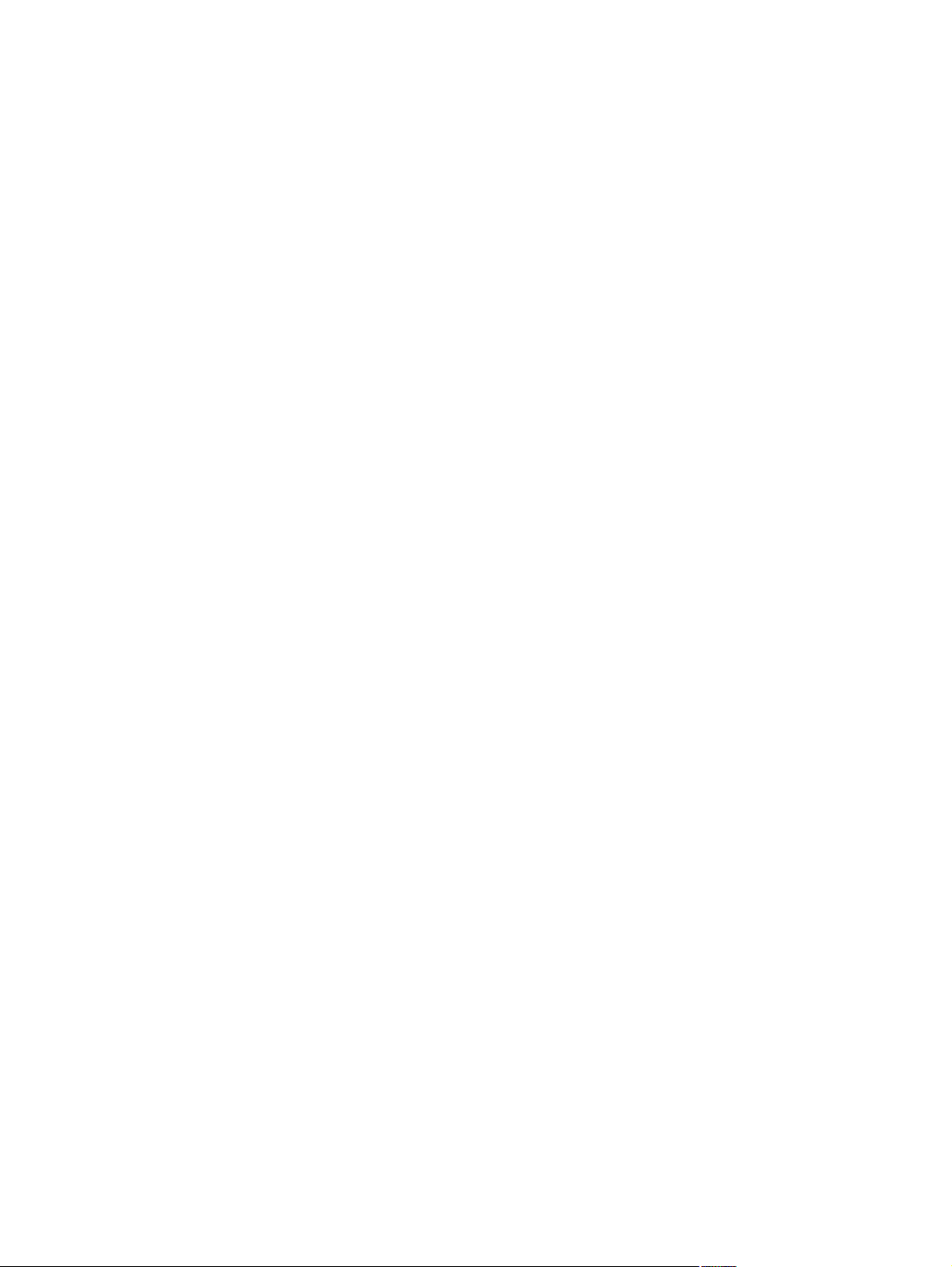
Page 3
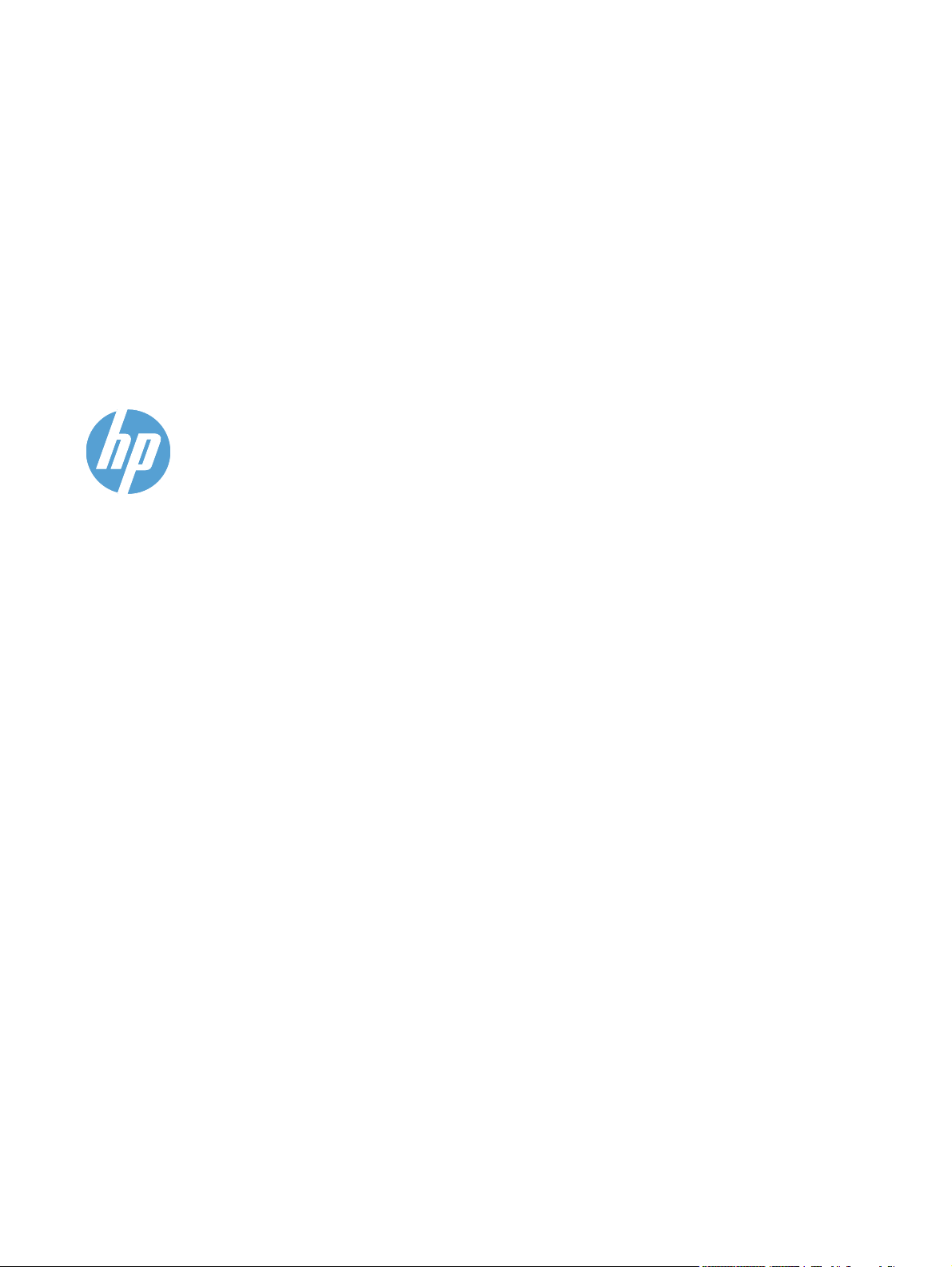
Кольоровий багатофункціональний
пристрій HP LaserJet Pro CM1410
Посібник користувача
Page 4
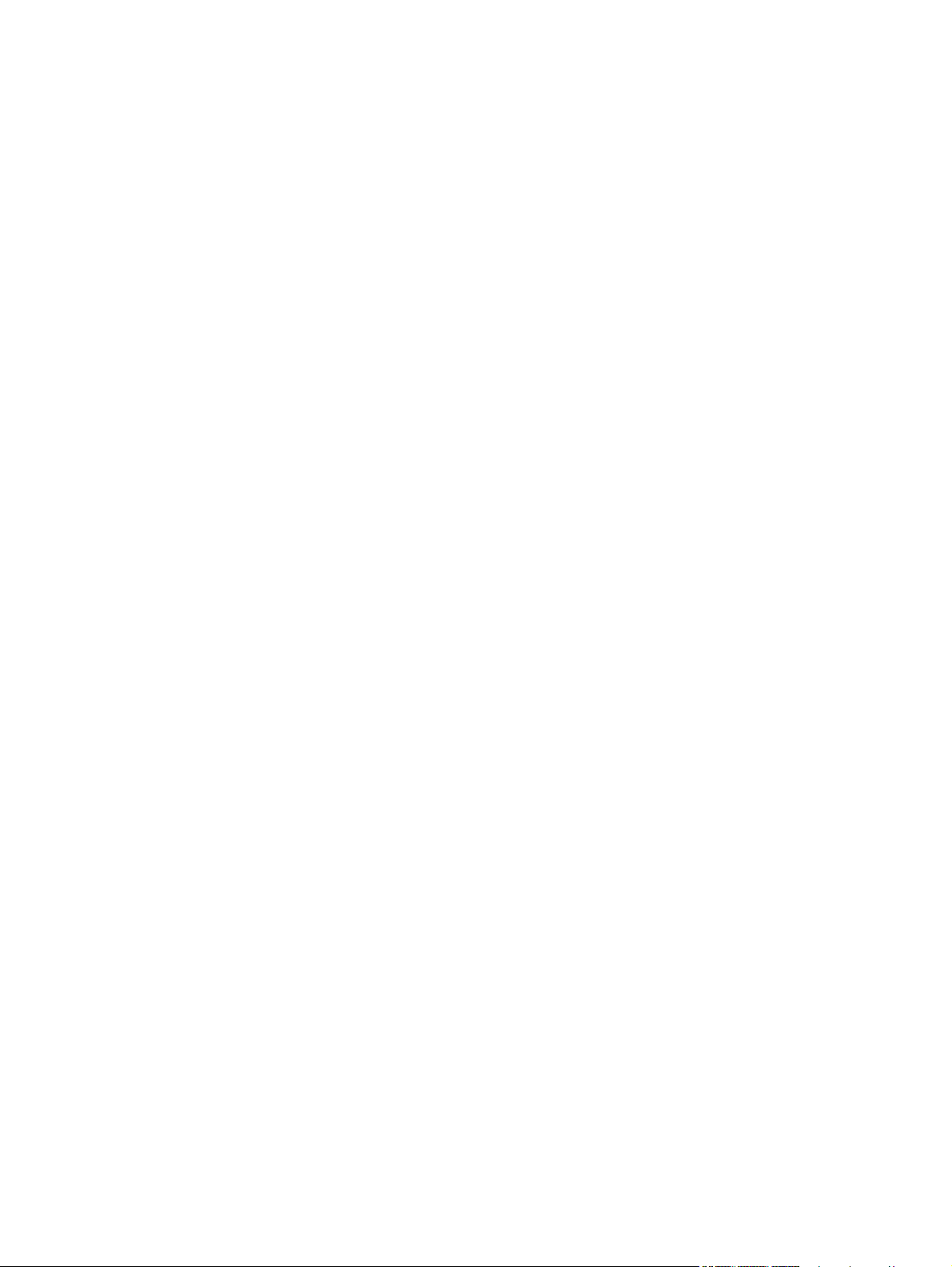
Авторське право та ліцензія
© 2010 Copyright Hewlett-Packard
Development Company, L.P.
Заборонено відтворення, адаптація чи
переклад без попереднього письмового
дозволу, окрім випадків, дозволених
згідно законів про авторські права.
Подана у цьому посібнику інформація
може бути змінена без додаткових
повідомлень.
Інформація про приналежність
товарних знаків
®
, Acrobat® і PostScript® є
Adobe
зареєстрованим товарним знаком Adobe
Systems Incorporated.
Intel® Core™ - це торговий знак Intel
Corporation у США та інших країнах/
регіонах.
Java™ є товарним знаком корпорації Sun
Microsystems, Inc у США.
Усі гарантійні зобов'язання щодо товарів
та послуг НР викладено в положеннях
прямої гарантії, яка додається до цих
товарів та послуг. Жодна інформація, що
т
иться у цьому документі, не може
міс
бути витлумачена як така, що містить
додаткові гарантійні зобов'язання.
Компанія HP не несе відповідальності за
технічні помилки, пропуски або помилки
редагування, що можуть міститися у
цьому документі.
Edition 1, 9/2010
Номер виробу: CE861-90935
Microsoft®, Windows®, Windows® XP та
Windows Vista® є зареєстрованими у
США товарними знаками корпорації
Майкрософт.
®
є зареєстрованим товарним
UNIX
знаком The Open Group.
ENERGY STAR і знак ENERGY STAR є
зареєстрованими торговими марками у
США.
Page 5
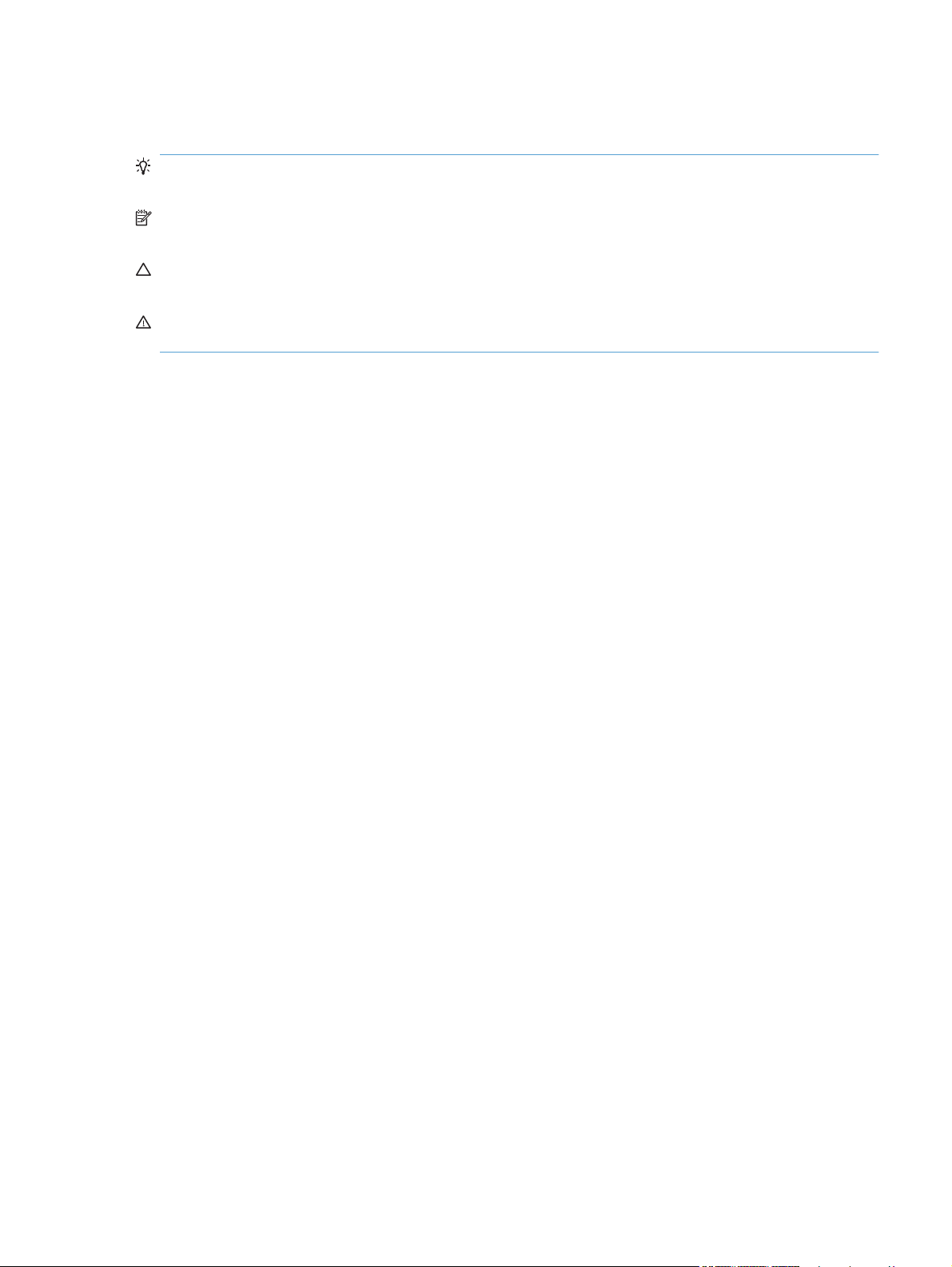
Умовні позначення, використані в цьому посібнику користувача
ПОРАДА. У пункті "Поради" містяться корисні поради або пропонується спрощений шлях
виконання завдання.
ПРИМІТКА. У пункті "Примітки" міститься важлива інформація про певне поняття або
виконання завдання.
ПОПЕРЕДЖЕННЯ. У пункті "Попередження" містяться інструкції, яких потрібно
дотримуватися, щоб уникнути втрати даних або пошкодження виробу.
УВАГА! У пункті "Увага" подано спеціальні інструкції, яких потрібно дотримуватися, щоб
уникнути травм, втрати даних у великих об'ємах або нанесення значної шкоди виробу.
UKWW iii
Page 6
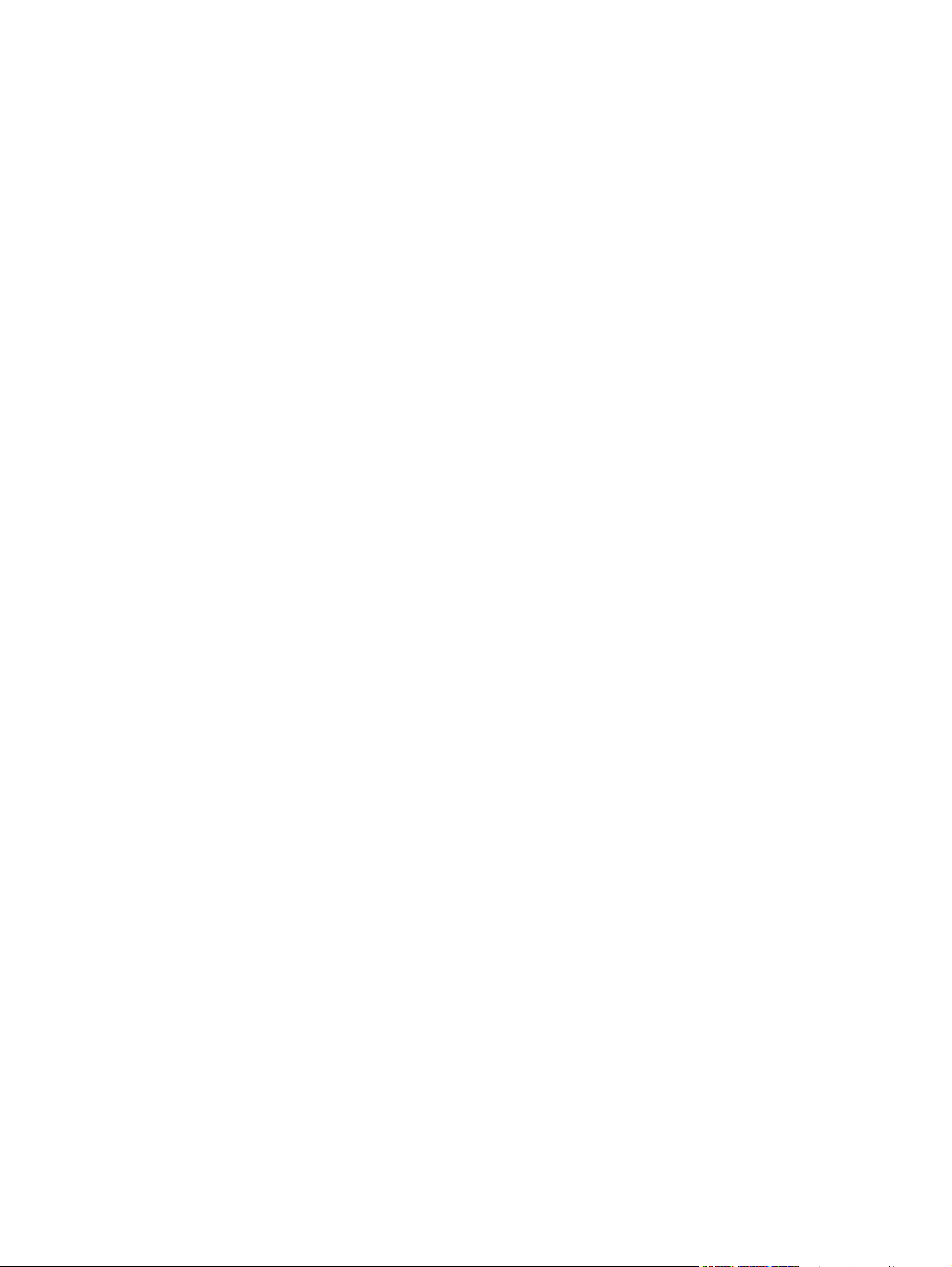
iv Умовні позначення, використані в цьому посібнику користувача UKWW
Page 7
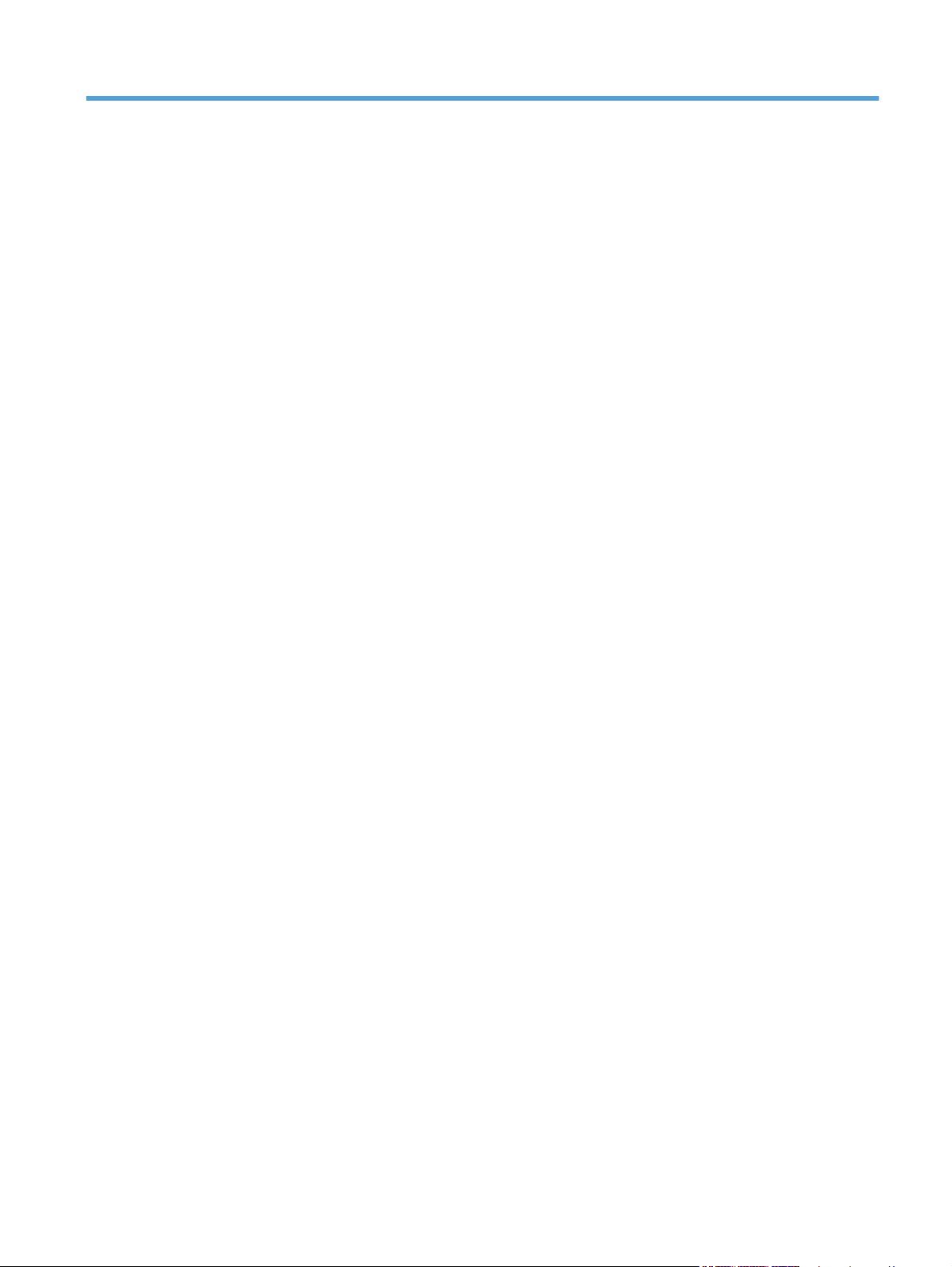
Зміст
1 Основні функції виробу ............................................................................................................................... 1
Порівняння виробів ............................................................................................................................. 2
Характеристики для захисту довкілля .............................................................................................. 3
Спеціальні можливості ....................................................................................................................... 4
Вигляд пристрою ................................................................................................................................ 5
Вигляд спереду .................................................................................................................. 5
Вигляд ззаду ....................................................................................................................... 6
Порти інтерфейсу ............................................................................................................... 6
Розміщення серійного номера та номера моделі ............................................................ 7
Схема панелі керування .................................................................................................... 7
2 Меню панелі керування ............................................................................................................................. 11
Setup Menu (Меню налаштування) .................................................................................................. 12
Меню Reports (Звіти) ........................................................................................................ 12
Меню Quick Forms (Швидкі бланки) ................................................................................ 13
Меню Fax Setup (Налаштування факсу) ........................................................................ 13
Меню System Setup (Налаштування системи) ............................................................... 16
Меню Service (Обслуговування) ..................................................................................... 19
Меню Network Setup (Налаштування мер
Меню певних функцій ....................................................................................................................... 23
Copy Menu (Меню копіювання) ....................................................................................... 23
Fax Menu (Меню факсу) ................................................................................................... 24
Scan Menu (Меню сканування) ........................................................................................ 27
USB Flash Drive (Пристрій USB) ...................................................................................... 28
3 Програмне забезпечення для Windows .................................................................................................. 29
Підтримувані операційні системи для Windows ............................................................................. 30
Підтримувані драйвери принтерів для Windows ............................................................................ 31
Вибір правильного драйвера принтера для Windows .................................................................... 32
Зміна налаштувань завдання друку ................................................................................................ 33
Зміна налаштувань драйвера принтера для Windows .................................................................. 34
Зміна параметрів для всіх завдань друку до закривання програми ............................ 34
Зміна параметрів за за
Зміна параметрів конфігурації виробу ........................................................................... 34
мовчуванням дл
і) ................................................................ 21
еж
я усіх завдань друку ....................................... 34
UKWW v
Page 8
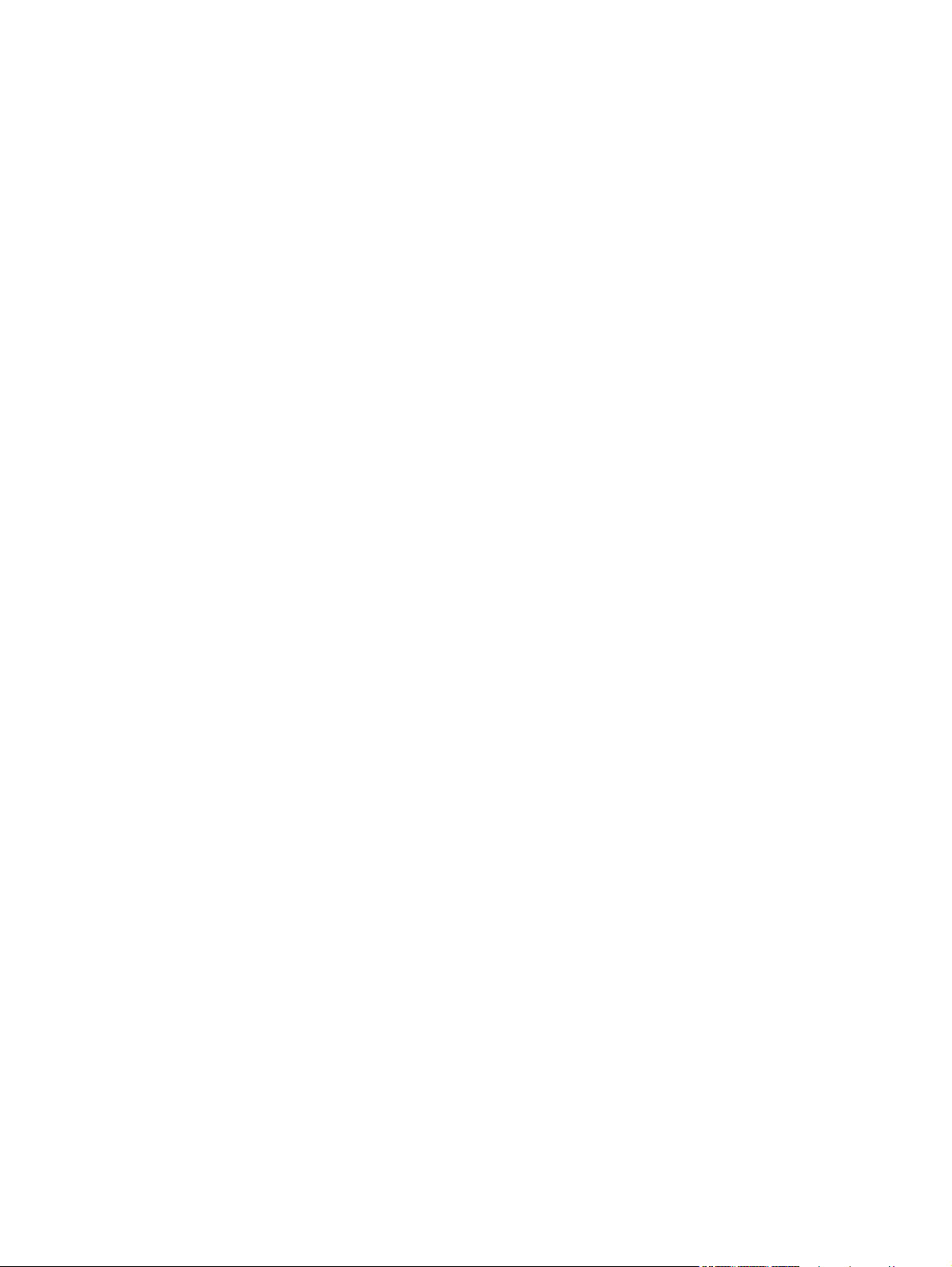
Видалення програмного забезпечення для Windows .................................................................... 35
Підтримувані службові програми для Windows .............................................................................. 36
Інші компоненти та службові програми Windows ........................................................... 36
Програмне забезпечення для інших операційних систем ............................................................. 37
4 Використання пристрою з комп'ютерами Mac ...................................................................................... 39
Програмне забезпечення для Mac .................................................................................................. 40
Підтримувані операційні системи Mac ............................................................................ 40
Підтримувані драйвери принтерів для Mac ................................................................... 40
Встановлення програмного забезпечення для операційних систем Mac .................... 40
Видалення програмного забезпечення з операційних систем Macintosh .................... 43
Зміна налаштувань драйвера принтера для Ma
П
рограмне забезпечення для комп’ютерів Mac ............................................................. 44
Друк на комп’ютерах Mac ................................................................................................................. 46
Скасування завдання друку в Мас .................................................................................. 46
Зміна розміру і типу паперу (Mac) ................................................................................... 46
Зміна розміру документів або друк на папері розміру, встановленого
користувачем, для Mac .................................................................................................... 46
Створення та використання попередніх налаштувань друку для Mac ........................ 46
Друк обкладинки для Mac ................................................................................................ 47
Використання водяних знаків у Mac ............................................................................... 47
Друк кількох сторінок на одному аркуші для M
Др
ук з обох боків аркуша (дуплексний друк) у Мас ....................................................... 48
Налаштування параметрів кольору (Mac) ...................................................................... 49
Використання меню "Послуги" у Мас .............................................................................. 49
Надсилання факсимільних повідомлень із Mac ............................................................................. 50
Сканування з Mac ............................................................................................................................. 51
c .......................................................... 44
ac .......................................................... 48
5 Підключення пристрою .............................................................................................................................. 53
Підтримувані мережеві операційні системи ................................................................................... 54
Застереження про спільний доступ до принтерів .......................................................... 54
Під'єднання за допомогою USB ....................................................................................................... 55
Встановлення модуля CD ............................................................................................... 55
Підключення до мережі .................................................................................................................... 56
Підтримувані протоколи мережі ...................................................................................... 56
Встановлення пристрою в др
Встановлення пристрою в бездротовій мережі ............................................................. 57
Конфігурація мережевих параметрів ІР ......................................................................... 63
6 Папір та інші носії друку ............................................................................................................................ 65
Правила використання паперу ........................................................................................................ 66
Вказівки щодо нестандартного паперу ........................................................................... 66
Налаштування правильного типу й розміру паперу відповідно до драйвера принтера ............. 68
vi UKWW
от
овій мережі ................................................................... 56
Page 9
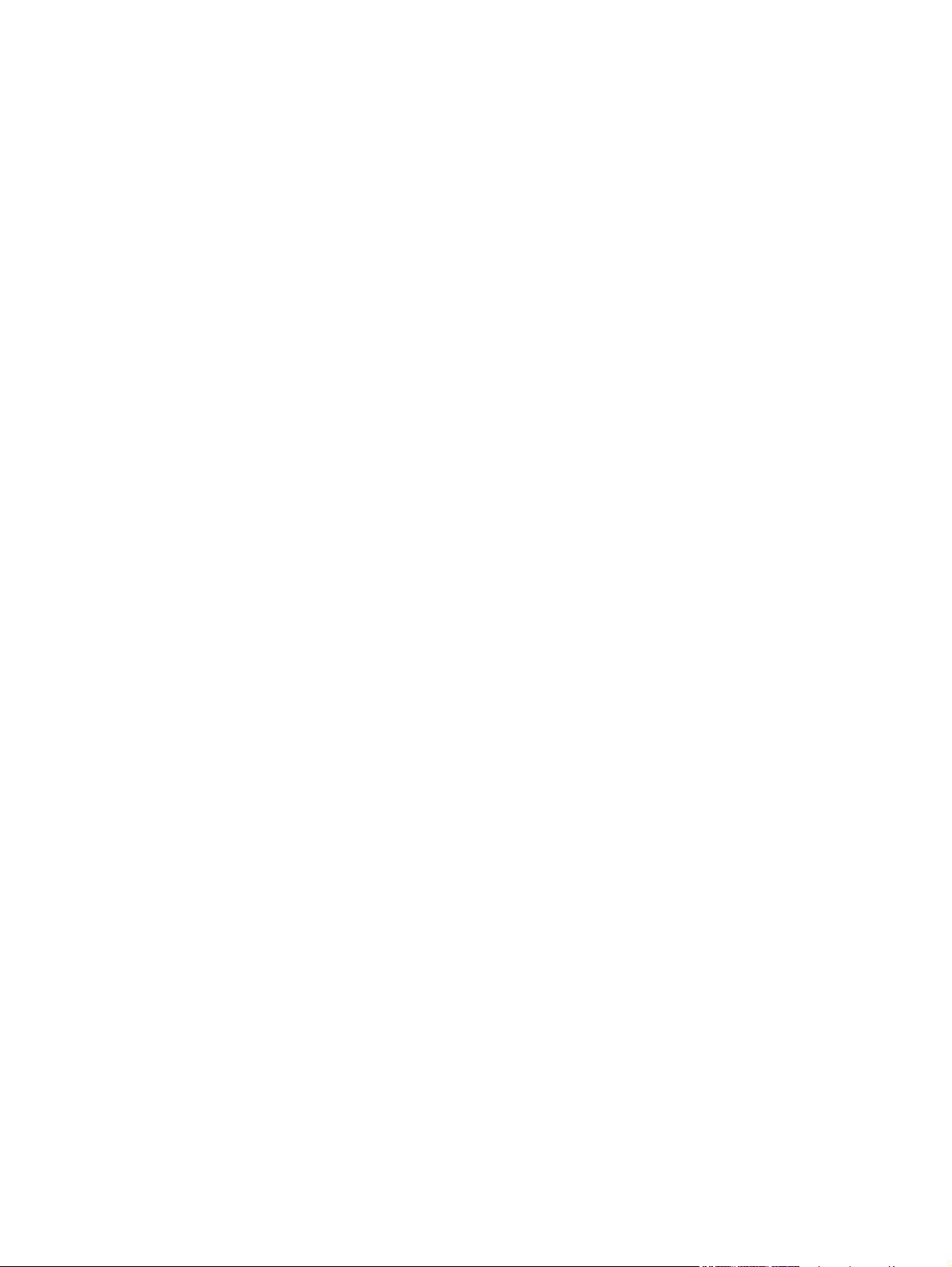
Підтримувані розміри паперу ........................................................................................................... 69
Типи паперу, які підтримуються, та ємність лотка ......................................................................... 70
Завантаження у вхідний лоток ......................................................................................................... 72
Завантаження у пристрій автоматичної подачі документів (ПАПД) ............................................. 75
Налаштування лотка ........................................................................................................................ 76
7 Завдання друку ........................................................................................................................................... 77
Скасування завдання друку ............................................................................................................. 78
Основні завдання друку у Windows ................................................................................................. 79
Відкриття драйвера принтера у Windows ....................................................................... 79
Довідка щодо параметрів друку у Windows ................................................................... 79
Зміна кількості друкованих копій у Windows .................................................................. 80
Збереження спеціальних параметрів друку для по
Windows ............................................................................................................................ 80
Оптимізація якості друку у Windows ............................................................................... 83
Друк з обох сторін (дуплексний) у Windows ................................................................... 85
Друк кількох сторінок на одному аркуші паперу у Windows .......................................... 86
Вибір орієнтації сторінки у Windows ............................................................................... 88
Налаштування параметрів кольору у Windows ............................................................. 89
Додаткові завдання друку у Windows .............................................................................................. 91
Друк кольорового тексту як чорного (у відтінках сірого) у Windows ............................. 91
Друк на бланку чи формі з наддруком у
Др
ук на нестандартному папері, наклейках та прозорих плівках ................................. 93
Друк першої чи останньої сторінки на іншому папері у Windows ................................. 96
Масштабування документа до розміру сторінки ............................................................ 98
Додавання водяного знака до документа у Windows .................................................... 99
Створення буклета у Windows ...................................................................................... 100
Прямий друк з USB ......................................................................................................................... 102
Windows ......................................................... 91
вторного ви
користання у
8 Колір ............................................................................................................................................................ 105
Регулювання кольору ..................................................................................................................... 106
Зміна стилю кольору для завдання друку .................................................................... 106
Зміна параметрів кольору ............................................................................................. 106
Параметри ручного на
Використання функції HP EasyColor для Windows ...................................................................... 109
Підбирання кольору ........................................................................................................................ 110
9 Копіювання ................................................................................................................................................. 111
Використання функцій копіювання ................................................................................................ 112
Копіювання одним натисненням кнопки ....................................................................... 112
Виготовлення кількох копій ........................................................................................... 112
Копіювання оригіналу з кількох сторінок ...................................................................... 113
Копіювання документів, які посвідчують особу ............................................................ 113
UKWW vii
лаштування ко
льору ................................................................ 107
Page 10
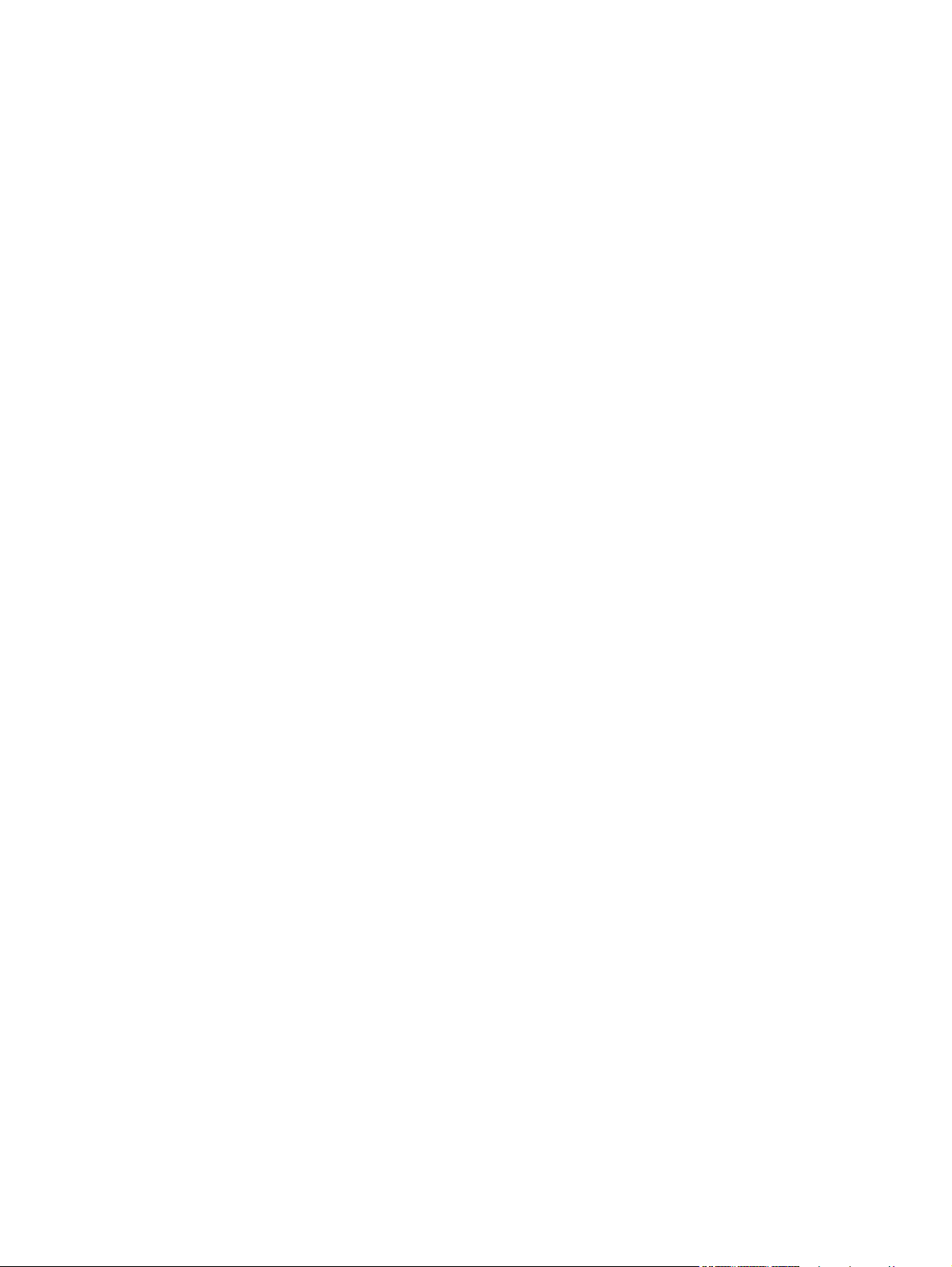
Скасування копіювання ................................................................................................. 115
Зменшення або збільшення копії .................................................................................. 115
Упорядкування завдань із копіювання ......................................................................... 116
Кольорові або чорно-білі копії ....................................................................................... 116
Параметри копіювання ................................................................................................................... 117
Зміна якості копіювання ................................................................................................. 117
Перевірка скла сканера на наявність бруду і плям ..................................................... 117
Налаштування яскравості копій .................................................................................... 119
Визначення власних параметрів копіювання ............................................................... 119
Встановлення розміру і типу паперу для копіювання на нестандартному папері .... 120
Відновлення налаштувань за замовчуванням ............................................................. 120
Копіювання фотографій ................................................................................................................. 121
К
о
піювання оригіналів змішаних розмірів ..................................................................................... 122
Копіювання з обох сторін вручну (дуплексне) .............................................................................. 123
10 Сканування ............................................................................................................................................... 125
Використання функцій сканування ................................................................................................ 126
Способи сканування ...................................................................................................... 126
Скасування сканування ................................................................................................. 128
Параметри сканування ................................................................................................................... 129
Роздільна здатність сканера і колір .............................................................................. 129
Якість сканування ........................................................................................................... 130
Сканування фотографії .................................................................................................................. 132
11 Факс ........................................................................................................................................................... 133
Налаштування факсу ..................................................................................................................... 134
Встановлення та під'єднання обладнання ................................................................... 134
Налаштування параметрів факсу ................................................................................. 138
Використання майстра налаштування параметрів факсу HP .................................... 139
Використання телефонної книги ................................................................................................... 140
Створення та р
керування ........................................................................................................................ 140
Імпортування або експортування контактів із Microsoft Outlook у телефонну книгу
факсу ............................................................................................................................... 140
Використання даних телефонної книги з інших програм ............................................ 140
Видалення записів телефонної книги ........................................................................... 141
Використання номерів експрес-набору ........................................................................ 141
Керування записами групового набору ........................................................................ 142
Налаштування параметрів факсу .................................................................................................. 144
Налаштування надсилання факсимільного повідомлення ......................................... 144
Налаштування отримання факсимільного повідомлення ........................................... 148
Встановлення опитування факсу ....
В
икористання факсу ....................................................................................................................... 154
дагування телефонної книги факсу за допомогою панелі
е
.............................................................................. 153
viii UKWW
Page 11
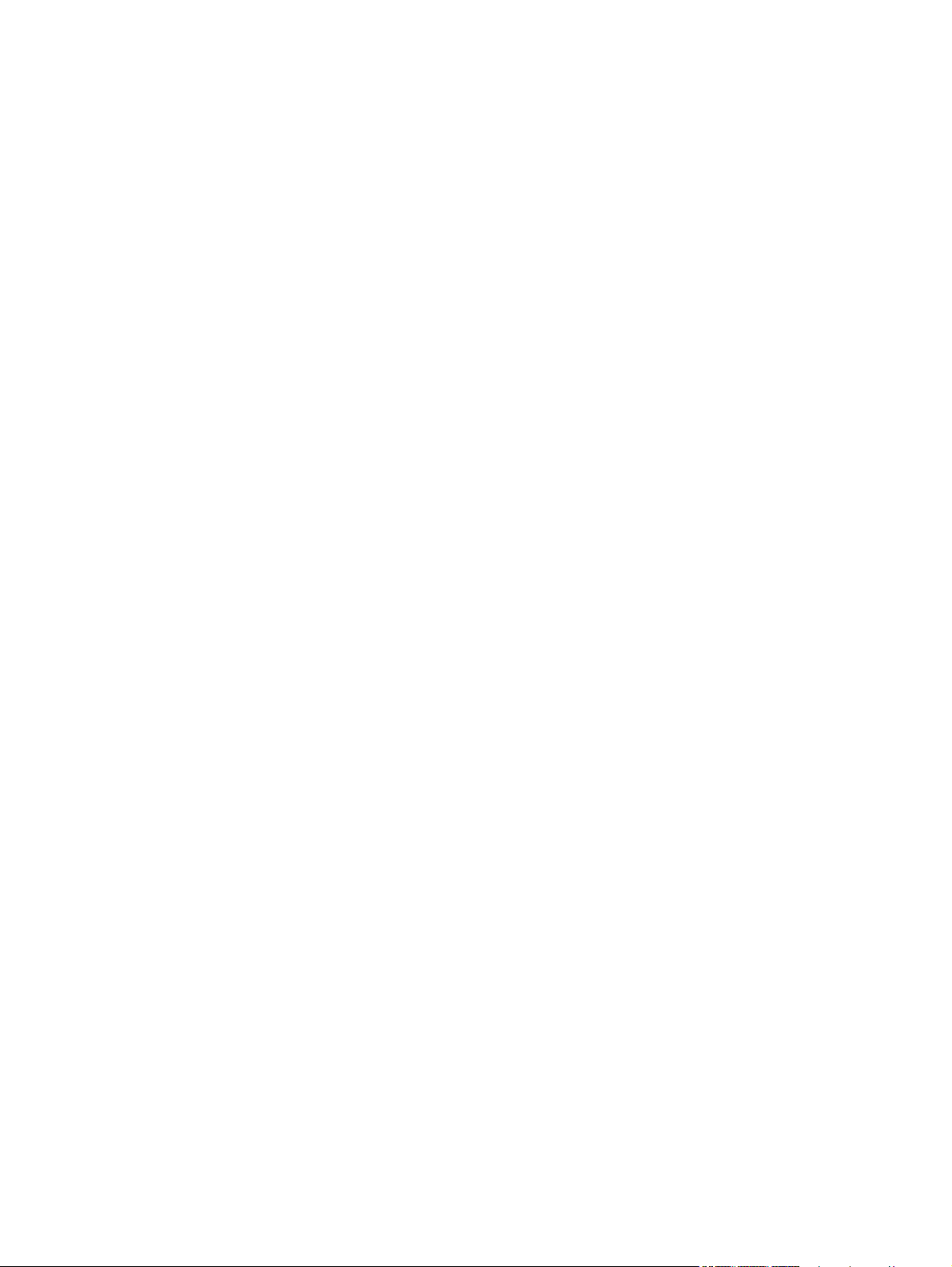
Програмне забезпечення факсу ................................................................................... 154
Скасування факсимільного повідомлення ................................................................... 154
Видалення факсимільних повідомлень з пам'яті ......................................................... 154
Використання факсу із системою DSL, PBX або ISDN ................................................ 155
Використання факсу з послугою VoIP (голос через інтернет-протокол) ................... 156
Пам'ять факсу ................................................................................................................ 156
Надсилання факсимільного повідомлення .................................................................. 157
Отримання факсимільного повідомлення .................................................................... 162
Вирішення проблем з факсом ....................................................................................................... 164
Контрольний список несправностей факсу .................................................................. 164
Повідомлення про помилки факсу ................................................................................ 165
Коди усунення несправностей факсів і зві
Журнали і звіти факсу .................................................................................................... 173
Зміна параметрів виправлення помилок і швидкості факсу ....................................... 174
Вирішення проблем із надсиланням факсів ................................................................ 175
Вирішення проблем, пов'язаних з отриманням факсів ............................................... 181
Вирішення основних проблем, пов'язаних із факсом ................................................. 187
Регуляторна інформація і гарантії ................................................................................................. 190
12 Управління та технічне обслуговування принтера .......................................................................... 191
Друк інформаційних сторінок ......................................................................................................... 192
Використання програмного забезпечення HP ToolboxFX ........................................................... 194
Перегляд HP ToolboxFX ................................................................................................ 194
Стан .................................................................................................................................
Факс ................................................................................................................................. 195
Довідка ............................................................................................................................ 197
Параметри системи ....................................................................................................... 197
Параметри друку ............................................................................................................ 199
Мережеві параметри ...................................................................................................... 200
Використання вбудованого веб-сервера HP Embedded Web Server .......................................... 201
Відкривання вбудованого веб-сервера HP .................................................................. 201
Функції ............................................................................................................................. 201
Використання програмного забезпечення HP Web Jetadmin ...................................................... 202
Функції безпеки пристрою .............................................................................................................. 203
Встановлення системного паролю ............................................................................... 203
Економні параметри ....................................................................................................................... 204
Економні режими ............................................................................................................ 204
Архівний друк ................................................................................................................. 204
Керування витратними матеріалами та додатковими пристроями ............................................ 205
Друк після закінчення ресурсу картриджа .................................................................... 205
Поводження з картриджами .......................................................................................... 206
Інструкції із заміни ....
Очи
стка пристрою ........................................................................................................................... 212
...................................................................................................... 208
ти про роб
оту ............................................ 171
19
4
UKWW ix
Page 12
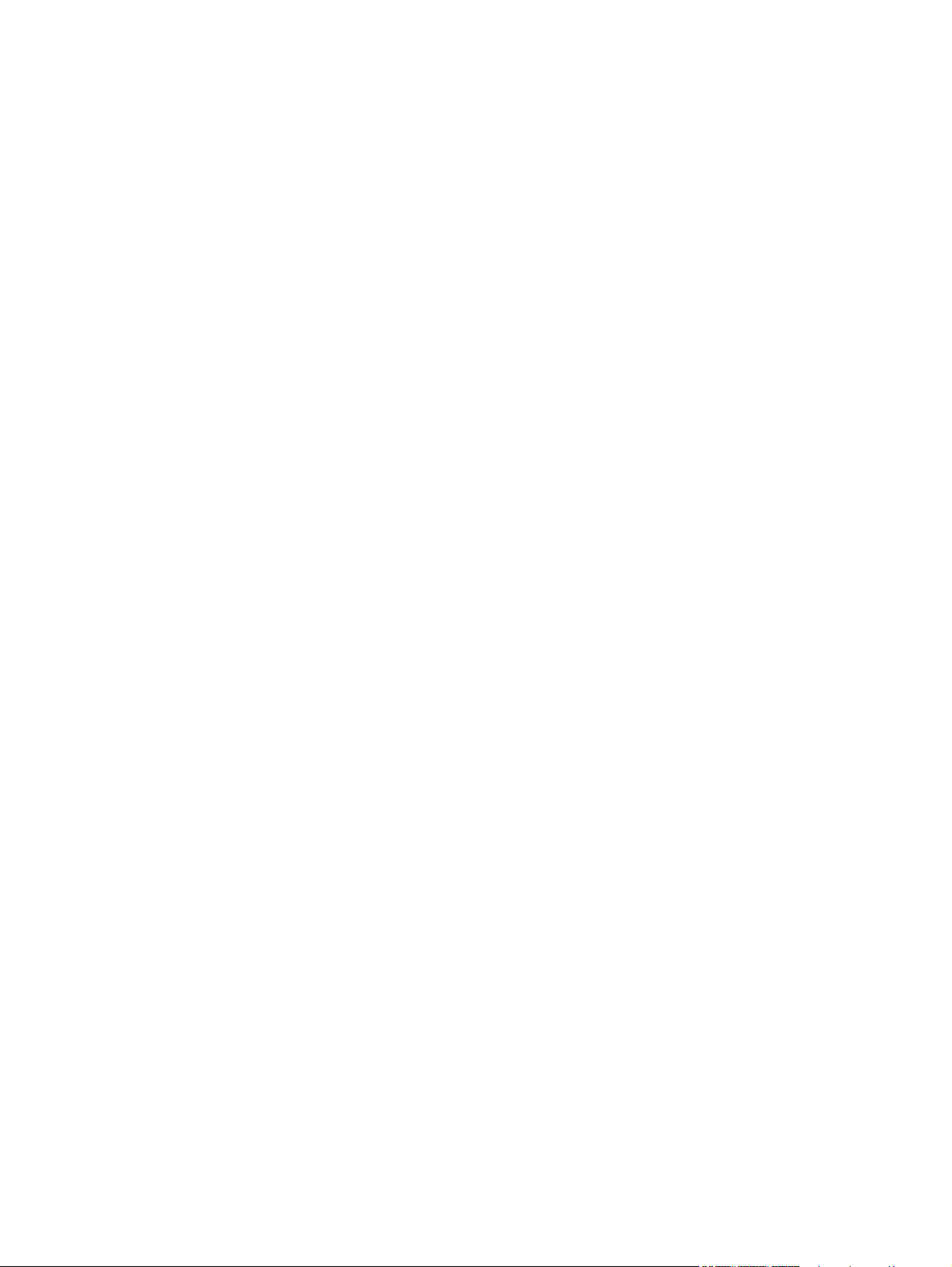
Очистка тракту паперу ................................................................................................... 212
Очистка скляної смужки і валика сканера .................................................................... 212
Чищення роликів подачі і блока розділення ПАПД ..................................................... 213
Чищення сенсорного екрана ......................................................................................... 214
Оновлення для пристрою .............................................................................................................. 215
13 Вирішення проблем ................................................................................................................................ 217
Самодопомога ................................................................................................................................ 218
Контрольний список усунення несправностей ............................................................................. 219
Крок 1. Перевірте, чи увімкнено живлення. ................................................................. 219
Крок 2. Перевірте повідомлення про помилки на панелі керування. ......................... 219
Крок 3. Пробний друк ..................................................................................................... 219
Крок 4. Пробний друк ..................................................................................................... 220
Крок 5. Перевірка фу
Крок 6. Перевірка функцій отримання факсу ............................................................... 220
Крок 7. Спробуйте надіслати завдання друку з комп'ютера ....................................... 220
Крок 8. Перевірте функції прямого друку з USB .......................................................... 220
Фактори, що впливають на продуктивність пристрою ................................................................. 221
Відновлення заводських параметрів за замовчуванням ............................................................. 222
Розуміння повідомлень на панелі керування ............................................................................... 223
Типи повідомлень панелі керування ............................................................................ 223
Повідомлення панелі керування ................................................................................... 223
Неправильна подача або застрягання паперу ............................................................................. 236
Пр
ис
трій не захоплює папір .......................................................................................... 236
Пристрій захоплює одночасно кілька аркушів паперу ................................................. 236
Попередження застрягання паперу .............................................................................. 236
Усунення застрягань ...................................................................................................... 237
Покращення якості друку ............................................................................................................... 244
Використання правильних параметрів типу паперу в драйвері принтера ................. 244
Налаштування параметрів кольору в драйвері принтера .......................................... 245
Використовуйте папір, що відповідає специфікаціям НP ........................................... 246
Надрукуйте сторінку очищення ..................................................................................... 247
Калібрування пристрою для вирівнювання кольорів .................................................. 247
Перевірка картриджів .................................................................................................... 248
Використання драйвера принтера, яки
Покращення якості друку для копій .............................................................................. 251
Виріб не друкує або друкує повільно ............................................................................................ 253
Пристрій не виконує друку ............................................................................................. 253
Пристрій повільно друкує .............................................................................................. 254
Усунення проблем щодо прямого друку з USB ............................................................................ 255
Меню USB Flash Drive (Пристрій USB) не відкривається після встановлення
пристрою USB. ............................................................................................................... 255
Файл не друкується із запам'ятовуючого пристрою USB. ........................................... 255
Файл, який слід надрукувати, не вказано в меню
н
кцій надсилання факсу ............................................................. 220
й най
більше відповідає потребам друку ...... 250
USB Flash Drive (Пр
истрій USB) . 256
x UKWW
Page 13
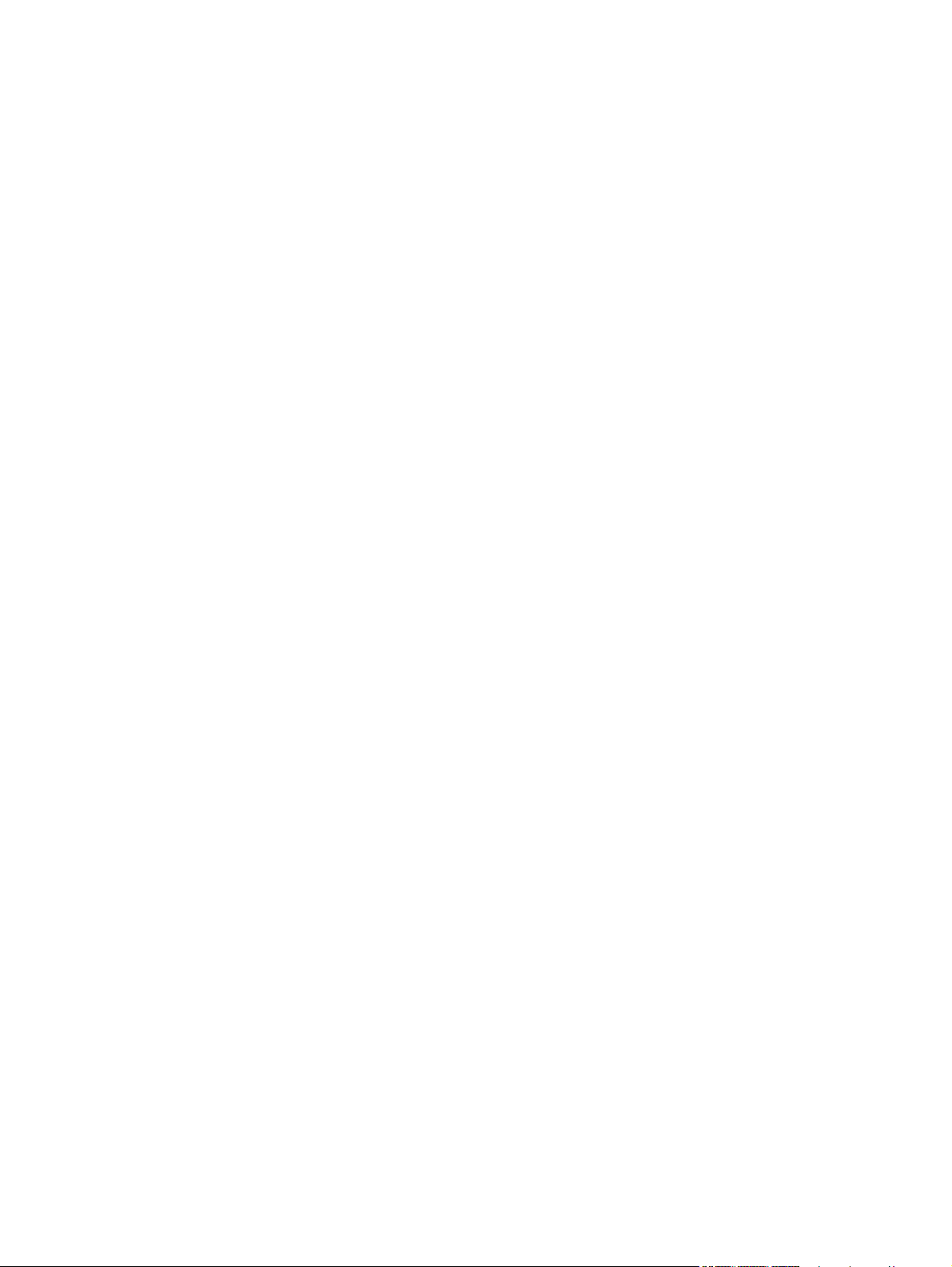
Усунення проблем з підключенням ............................................................................................... 257
Вирішення проблем прямого під'єднання .................................................................... 257
Вирішення проблем мережі ........................................................................................... 257
Усунення несправностей бездротового підключення .................................................................. 259
Контрольний список перевірки бездротового з'єднання ............................................. 259
На панелі керування відображається повідомлення: The wireless feature on this
product has been turned off (Функцію бездротового підключення пристрою
вимкнено) ........................................................................................................................ 260
Пристрій не друкує після завершення конфігурації бездротового з'єднання ............ 260
Пристрій не друкує, на комп'ютері встановлено брандмауер стороннього
постачальника. ............................................................................................................... 260
Бездротове з'є
маршрутизатора або пристрою .................................................................................... 261
Неможливість підключення більшої кількості комп'ютерів до бездротового
пристрою ......................................................................................................................... 261
Бездротовий пристрій втрачає зв'язок у випадку його підключення до мережі
VPN. ................................................................................................................................ 261
Мережа не відображається у списку бездротових мереж .......................................... 261
Бездротова мережа не працює ..................................................................................... 262
Несправності програмного забезпечення пристрою .................................................................... 263
Вирішення типових проблем, що можуть виникати на ко
Драйвера принтера немає у списку у вкладці Print & Fax (Принтери та факси). ...... 264
Назва виробу не відображається у списку принтерів у програмі Print & Fax
(Принтери і факси). ........................................................................................................ 264
Драйвер принтера не налаштовує автоматично вибраний виріб у списку Print &
Fax (Принтери і факси). ................................................................................................. 264
Завдання друку не було надіслано на потрібний пристрій ......................................... 265
При підключенні за допомогою ка
Print & Fax (Принтери і факси) після вибору драйвера. .............................................. 265
Використовується загальний драйвер принтера в умовах USB-підключення .......... 265
нання не працює після переміщення бездротового
д
мп’ю
терах Mac .................................. 264
белю U
SB принтер не відображається у списку
Додаток A Витратні матеріали та аксесуари ........................................................................................... 267
Замовлення деталей, аксесуарів та витратних матеріалів ......................................................... 268
Номери частин ................................................................................................................................ 269
Картриджі ........................................................................................................................ 269
Кабелі та інтерфейси ..................................................................................................... 269
Додаток B Обслуговування та технічна підтримка ................................................................................ 271
Положення обмеженої гарантії Hewlett-Packard .......................................................................... 272
Гарантійна програма HP Premium Protection Warranty: Положення обмеженої гарантії на
картриджі La
Дані на картриджі друку ................................................................................................................. 275
Ліцензійна угода з кінцевим користувачем ................................................................................... 276
OpenSSL .......................................................................................................................................... 279
UKWW xi
s
erJet .......................................................................................................................... 274
Page 14
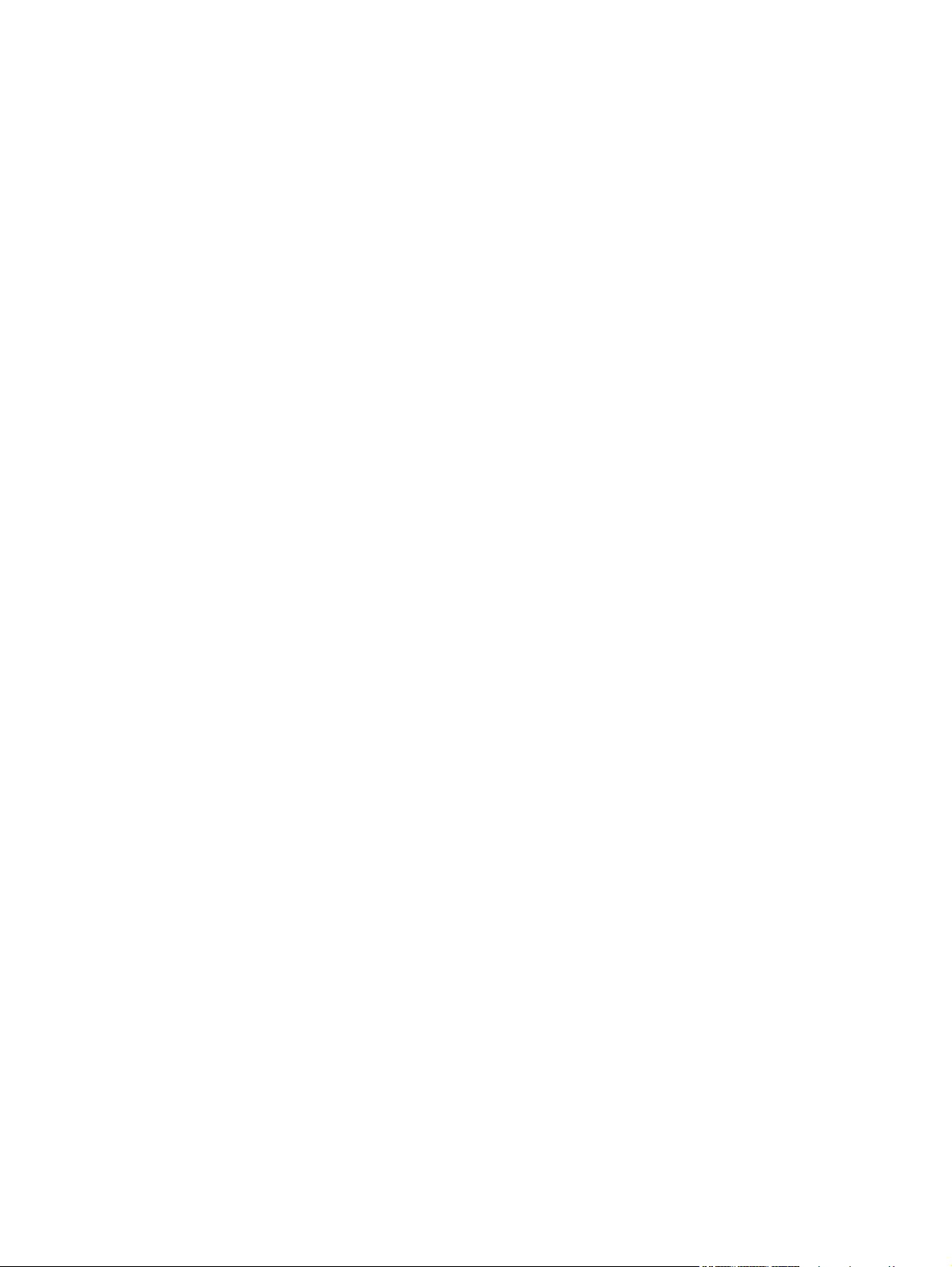
Підтримка користувачів .................................................................................................................. 280
Повторне пакування виробу .......................................................................................................... 281
Додаток C Характеристики виробу ........................................................................................................... 283
Фізичні характеристики .................................................................................................................. 284
Споживання електроенергії, електротехнічні характеристики та акустична емісія ................... 285
Середовище експлуатації .............................................................................................................. 286
Додаток D Нормативна інформація .......................................................................................................... 287
Нормативні положення Федеральної Комісії Зв'язку (FCC) ........................................................ 288
Програма керування впливом пристрою на навколишнє середовище ...................................... 289
Захист довкілля .............................................................................................................. 289
Створення озону ............................................................................................................ 289
Енергоспоживання ......................................................................................................... 289
Використання паперу ..................................................................................................... 289
Пластмаси ...................................................................................................................... 289
витратні матеріали для HP LaserJet ............................................................................. 289
Інструкції з повернення і переробки ............................................................................. 290
Па
пір ...
............................................................................................................................ 291
Обмеження матеріалів .................................................................................................. 291
Утилізація зношеного обладнання користувачами у приватних господарствах
країн/регіонів ЄС ............................................................................................................ 292
Хімічні речовини ............................................................................................................. 292
Специфікації з техніки безпеки матеріалів (MSDS) ..................................................... 292
Отримання докладнішої інформації ............................................................................. 292
Заява про відповідність .................................................................................................................. 293
Заява про відповідність (бездротові моделі) ................................................................................ 295
Заява про безпеку .......................................................................................................................... 297
Безпека лазерів .............................................................................................................. 297
Нормативні положення декларації про відповідність, Канада .................................... 297
Заява про відповідність стандартам добровільного контрольного комітету з
інтерференції (Яп
Інструкції щодо кабелю живлення ................................................................................ 297
Заява про кабель живлення (Японія) ........................................................................... 297
Припис EMC щодо використання пристроїв (Корея) ................................................... 298
Заява про лазери, Фінляндія ......................................................................................... 298
Заява про GS (Німеччина) ............................................................................................. 298
Таблиця речовин (Китай) .............................................................................................. 299
Обмеження згідно Положення про шкідливі речовини (Туреччина) .......................... 299
Додаткові вимоги до телекомунікаційних пристроїв (факсів) ...................................................... 300
Заява Європейського Союзу щодо здійснення телекомунікаційних операцій .......... 300
New Zealand Telecom Statements .................................................................................. 300
Additional FCC statement for telecom products (US) ...................................................... 300
................................................................................................. 297
онія) ..
xii UKWW
Page 15
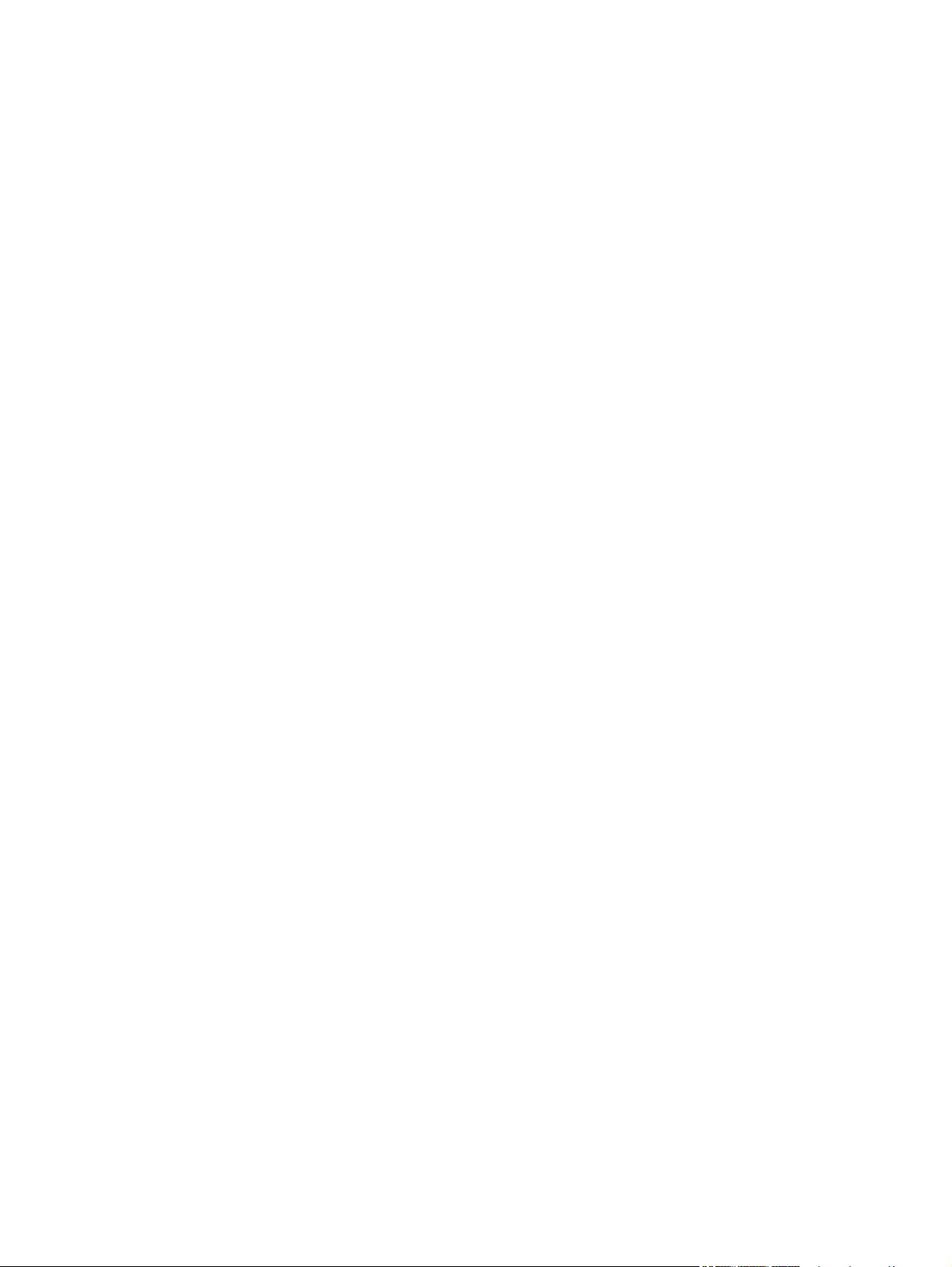
Telephone Consumer Protection Act (US) ...................................................................... 301
Industry Canada CS-03 requirements ............................................................................. 301
Додаткові заяви для бездротових пристроїв ................................................................................ 303
Заява про відповідність вимогам FCC — Сполучені Штати ....................................... 303
Заява для Австралії ....................................................................................................... 303
Заява про відповідність вимогам ANATEL для Бразилії ............................................. 303
Заяви для Канади .......................................................................................................... 303
Нормативні документи Європейського Союзу ............................................................. 303
Примітка щодо застосування у Франції ........................................................................ 304
Примітка щодо застосування в Росії ............................................................................ 304
Заява для Кореї .............................................................................................................. 304
Заява для Тайваню ........................................................................................................ 304
Покажчик ......................................................................................................................................................... 305
UKWW xiii
Page 16
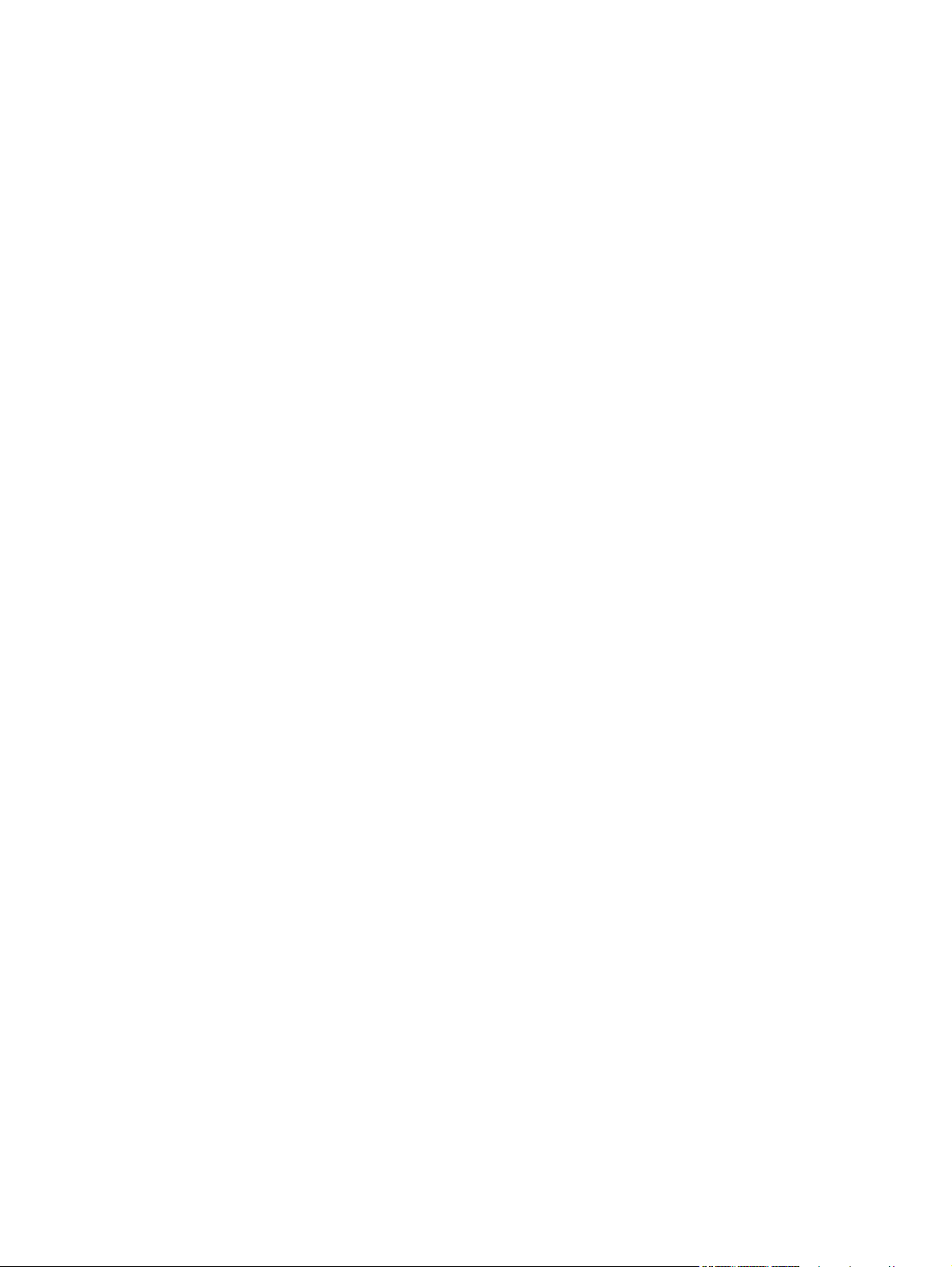
xiv UKWW
Page 17
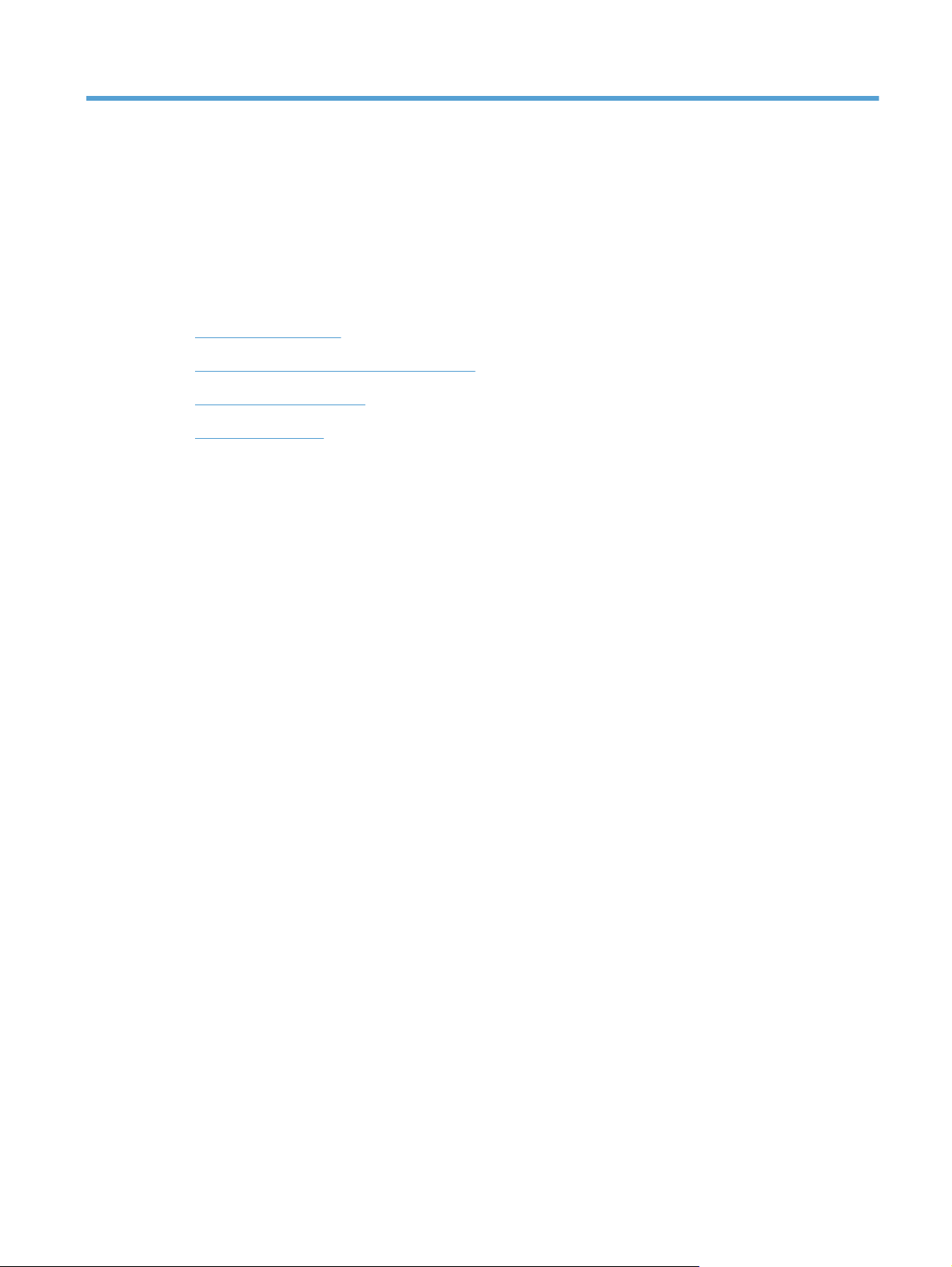
1 Основні функції виробу
● Порівняння виробів
Характеристики для захисту довкілля
●
Спеціальні можливості
●
Вигляд пристрою
●
UKWW 1
Page 18
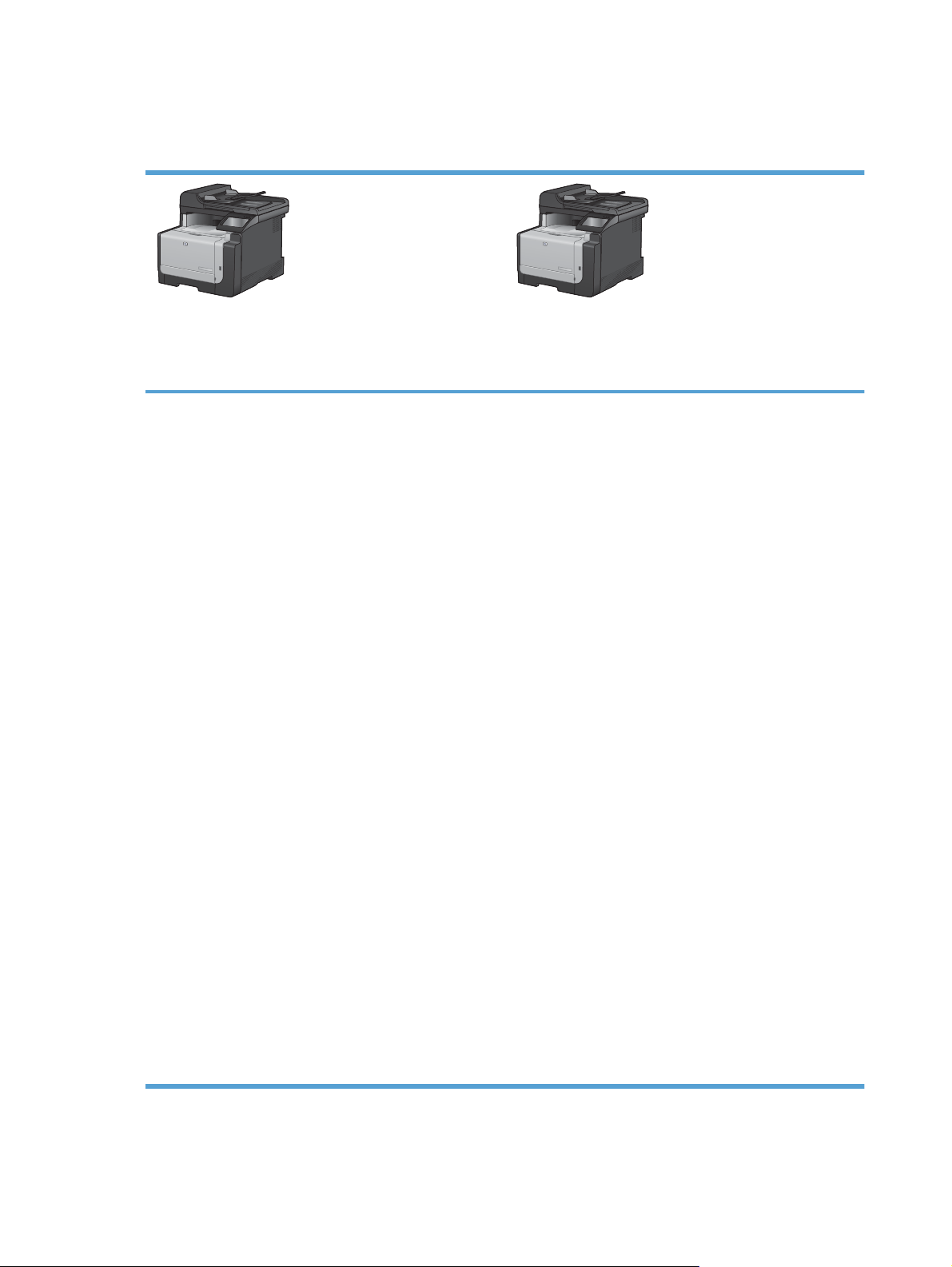
Порівняння виробів
Виріб наявний у таких конфігураціях.
Багатофункціональний пристрій HP LaserJet Pro
CM1415fn
CE861A
● Швидкість друку - до 12 сторінок за хвилину (стор./
хв.) у монохромному режимі та 8 стор./хв. у кольорі.
● Підтримуються драйвери друку PCL 6, PCL 5 та
засіб HP для емуляції Postscript level 3
● Лоток 1 вміщує до 150 аркушів паперу або до 10
конвертів.
● Вихідний відсік вміщує до 125 аркушів паперу.
Кольоровий сенсорний екран
●
Ручний двосторонній друк
●
● Високошвидкісний порт USB 2.0
орт 10/
● Мережевий п
USB-порт для прямого друку документів, перегляду і
●
друку фотографій, а також сканування на пристрій
USB
Факс вер.34
●
● Два порти телефонної/факсової лінії RJ-11
100Base-T
Багатофункціональний пристрій HP LaserJet Pro
CM1415fnw
CE862A
Багатофункціональний пристрій HP LaserJet Pro
CM1415fn плюс:
● вбудований засіб бездротового зв'язку 802.11b/g/n
● 128 Мб оперативної пам'яті (ОЗП)
● ПАПД на 35 сторінок, що підтримує розміри сторінки
до 356 мм ( у довжину і від 102 до 215 мм (від у
ширину.
орін
● Планшетний сканер підтримує ст
297 мм ( у довжину і до 215 мм ( у ширину.
● Швидкість копіювання у відтінках чорного - 12 стор./
хв., а в кольорі - 8 стор./хв.
● Роздільна здатність копіювання - 300 точок на дюйм
(dpi)
● Сканування у кольорі або відтінках чорного з
роздільною здатністю до 1200 dpi
ки розміром до
2 Розділ 1 Основні функції виробу UKWW
Page 19
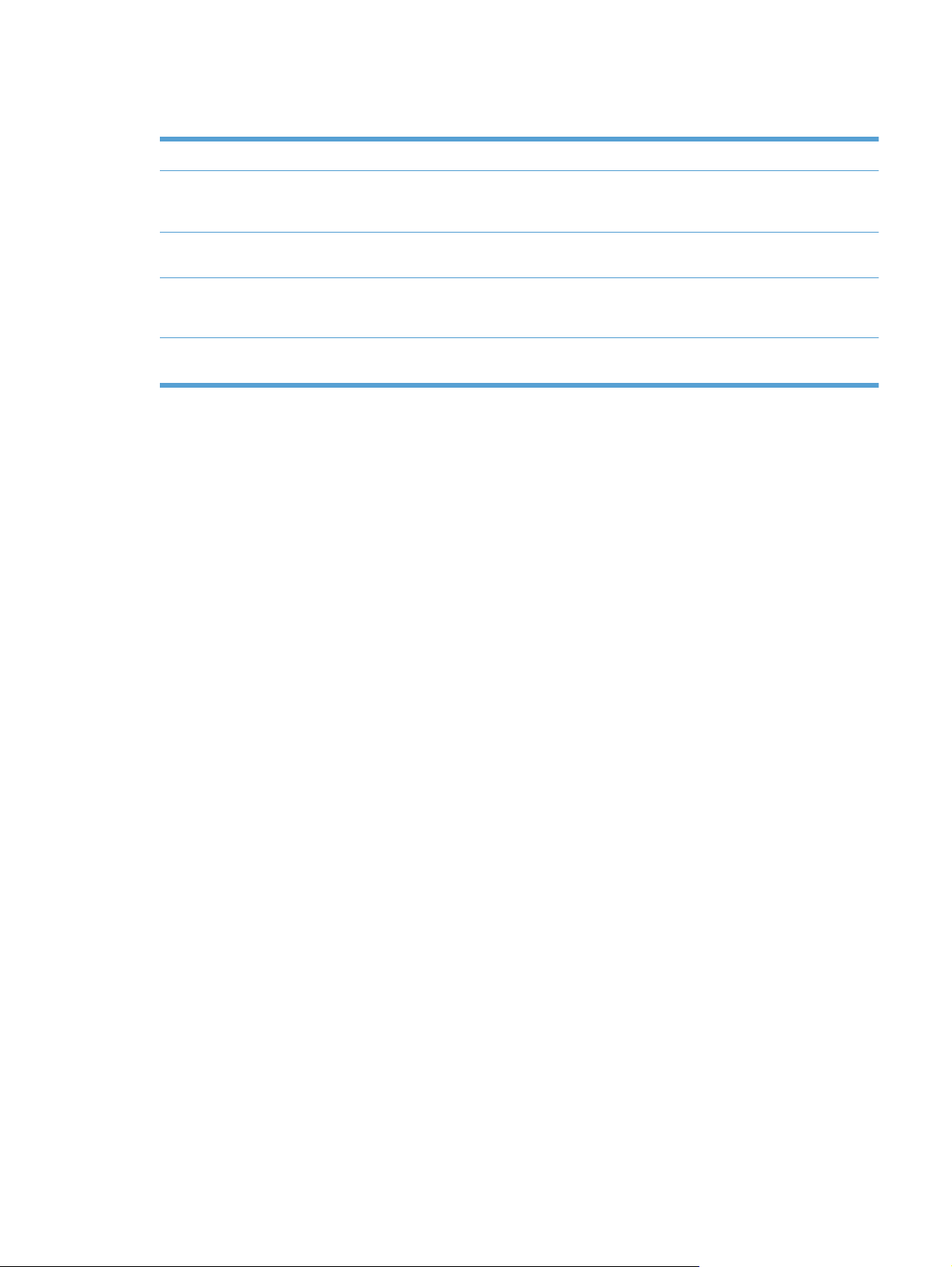
Характеристики для захисту довкілля
Ручний двосторонній друк Економія паперу завдяки параметру ручного двостороннього друку.
Друк кількох сторінок на
одному аркуші
Копіювання кількох сторінок
на одному аркуші
Утилізація Зменшуйте об'єми відходів, використовуючи вторинний папір.
Заощадження
електроенергії
Заощаджуйте папір шляхом друку двох або більше сторінок документа поруч одна біля
одної на одному аркуші паперу. Отримати доступ до цієї функції можна через драйвер
принтера.
Заощаджуйте папір, копіюючи дві або чотири сторінки оригіналу поруч одна бі
на одному аркуші паперу.
Виконуйте утилізацію картриджів, користуючись програмою повернення НР.
Заощаджуйте електроенергію, встановивши режим заощадження електроенергії на
пристрої.
ля одної
UKWW Характеристики для захисту довкілля 3
Page 20
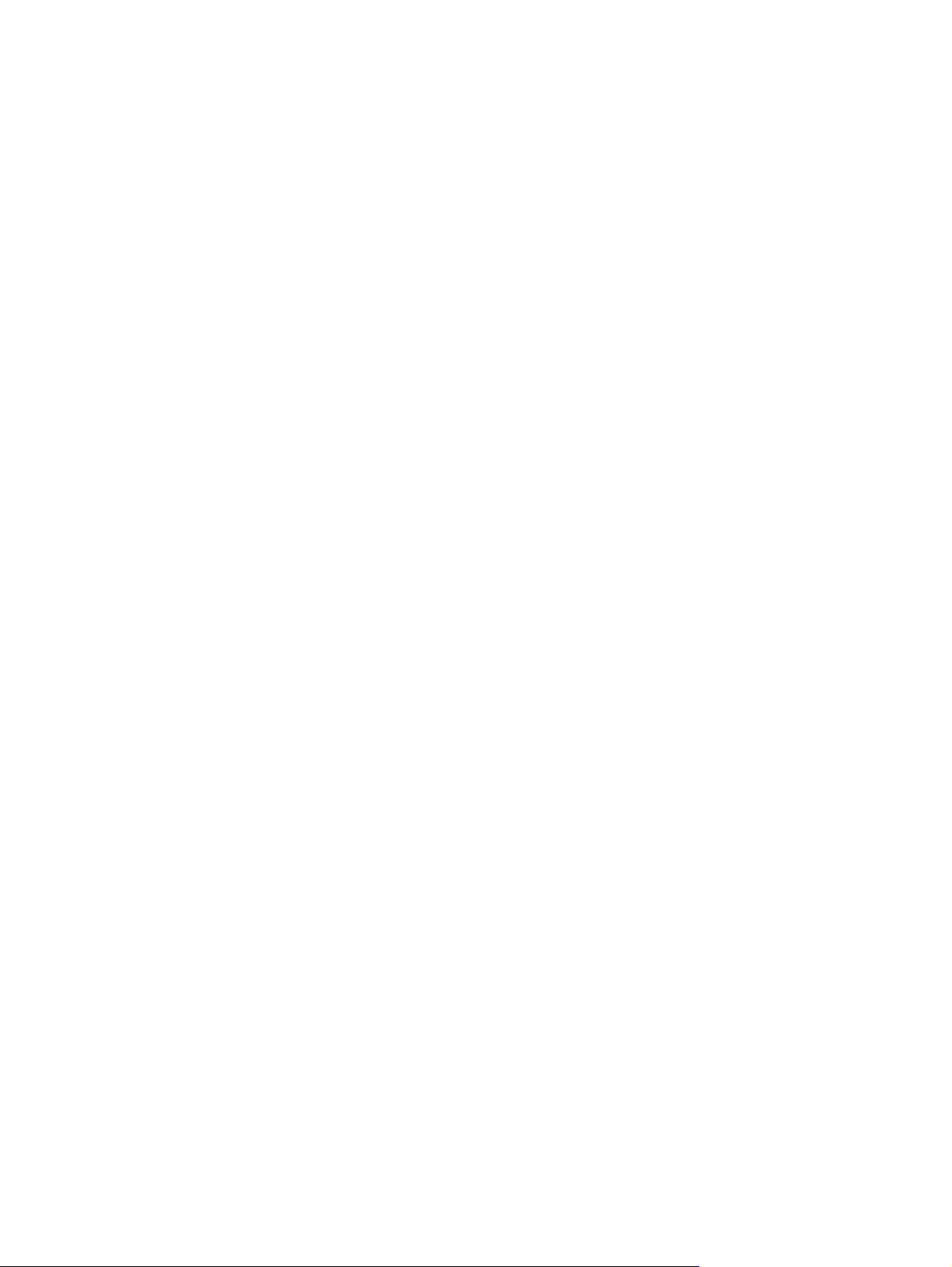
Спеціальні можливості
У пристрої є кілька функцій, які спрощують користувачам доступ до пристрою.
Електронний посібник користувача, сумісний із програмами читання тексту з екрану.
●
● Картриджі можна встановлювати і виймати однією рукою.
● Усі кришки можна відкрити однією рукою.
4 Розділ 1 Основні функції виробу UKWW
Page 21
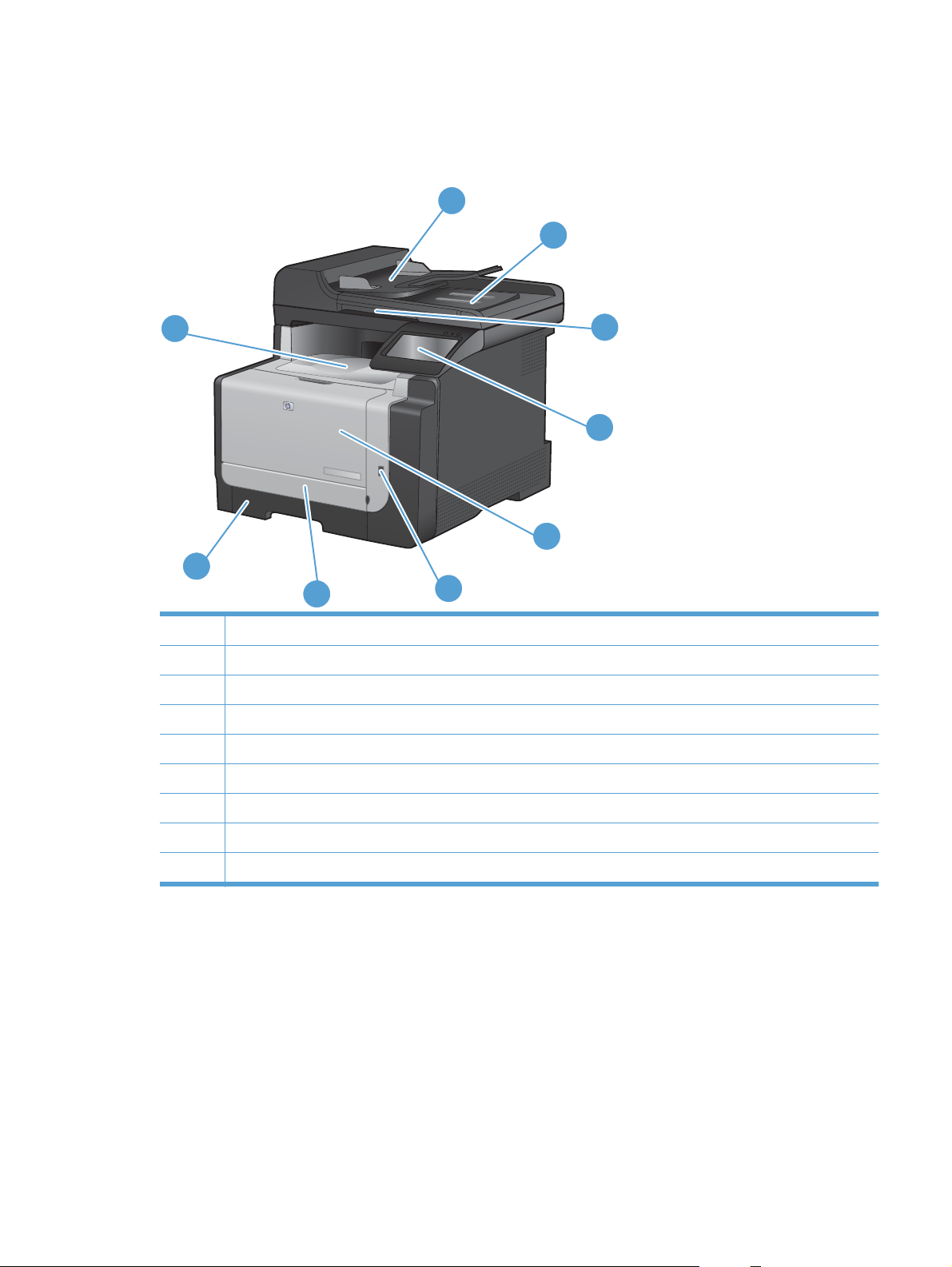
Вигляд пристрою
Вигляд спереду
1
2
9
5
8
7
1 Вхідний лоток пристрою автоматичної подачі документів
2 Вихідний відсік ПАПД
3 Кришка сканера
4 Кольорова сенсорна панель керування
5 Передня кришка (відкриває доступ до картриджів)
6 Порт для пристрою USB
6
3
4
7 Кришка доступу до застрягання на передній панелі
8 Вхідний лоток (лоток 1)
9 Вихідний відсік
UKWW Вигляд пристрою 5
Page 22
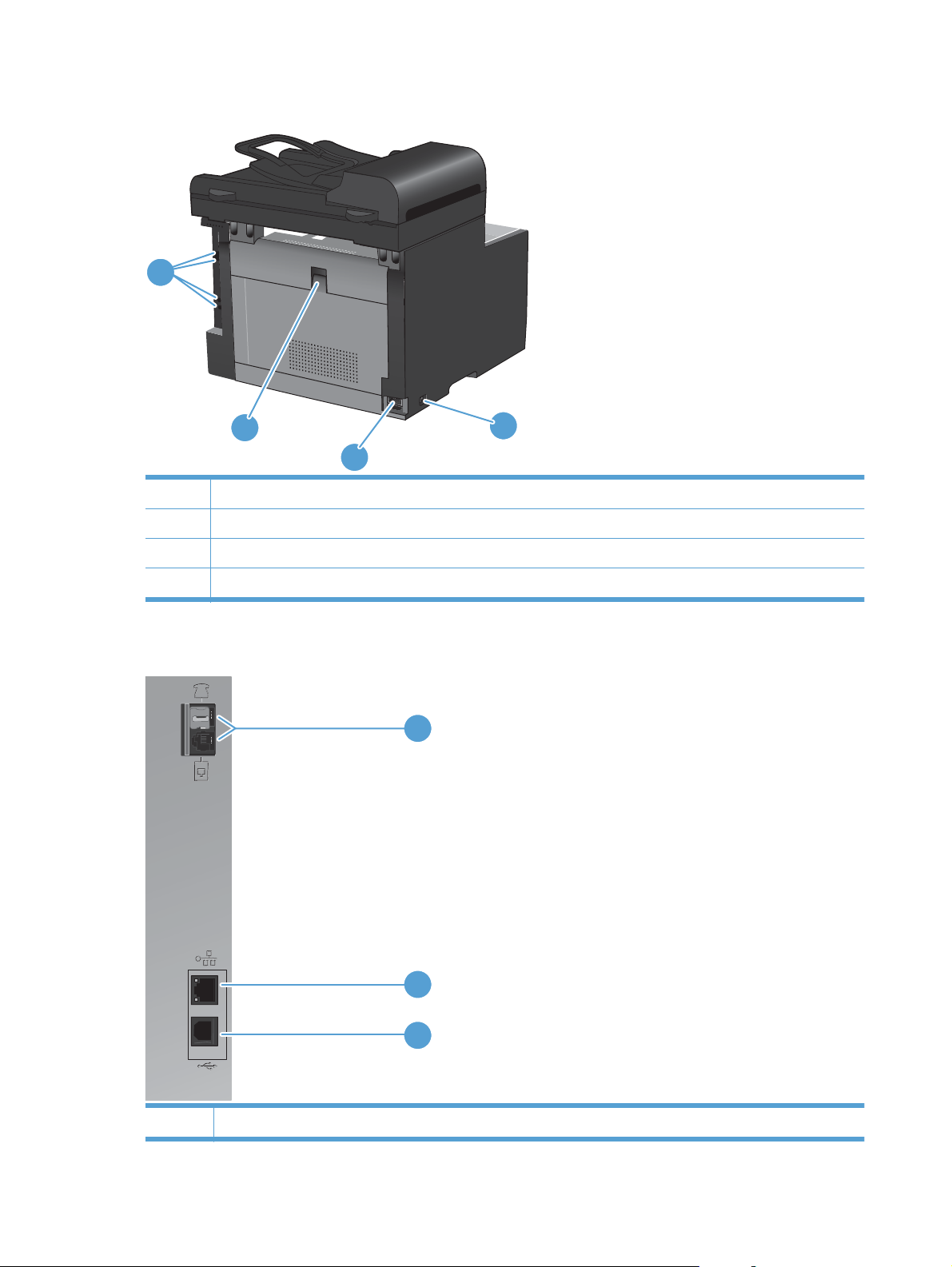
Вигляд ззаду
1
4
1 Порти інтерфейсу
2 Вимикач
3 Підключення до живлення
4 Кришка доступу до застрягання на задній панелі
Порти інтерфейсу
2
3
1
2
3
1 Порти факсу
6 Розділ 1 Основні функції виробу UKWW
Page 23

2 Мережевий порт
3 Високошвидкісний порт USB 2.0
Розміщення серійного номера та номера моделі
Наклейка із серійним номером та номером моделі виробу знаходиться ззаду пристрою.
Схема панелі керування
10
9
8
1 Сенсорний екран
1 2 3 4
5
6
7
UKWW Вигляд пристрою 7
Page 24
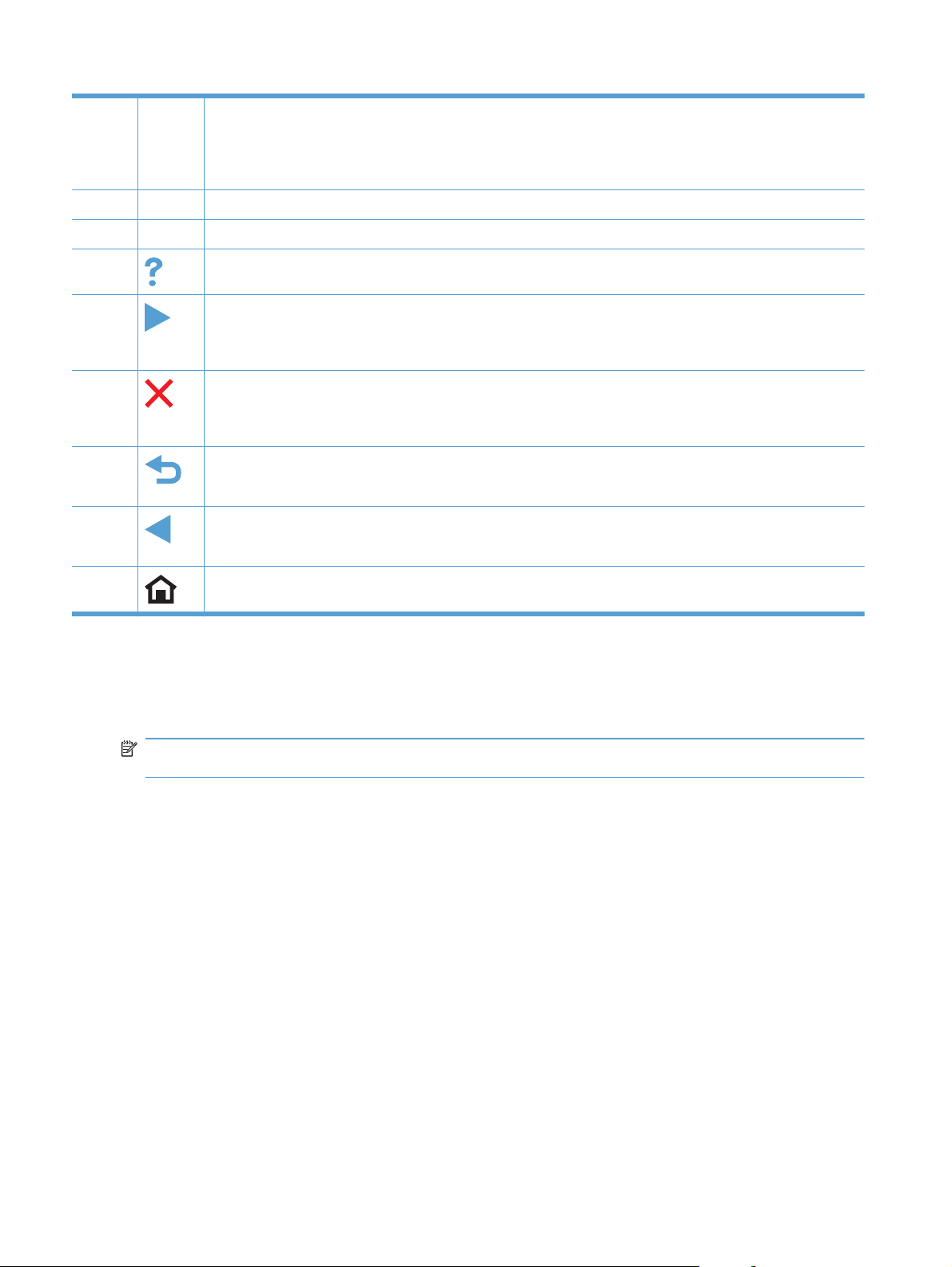
2 Індикатор бездротового зв'язку: позначає, що бездротову мережу увімкнено. Під час встановлення
3 Індикатор готовності: позначає готовність пристрою до роботи
4 Індикатор уваги: повідомляє про проблему з пристроєм
з'єднання з бездротовою мережею індикатор блимає. Після встановлення з'єднання індикатор перестає
блимати і неперервно світиться.
ПРИМІТКА. Лише моделі з підтримкою бездротового зв'язку
5
6
7
8
9
10
Кнопка та індикатор довідки: дозволяє отримати доступ до довідки панелі керування
Кнопка та індикатор стрілки вправо: дозволяє перемістити курсор вправо або перейти до наступного
відображення на екрані
ПРИМІТКА. Ця кнопка світиться тільки тоді, коли цю функцію можна застосовувати до поточного екрана.
Кнопка та індикатор скасування: дозволяє очистити налаштування, скасувати поточне завдання або вийти з
поточного екрана.
ПРИМІТКА. Ця кнопка світиться тільки тоді, коли цю функцію можна застосовувати до поточного екрана.
Кнопка та індикатор повернення: дозволяє повернутись до попереднього екрана
ПРИМІТКА. Ця кнопка світиться тільки тоді, коли цю функцію можна застосовувати до поточного екрана.
Кнопка та індикатор стрілки ліворуч: дозволяє перемістити курсор ліворуч
ПРИМІТКА. Ця кнопка світиться тільки тоді, коли цю функцію можна застосовувати до поточного екрана.
Кнопка та індикатор головного екрана: надає доступ до головного екрана
Кнопки на головному екрані
З головного екрана можна перейти до функцій пристрою; на головному екрані відображаються
відомості про стан виробу.
ПРИМІТКА. Функції на головному екрані можуть відрізнятися залежно від конфігурації виробу.
Крім того, для деяких мов компонування може бути геть іншим.
8 Розділ 1 Основні функції виробу UKWW
Page 25
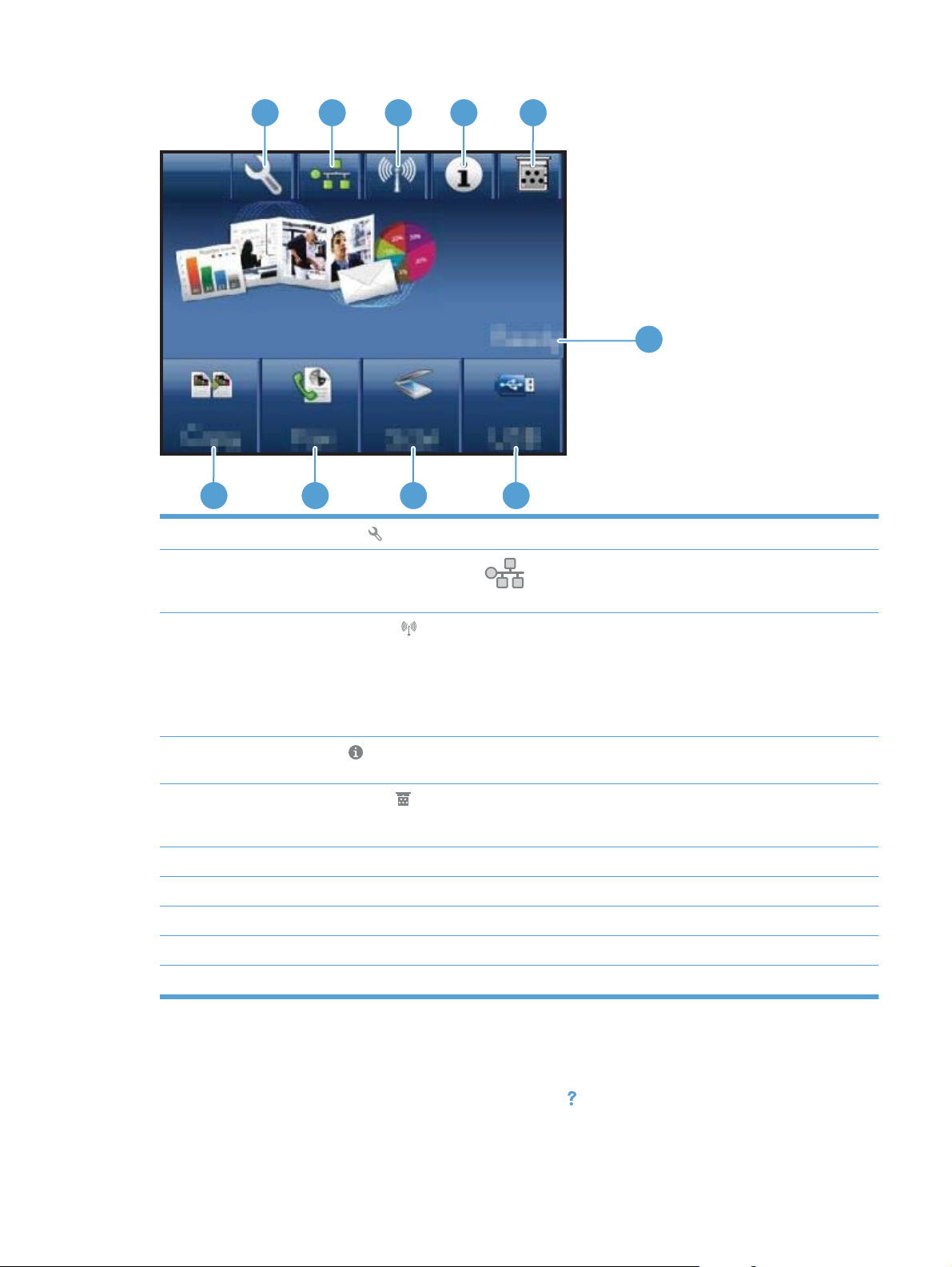
1
2 3 4
5
6
10 9 8
1
2
3
4
5
6 Стан пристрою
7 Кнопка USB: надає доступ до можливостей пристрою USB.
8 Кнопка Scan (Сканування): надає доступ до функцій сканування
9 Кнопка Fax (Факс): надає доступ до функцій факсу
Кнопка Налаштування
Кнопка перегляду відомостей про мережу
екрана параметрів мережі можна надрукувати сторінку Network Summary (Звіт мережі).
Кнопка Бездротовий зв'язок
такого з'єднання.
ПРИМІТКА. Лише моделі з підтримкою бездротового зв'язку
ПРИМІТКА. У разі встановлення зв'язку з бездротовою мережею ця піктограма змінюється на шкалу
сили сигналу.
Кнопка Інформація
відомості про стан пристрою, можна надрукувати сторінку Configuration Report (Звіт про конфігурацію).
Кнопка Витратні матеріали
екрана, який містить відомості про стан витратних матеріалів, можна надрукувати сторінку Supplies Status
(Стан витратних матеріалів).
: надає доступ до головного меню
: надає доступ до меню бездротового з'єднання та до інформації про стан
: дозволяє переглянути інформацію про стан пристрою. З цього екрана, який містить
: дозволяє переглянути відомості про стан витратних матеріалів. З цього
7
: надає доступ до параметрів і відомостей про мережу. З
10 Кнопка Copy
(Копіюв
ання): надає доступ до функцій копіювання
Довідка панелі керування
Пристрій обладнано вбудованою системою довідки, що пояснює, як використовувати кожен
екран. Щоб відкрити довідку, натисніть кнопку Довідка
UKWW Вигляд пристрою 9
у правому верхньому куті екрана.
Page 26
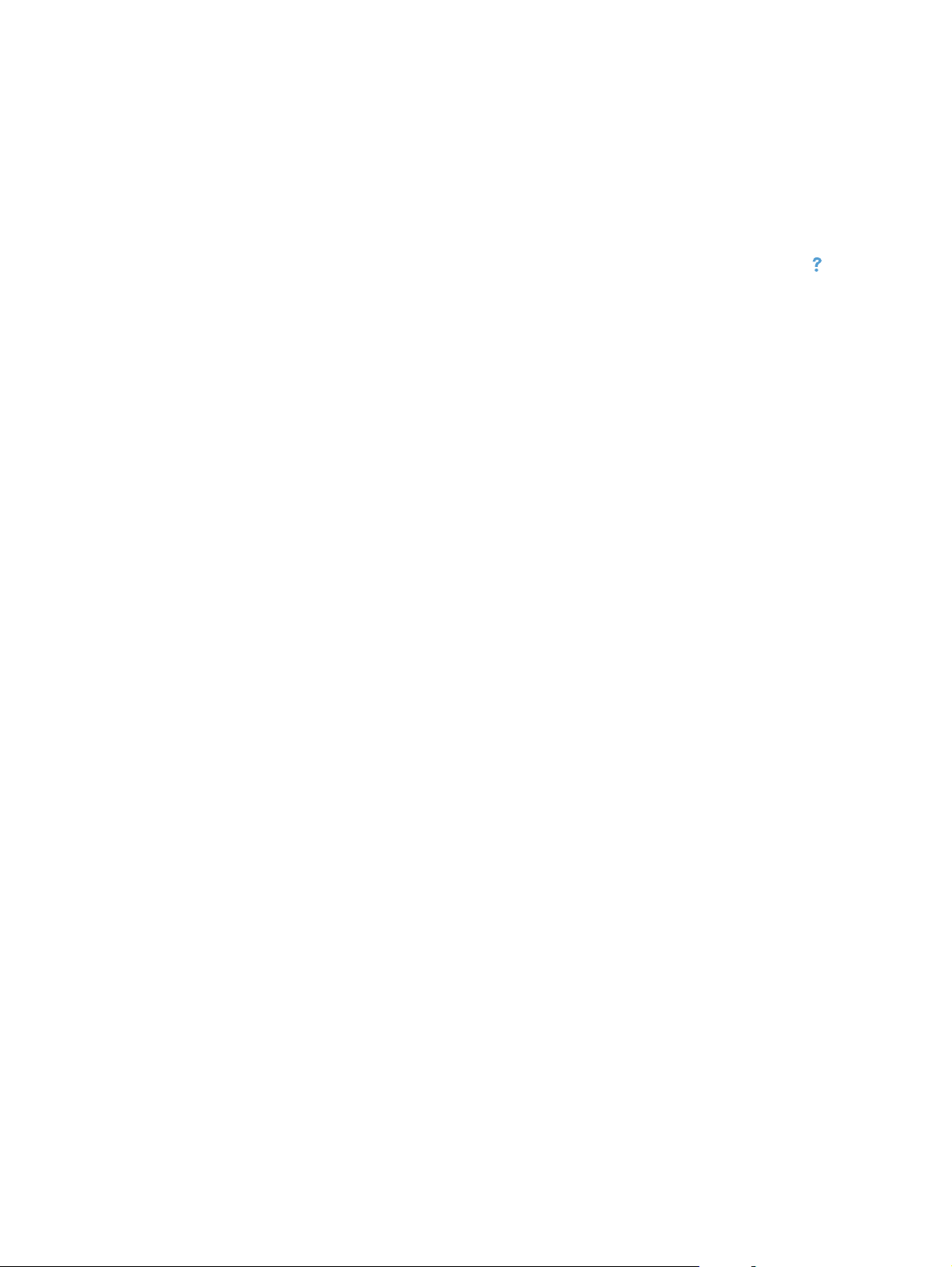
Для деяких екранів довідка відкривається у вигляді загального меню, в якому подано перелік
певних тем. Пересуватись по меню можна за допомогою кнопок у меню.
Деякі екрани довідки містять анімацію, яка ілюструє певні процедури, наприклад усунення
застрягань.
Для екранів, які містять налаштування для окремих завдань, довідка відкривається у разі
вибору теми, яка стосується можливостей цьог
о екрана.
Якщо пристрій сповіщає про помилку або видає попередження, натисніть кнопку Довідка
відкрити повідомлення, яке описує проблему. У повідомлені будуть також наведені вказівки
щодо вирішення проблеми.
, щоб
10 Розділ 1 Основні функції виробу UKWW
Page 27
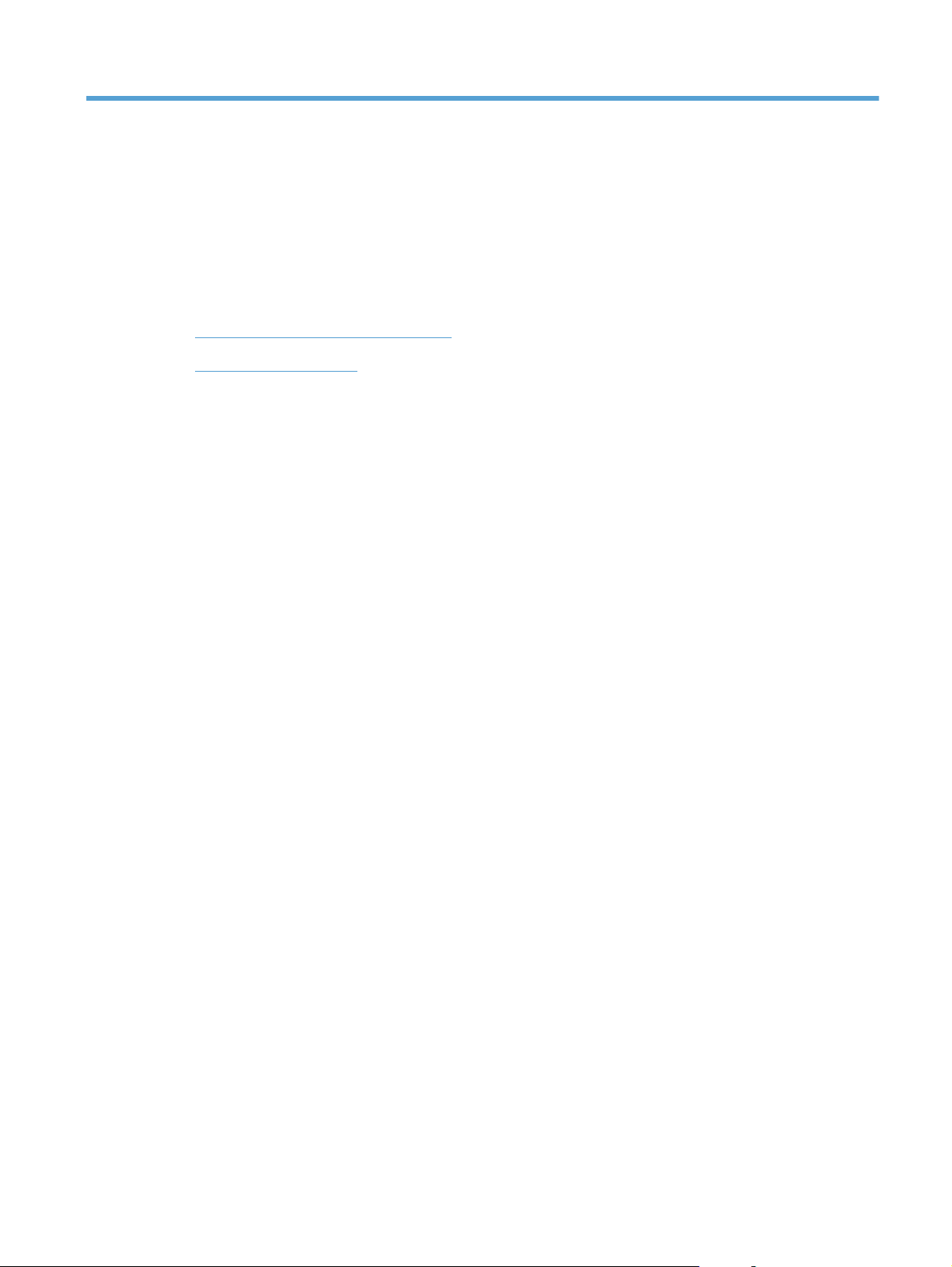
2 Меню панелі керування
● Setup Menu (Меню налаштування)
Меню певних функцій
●
UKWW 11
Page 28
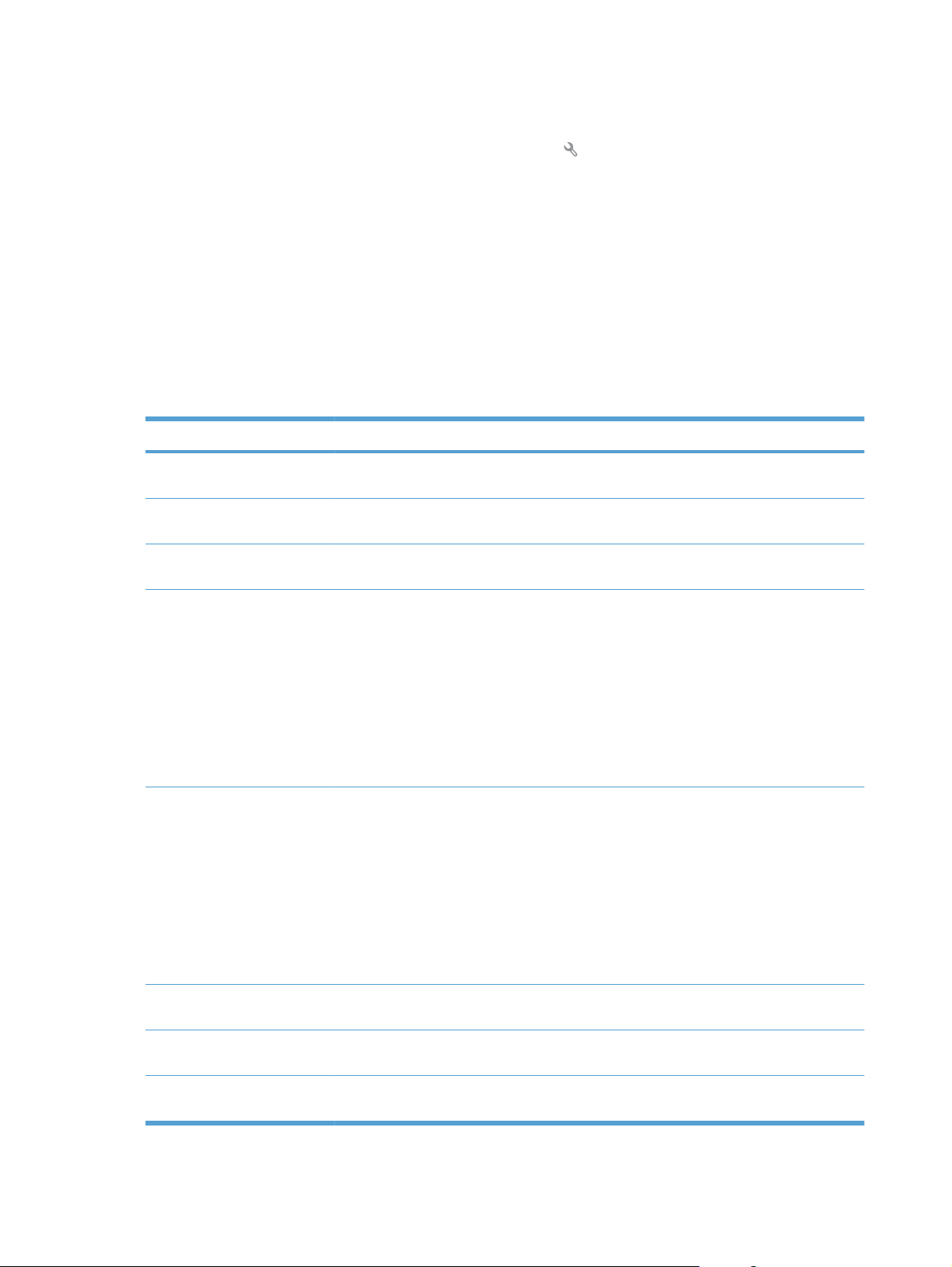
Setup Menu (Меню налаштування)
Щоб відкрити це меню, натисніть кнопку Налаштування . Доступні такі підменю:
Reports (Звіти)
●
● Quick Forms (Швидкі бланки)
● Fax Setup (Налаштування факсу)
● System Setup (Налаштування системи)
Service (Обслуговування)
●
Network Setup (Налаштування мережі)
●
Меню Reports (Звіти)
Елемент меню Опис
Demo Page (Демонстраційна
сторінка)
Menu Structure (Структура
меню)
Configuration Report (Звіт про
конфігурацію)
Supplies Status (Стан
витратних матеріалів)
Network Summary (Звіт
мережі)
Дозволяє надрукувати сторінку, яка демонструє якість друку
Дозволяє надрукувати карту структури меню панелі керування.
Дозволяє надрукувати перелік налаштувань пристрою
Дозволяє надрукувати інформацію про стан картриджів. Включає такі дані:
● Орієнтовний залишковий ресурс картриджа у відсотках
● Орієнтовний залишковий ресурс (у сторінках)
Номери ча
●
● Кількість видрукуваних сторінок
● Відомості про замовлення нових картриджів друку НР та утилізацію використаних
картриджів друку НР
Відображає таку інформацію:
● конфігурація мережевого обладнання
● активовані функції
● інформація про TCP/IP та SNMP
● статистика мережі
стин для карт
риджів друку НР
конфігурація бездротової мережі (лише для моделей, які підтримують
●
бездротовий зв'язок)
Usage page (Сторінка
експлуатації)
PCL font list (Список шрифтів
PCL)
PS Font List (Список шрифтів
PCL)
Показує кількість с
скопійовано та відскановано за допомогою пристрою
Дозволяє надрукувати перелік усіх встановлених шрифтів PCL 5
Дозволяє надрукувати перелік усіх встановлених шрифтів PS
торінок, які бу
ло надруковано, надіслано або отримано факсом,
12 Розділ 2 Меню панелі керування UKWW
Page 29
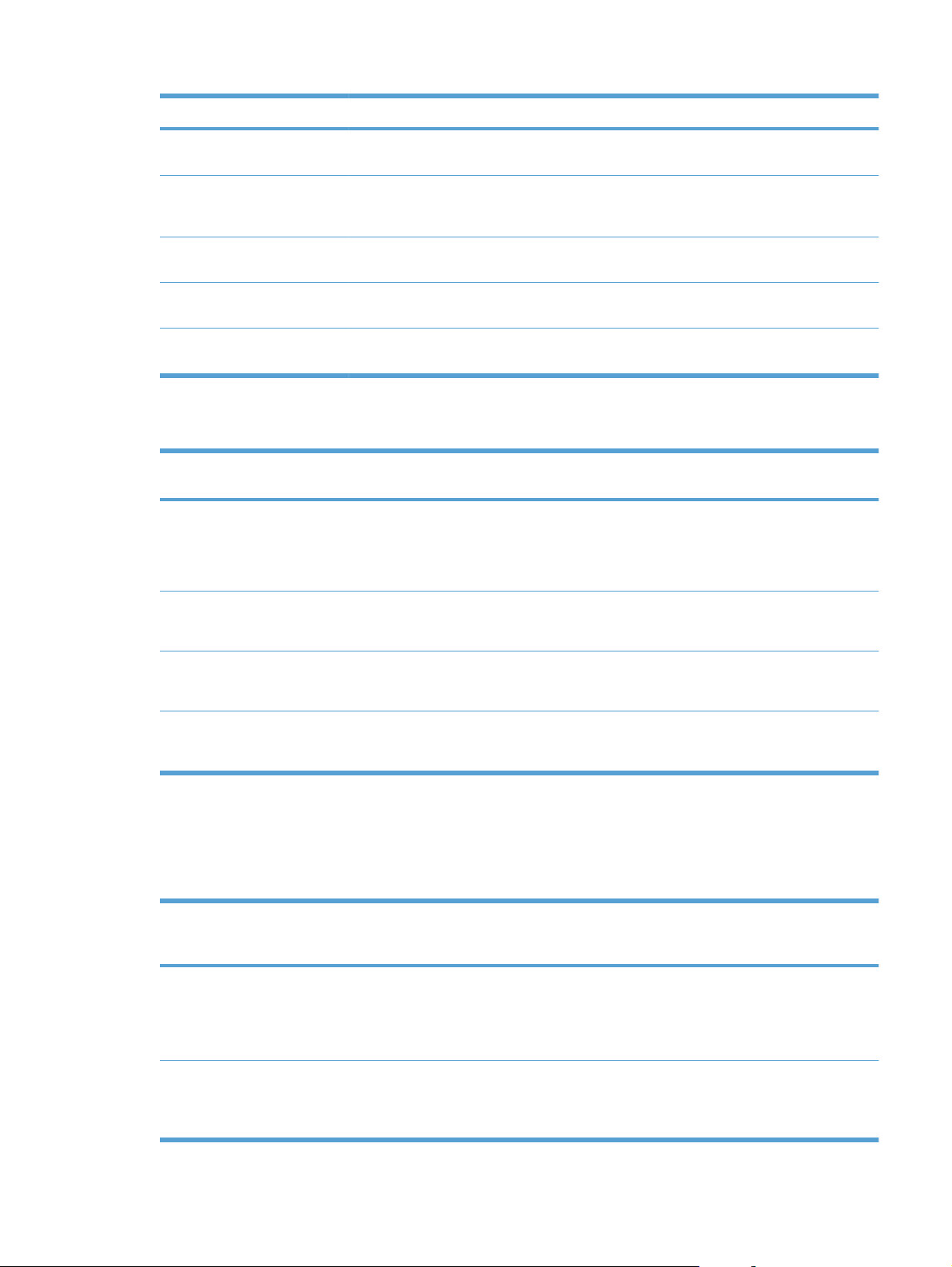
Елемент меню Опис
PCL6 font list (Список
шрифтів PCL6)
Color usage log (Журнал
використання кольорових
витратних матеріалів)
Service page (Сторінка
обслуговування)
Diagnostics page (Сторінка
діагностики)
Print Quality Page
(Надрукувати сторінку якості)
Дозволяє надрукувати перелік усіх встановлених шрифтів PCL 6
Дозволяє надрукувати інформацію про використання кольорових витратних
матеріалів
Дозволяє надрукувати сторінку обслуговування
Дозволяє надрукувати дані діагностики калібрування і якості кольору
Дозволяє надрукувати сторінку, яка допоможе вирішити проблеми, пов'язані з якістю
друку
Меню Quick Forms (Швидкі бланки)
Елемент меню Елемент вкладеного
Notebook Paper (Папір для
нотаток)
Graph Paper
(Розграфлений папір)
меню
Narrow Rule (Вузька лінійка)
Wide Rule (Широка лінійка)
Child Rule (Дитяча лінійка)
1/8 inch (1/8 дюйма)
5 mm (5 мм)
Опис
Друк сторінок із попередньо надрукованими лініями
Друк сторінок із попередньо надрукованими графами
Checklist (Контрольний
список)
Music Paper (Нотний папір) Portrait (Книжкова)
1-Column (1 стовпець)
2-Column (2 стовпці)
Landscape (Альбомна)
Меню Fax Setup (Налаштування факсу)
У таблиці нижче пункти, позначені зірочкою (*), вказують на стандартні заводські
налаштування.
Елемент меню Елемент
Fax Set-Up Utility
(Службова
програма
налаштування
факсу)
Basic Setup
(Базове
налаштування)
вкладеного меню
Це засіб для налаштування параметрів факсу.
Time/Date (Час/
дата)
Елемент
вкладеного
меню
(Формат часу,
поточний час,
формат дати та
поточна дата).
Друк сторінок із попередньо надрукованими лініями та
квадратами для встановлення відміток
орінок із попереднь
Друк ст
для записування нот
Опис
Дотримуйтесь підказок на екрані і виберіть відповідну
відповідь на кожне запитання.
Дозволяє вказати дату і час для пристрою.
о надрукованими лінійками
UKWW Setup Menu (Меню налаштування)13
Page 30
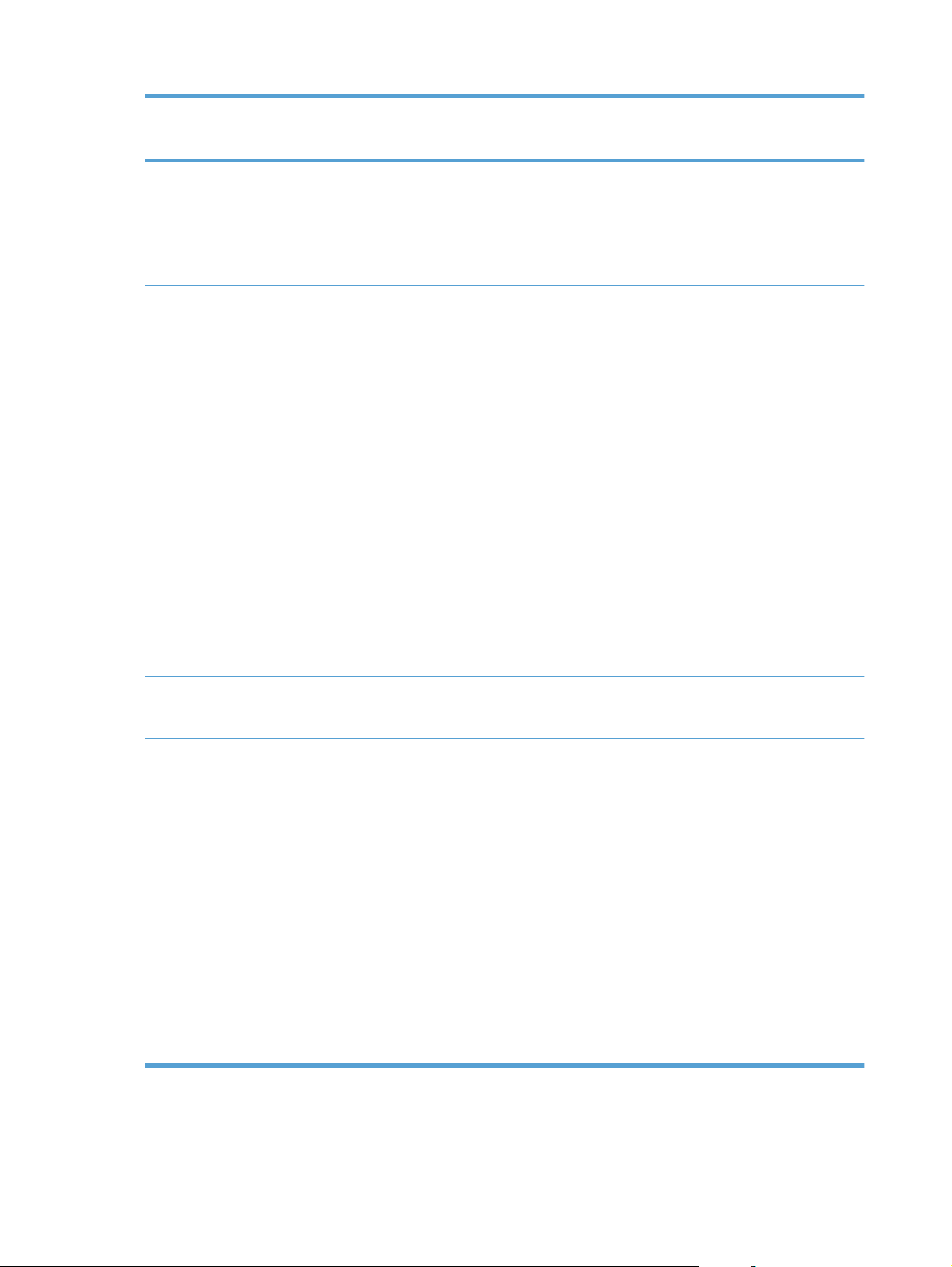
Елемент меню Елемент
вкладеного меню
Елемент
вкладеного
меню
Опис
Fax Header
(Заголовок факсу)
Answer mode
(Режим відповіді)
Enter your fax
number (Введіть
номер факсу).
Enter company
name (Введіть
назву компанії).
Automatic
(Автоматично)*
Manual (Вручну)
TAM
(Автовідповідач)
Fax/Tel (Факс/
телефон)
Дозволяє встановити ідентифікуючу інформацію, яка
надсилається на пристрій-одержувач.
Дозволяє вказати режим відповіді. Доступні такі
параметри:
● Automatic (Автоматично): пристрій автоматично
відповідає на виклик після встановленої кількості
вінків.
дз
● Manual (Вручну): щоб пристрій прийняв вхідний
виклик, слід натиснути кнопку Start Fax (Пуск
факсу) або використати додатковий телефон.
TAM (Автовідповідач): автовідповідач
●
підключається до порту Aux на пристрої. Пристрій
не приймає вхідних дзвінків, а лише прослуховує
лінію на предмет наявності тонів факсу після того,
як автовідповідач відповість на дзвінок.
Fax/Tel (Факс/телефон): пристрій автоматично
●
має дзвінок і визначає, чи виклик
прий
факсимільний, чи голосовий. Якщо це
факсимільний виклик, пристрій опрацьовує його як
звичайно. Якщо виклик голосовий, пристрій
генерує гучний дзвінок, щоб повідомити
користувача про вхідний голосовий дзвінок.
Rings to Answer
(Дзвінків до
відповіді)
Distinctive Ring
(Розділення
викликів)
Дозволяє вказати кількість дзвінків, після якої факс-
модем відповідає на дзвінок. Налаштування за
замовчуванням - 5.
ings (Усі
All R
дзвінки)*
Single (Один)
Double
(Подвійний)
Triple (Потрійний)
Double and Triple
(Подвійний і
потрійний)
Якщо використовується послуга розділення дзвінків
для телефонної лінії, використайте цей пункт, щоб
встановити, яким чином пристрій має відповідати на
вхідні виклики.
All Rings (Усі дзвінки): пристрій відповідає на всі
●
виклики, які надходять на телефонну лінію.
Single (Один): пристрій відповідає на всі виклики з
●
одним дзв
● Double (Подвійний): пристрій відповідає на всі
виклики з подвійним дзвінком.
Triple (Потрійний): пристрій відповідає на всі
●
виклики з потрійним дзвінком.
Double and Triple (Подвійний і потрійний): пристрій
●
відповідає на всі виклики з подвійним або
потрійним дзвінком.
інком.
14 Розділ 2 Меню панелі керування UKWW
Page 31

Елемент меню Елемент
вкладеного меню
Елемент
вкладеного
меню
Опис
Dial Prefix
Advanced Setup
(Розширене
налаштування)
Lighter/Darker
Fit to Page (За
Glass Size (Розмір
Dialing Mode
(Префікс набору)
Fax Resolution
(Роздільна
здатність факсу)
(Світліше/
те
іше )
мн
розміром сторінки)
скла)
(Режим набору)
On (Увімк.)
Off (Вимк.)*
Standard
(Звичайна)
Fine (Висока)*
fine
Super
(Надвисока)
Photo (Фото)
Дозволяє задати яскравість вихідних факсимільних
On (Увімк.)*
Off (Вимк.)
Letter
A4
Tone (Тоновий)*
Pulse
(Імпульсний)
Дозволяє задати номер, який потрібно набрати перед
номером абонента, надсилаючи факс із пристрою.
Якщо увімкнути цю функцію, пристрій запропонує
ввести номер і кожного разу під час надсилання факсу
буде автоматично його додавати.
Дозволяє задати роздільну здатність для вихідних
документів. Зображення з вищою роздільною здатністю
мають більше точок на дюйм (dpi), а тому є
детальнішими. Зображення з нижчою роздільною
здатністю мають менше точок на дюйм і є менш
детальними, зате файл має менший розмір і час
передавання факсимільного повідомлення є меншим.
повідомлень.
Дозволяє зменшити факсимільне повідомлення, розмір
якого є більшим за розмір паперу в лотку.
Дозволяє задати розмір за замовчуванням для
документів, які скануються планшетним сканером.
й наб
Дозволяє вказати, яки
тоновий чи імпульсний.
ір номера використовувати:
Redial if Busy
Redial if No Answer
Redial if Comm.
Detect Dial Tone
Billing codes (Коди
Extension Phone
(Набрати знову,
якщо зайнято)
(Набрати знову,
якщо немає
відповіді)
Error (Набрати
знову в раз
поми
(Визначити тон
набору)
рахунків)
(Додатковий
телефон)
і
лки зв'язку)
On (Увімк.)*
Off (Вимк.)
On (Увімк.)
Off (Вимк.)*
On (Увімк.)*
Off (Вимк.)
On (Увімк.)
Off (Вимк.)*
On (Увімк.)
Off (Вимк.)*
On (Увімк.)*
Off (Вимк.)
Дозволяє вказати, чи повторювати спробу набрати
номер, якщо лінію зайнято.
Дозволяє вказати, чи повторювати спробу набрати
номер, якщо факс-отримувач не відповідає.
Дозволяє вказати, чи повторювати спробу набрати
номер, якщо виникла помилка зв'язку.
Дозволяє вказати, чи повинен пристрій перевірити
наявність сигналу в лінії перед тим як надсилати факс.
Якщо встановлено значення On (Увімк.), вмика
можливість використання кодів рахунків. Для вихідних
факсів відображатиметься запит, де потрібно ввести
код рахунку.
Якщо цю функцію увімкнено, можна натиснути на
додатковому телефоні кнопки 1-2-3, щоб пристрій
прийняв вхідний виклик факсу.
є
UKWW Setup Menu (Меню налаштування)15
Page 32

Елемент меню Елемент
вкладеного меню
Елемент
вкладеного
меню
Опис
Stamp Faxes
Private Receive
Confirm Fax
Allow Fax Reprint
(Друкувати
інформацію про
відправника)
(Приватне
отримання)
Number
(Підтвердити
номер факсу)
(Дозволити
т
орний друк
пов
факсів)
On (Увімк.)
Off (Вимк.)*
On (Увімк.)
Off (Вимк.)*
On (Увімк.)
Off (Вимк.)*
On (Увімк.)*
Off (Вимк.)
Дозволяє додавати дату, час, номер відправника та
кількість сторінок до кожної сторінки факсу, отриманого
пристроєм.
Налаштування для пункту Private Receive (Приватне
отримання) значення On (Увімк.) потребує введення
паролю пристрою. Після задання паролю буде
встановлено викладені нижче налашт
Увімкнено функцію Private Receive (Приватне
●
отримання).
Всі попередні факсимільні повідомлення
●
видаляються з пам'яті.
● Для пункту Fax forwarding (Переадресація факсу)
встановлено значення Off (Вимк.), яке неможливо
змінити.
● Всі вхідні факсимільні повідомлення зберігаються
в пам'ять.
Підтвердьте номер факсу, ввівши його ще раз.
Дозволяє встановити, чи зберігати в пам'яті вхідні
факсимільні повідомлення для подальшого їх
повторного друку.
ування.
Fax/Tel Ring Time
(Тривалість
дзвінка факсу/
телефону)
Fax Speed
(Швидкість факсу)
20
30
40
70
Fast(V.34) (Висока
V.34)*
edium
(V.17)
M
(Середня V.17)
Slow(V.29)
(Низька V.29)
Дозволяє встановити відрізок часу в секундах, після
якого перестане лунати дзвінок Fax/Tel (Факс/
телефон), що попереджає про вхідний голосовий
виклик.
Дає змогу встановити дозволену швидкість передачі
факсу.
Меню System Setup (Налаштування системи)
У таблиці нижче пункти, позначені зірочкою (*), вказують на стандартні заводські
налаштування.
16 Розділ 2 Меню панелі керування UKWW
Page 33

Елемент меню Елемент
вкладеного меню
Елемент
вкладеного
меню
Опис
Language (Мова) (Список
Paper Setup
(Параметри
паперу)
Default Paper Type
Tray 1 (Лоток 1) Paper Type (Тип
Paper Out Action
підтримуваних мов
дисплею панелі
керування).
Default Paper Size
(Розмір паперу за
замовчуванням)
(Тип паперу за
мо
вчуванням)
за
(Дії за відсутності
паперу)
Дозволяє вказати мову повідомлень на панелі
Letter
A4
Legal
Подає перелік
доступних типів
паперу.
паперу)
Paper Size (Розмір
паперу)
Wait forever
(Чекати)*
Cancel
(Скасувати)
Override
(Продовжити як є)
керування та звітів пристрою.
Дозволяє вказати розмір паперу для друку внутрішніх
звітів, факсимільних повідомлень та інших завдань
друку, для яких розмір паперу не задано.
Дозволяє вказати тип паперу для друку внутрішніх
звітів, факсимільних повідомлень та інших завдань
друку, для яких тип паперу не задано.
Дозволяє встановити розмір і тип паперу для лотка.
в
оляє визначити дії пристрою за умов, коли носій
Доз
потрібного типу чи розміру недоступний або вказаний
лоток порожній.
● Wait forever (Чекати): пристрій буде очікувати,
допоки не буде завантажено правильний папір.
● Override (Продовжити як є): дозволяє друкувати на
папері іншого розміру після заданої паузи.
Print Quality
(Якість друку)
Volume Settings
(Налаштування
гучності)
Color Calibration
(Калібрування
кольору)
Alarm volume
(Гучність сигналу)
Ring Volume
(Гучність дзвінка)
Key-Press Volume
(Гучність звуку
натиснення
клавіші)
Phone Line Volume
(Гучність
телефонної лінії)
● Cancel (Скасувати): дозволяє автоматично
скасувати завдання після заданої паузи.
● Якщо в
Calibrate Now
(Калібрувати
зараз)
Power-On
Calibration
(Калібрування
після увімкнення)
Дозволяє вказати рівні гучності для пристрою. Для
Дозволяє виконати повне калібрування.
● Calibrate Now (Калібрувати зараз): калібрування
● Power-On Calibration (Калібрування після
кожного налаштування гучності доступні викладені
нижче параметри.
● Off (Вимк.)
●
● Medium (Середньо)*
● Loud (Голосно)
ибрано пункти Override (Продовжити як є)
або Cancel (Скасувати), панель керування
повідомить про час у секундах такої паузи.
буде виконано відразу.
увімкнення): дозволяє визначити тривалість
затримки для пристрою піс
перш ніж виконати калібрування.
Soft (Тихо)
ля його увімкнення,
UKWW Setup Menu (Меню налаштування)17
Page 34

Елемент меню Елемент
вкладеного меню
Елемент
вкладеного
меню
Опис
PowerSave Time
(Час переходу в
режим
заощадження
електроенергії)
Time/Date (Час/
дата)
Product Security
(Безпека виробу)
At Very Low (На
найнижчому рівні)
Sleep Delay
(Затримка
переходу в режим
очікування)
(Формат часу,
поточний час,
формат дати та
поточна дата).
On (Увімк.)
Off (Вимк.)
Black Cartridge
(Чорний картридж)
Off (Вимк.)
1 Minute (1
хвилина)
15 Minutes (15
хвилин)*
30 Minutes (30
хвилин)
1 Hour (1 година)
2 Hours (2 години)
Дозволяє вказати дату і час для прис
Дозволяє вказати параметри безпеки пристрою. Якщо
Stop
(Припинення)
Prompt (Підказка)
Continue
(Продовження)*
Можна вказати період часу перед тим, як виріб
перейде у режим очікування.
трою.
вибрати налаштування On (Увімк.), потрібно буде
ввести пароль.
Визначає поведінку пристрою, коли ресурс чорного
картриджа сягає мінімального рівня.
● Stop (Припинення): Пристрій зупиняє роботу до
●
іни картриджа.
зам
Prompt (Підказка): Пристрій зупиняє друк та
нагадує про необхідність заміни картриджа друку.
Підказку можна підтвердити та продовжити друк.
Color Cartridges
(Кольорові
картриджі)
Stop
(Припинення)
Prompt (Підказка)
Continue
(Продовження)
Print Black
(Друкувати у
відтінках
чорного)*
Continue (Продовження): Пристрій повідомляє про
●
критичне вичерпання картриджа друку, проте
продовжує друк.
Визначає поведінку пристрою, коли ресурс одного з
кольоров
● Stop (Припинення): Пристрій зупиняє роботу до
●
● Continue (Продовження): Пристрій повідомляє про
●
их картриджів сягає мінімального рівня.
заміни картриджа.
Prompt (Підказка): Пристрій зупиняє друк та
нагадує про необхідність заміни картриджа друку.
Підказку можна підтвердити та продовжити друк.
критичне вичерпання картриджа друку, проте
продовжує друк.
Print Black (Друкувати у відтінках чорного): Коли
ресурс кольорового картр
пристрій друкує у відтінках чорного, щоб уникнути
перебоїв у роботі факсу. Щоби налаштувати
пристрій для друку в кольорі та використання
иджа вичерпується,
18 Розділ 2 Меню панелі керування UKWW
Page 35

Елемент меню Елемент
вкладеного меню
Елемент
вкладеного
меню
Опис
залишків тонера в картриджі після повідомлення
про найнижчий рівень, слід виконати такі дії:
1. На панелі керування пристрою натисніть
кнопку Налаштування
кнопку System Setup (Налаштування
системи).
2. Натисніть кнопку At Very Low (На найнижчому
рівні), а тоді натисніть кнопку Color Cartridges
(Кольорові картриджі). Натисніть кнопку
Continue (Продовження).
Якщо провести заміну картриджа, який сягнув
найнижчого рівня тонера, друк у кольорі буде
відновлено автоматично.
, після чого натисніть
User-Defined Low
(Визначений
користувачем
низький рівень)
USB Flash Drive
(Пристрій USB)
Color Copy
(Копіювання у
кольорі)
Courier Font
(Шрифт Courier)
Black (Чорний)
Cyan (Блакитний)
Magenta
(Пурпуровий)
Yellow (Жовтий)
On (Увімк.)
Off (Вимк.)
On (Увімк.)
Off (Вимк.)
Regular
(Звичайний)
Dark (Темний)
Вкажіть у відсотках зали
Дозволяє увімкнути або вимкнути пристрій USB.
Дозволяє увімкнути або вимкнути режим копіювання у
Дозволяє задати значення для шрифту Courier.
Меню Service (Обслуговування)
У таблиці нижче пункти, позначені зірочкою (*), вказують на стандартні заводські
налаштування.
якого пристрій повідомлятиме про це.
шковий ресурс картриджа, за
кольорі.
Елемент меню Елемент вкладеного
Fax Service
(Служба факсів)
меню
Clear Saved Faxes
(Видалити збережені
факси)
Елемент вкладеного меню Опис
Дозволяє видалити з пам'яті
усі факсимільні
повідомлення.
UKWW Setup Menu (Меню налаштування)19
Page 36

Елемент меню Елемент вкладеного
меню
Елемент вкладеного меню Опис
Run Fax Test (Перевірити
факс)
Print T.30 Trace
(Друкувати журнал
протоколу Т.30)
Error correction
(Виправлення помилок)
Fax Service Log (Журнал
служби факсів)
Дозволяє виконати
Now (Зараз)
Never (Ніколи)*
If Error (У разі помилки)
At end of call (У кінці виклику)
On (Увімк.)*
Off (Вимк.)
Журнал служби факсів
перевірку факсу, щоб
упевнитись, що телефонний
кабель підключено до
належної розетки, і
перевірити наявність
сигналу телефонної лінії.
Буде надруковано звіт із
результатами перевірки
факсу.
Дозволяє надрукувати або
запланувати друк звіту для
явлення і усунення
ви
несправностей, пов'язаних із
передачею факсу.
Режим виправлення
помилок дозволяє пристрою,
який надсилає дані,
надіслати їх знову, якщо
буде виявлено сигнал
помилки.
дозволяє надрукувати
останні 40 записів у журналі
факсу.
Cleaning Page
(Сторінка
очищення)
Дозволяє почистити
пристрій, якщо на
друкованих аркуш
з'являю
ться плями чи інші
дефекти. В процесі
очищення з тракту
проходження паперу
видаляється пил і залишки
тонера.
Якщо вибрано цей
параметр, з'явиться
повідомлення з проханням
завантажити звичайний
папір Letter або A4 у лоток 1.
Натисніть кнопку OK, щоб
розпочати процес чищення.
Дочекайтеся завершення
процесу. Викиньте
надруковану сторінку.
ах
20 Розділ 2 Меню панелі керування UKWW
Page 37

Елемент меню Елемент вкладеного
меню
Елемент вкладеного меню Опис
USB Speed
(Швидкість USB)
Less Paper Curl
(Зменшити
кручування
с
паперу)
Archive Print
(Архівний друк)
Firmware
Datecode (Код
дати
вбудованого ПЗ)
High (Висока)*
Full (Повна)
On (Увімк.)
Off (Вимк.)*
On (Увімк.)
Off (Вимк.)*
Відображає код дати
Дозволяє встановити
Якщо надруковані сторінки
Для друку сторінок, котрі
швидкість USB для USBз'єднання з комп'ютером.
Щоб пристрій міг дійсно
працювати на високій
швидкості, слід увімкнути
високу швидкість і з'єднати з
контролером хоста EHCI,
який теж працює на високій
швидкості. Цей елемент
меню також не відображає
поточної швидкості роботи
приладу.
постійно скручуються, цей
параметр дає змогу
встановити режим, який
зменшує скручування.
будуть зберігатися впродовж
тривалого часу, цей
параметр дає змогу
встановити режим, який
зменшує розмазування та
розпорошення тонера.
поточного вб
програмного забезпечення
удованого
Restore Defaults
(Відновити
налаштування за
замовчуванням)
Дозволяє відновити
Меню Network Setup (Налаштування мережі)
У таблиці нижче пункти, позначені зірочкою (*), вказують на стандартні заводські
налаштування.
заводські значення
параметрів.
UKWW Setup Menu (Меню налаштування)21
Page 38

Елемент меню Елемент вкладеного
меню
Опис
Wireless Menu (Меню для
бездротового зв'язку)
TCP/IP Config
(Конфігурація TCP/IP)
Auto crossover
(Автоматичне
визначення типу кабелю)
Wireless Setup Wizard
(Майстер налаштування
бездротового зв'язку)
Wi-Fi Protected Setup
(Захищене налаштування
Wi-Fi)
Run Network Test
(Перевірити мережу)
Turn Wireless On/Off
(Увімкнути/вимкнути
бездротову мережу)
Automatic (Автоматично)*
Manual (Вручну)
On (Увімк.)*
Off (Вимк.)
Надає покрокові вказівки щодо налаштування бездротової
мережі.
Якщо бездротовий маршрутизатор має таку функцію, цей
спосіб слід використовувати для налаштування пристрою в
бездротовій мережі. Цей спосіб є найпростішим.
Виконується перевірка бездротової мережі та друк звіту пр
результати.
Дозволяє вмикати або вимикати функцію бездротової мережі.
Automatic (Автоматично): пристрій автоматично налаштовує
всі параметри TCP/IP через протоколи DHCP, BootP та
AutoIP.
Manual (Вручну): дозволяє вручну налаштувати ІР-адресу,
маску підмережі та шлюз за замовчуванням. На дисплеї
панелі керування з'явиться підказка про введення кожн
частини адреси. Після завершення вводу кожної адреси
з'являється підказка про підтвердження адреси перед
переходом до наступної. Після того, як буде встановлено всі
три адреси, мережа перезавантажиться.
Дозволяє увімкнути або вимкнути використання стандартного
мережевого кабелю 10/100, коли пристрій безпосередньо
під'єднано до комп'ютера.
о
ої
Network Services
(Мережеві сл
Link Speed (Швидкість
з'єднання)
Restore Defaults
(Відновити
налаштування за
замовчуванням)
ужби)
IPv4
IPv6
Automatic (Автоматично)*
10T Full
10T Half
100TX Full
100TX Half
Дозволяє відновити заводські значення всіх мережевих
Можна увімкнути або вимкнути протоколи IPv4 і IPv6. За
замовчуванням усі протоколи увімкнено.
За потреби дає змогу задати швидкість з'єднання вручну.
Після задання швидкості з'єднання пристрій буде
автоматично перевантажено.
параметрів.
22 Розділ 2 Меню панелі керування UKWW
Page 39

Меню певних функцій
Пристрій підтримує меню таких функцій, як копіювання, отримання і надсилання факсів,
сканування, а також користування пристроєм USB. Щоб відкрити ці меню, натисніть кнопку
відповідної функції на панелі керування.
Copy Menu (Меню копіювання)
Щоб відкрити це меню, натисніть кнопку Copy (Копіювання), після чого натисніть кнопку
Settings... (Параметри...).
ПРИМІТКА. Налаштування, виконані за допомогою цього меню, буде скасовано через 2
хвилини після виконання останньої копії.
Елемент меню Елемент вкладеного
ID Copy (Копіювання
документів)
ПРИМІТКА. Цей пункт
доступний із головного
екрана Copy (Копіювання).
Щоб отримати до нього
доступ, не потрібно
натискати кнопку Settings...
(Параметри...).
Number of Copies (Кількість
копій)
Reduce/Enlarge (Збільшити/
зменшити)
меню
Дозволяє копіювати обидві
(1–99) Дозволяє вказати кількість
Original=100%
(Оригінал=100%)
o Letter=78% (Legal
Legal t
до Letter=78%)
Legal to A4=83% (Legal до
A4=83%)
A4 to Letter=94% (A4 до
Letter=94%)
Letter to A4=97% (Letter до
A4=97%)
Елемент вкладеного
меню
Дозволяє вказати розмір
Опис
сторони документа, який
посвідчує особу, або іншого
невеликого документа на
одну сторону аркуша
паперу.
копій.
копії.
Full Page=91% (Вся
сторінка=91%)
Fit to Page (За розміром
сторінки)
2 Pages per Sheet (2
сторінки на аркуш)
4 Pages per Sheet (4
сторінки на аркуш)
Custom (Інше): 25 to 400%
(25 до 400%)
UKWW Меню певних функцій 23
Page 40

Елемент меню Елемент вкладеного
меню
Елемент вкладеного
меню
Опис
Lighter/Darker (Світліше/
темніше )
Optimize (Оптимізувати) Describe Original (Описати
Paper (Папір) Paper Size (Розмір паперу)
Multi-Page Copy
(Копіювання документів на
кілька сторінок)
Collation (Сортування)On (Увімк.)
Draft Mode (Чорновий
режим)
Дозволяє вказати
оригінал)
Paper Type (Тип паперу)
ff (Ви
мк.)
O
On (Увімк.)
Off (Вимк.)
Off (Вимк.)
On (Увімк.)
контрастність копії.
Auto select (Автоматичний
вибір)
Mixed (Змішаний вміст)
Text (Текст)
Picture (Зображення)
Дозволяє вказати розмір і
Якщо цю функцію
Дозволяє вказати, чи
Дозволяє вказати, чи
Дозволяє вказати тип
вмісту оригінального
документа, щоб копія
якнайкраще відповідала
оригіналу.
тип паперу для копії.
увімкнено, з'явиться
повідомлення з проханням
завантажити іншу сторінку
на скло сканера або
вказати, що завдання
завершено.
сортувати завдання.
використовувати чорнову
якість друку для копій.
Image Adjustment
(Налаштування
зображення)
Set as New Defaults
(Встановити як нові
налаштування за
замовчуванням)
Restore Defaults (Відновити
налаштування за
замовчуванням)
Fax Menu (Меню факсу)
Щоб відкрити це меню, натисніть кнопку Fax (Факс), після чого натисніть кнопку Fax Menu
(Меню факсу).
Lightness (Яскравість)
Contrast (Контрастність)
Sharpen (Чіткіше)
Background Removal
д
алення фону)
(Ви
Color Balance (Баланс
кольору)
Grayness (Відтінки сірого)
Дозволяє зберегти будь-які
Дозволяє відновити
Дозволяє налаштувати
параметри якості
зображення для копій.
внесені зміни до меню, як
нові налаштування за
замовчуванням.
заводські налаштування
для цього меню.
24 Розділ 2 Меню панелі керування UKWW
Page 41
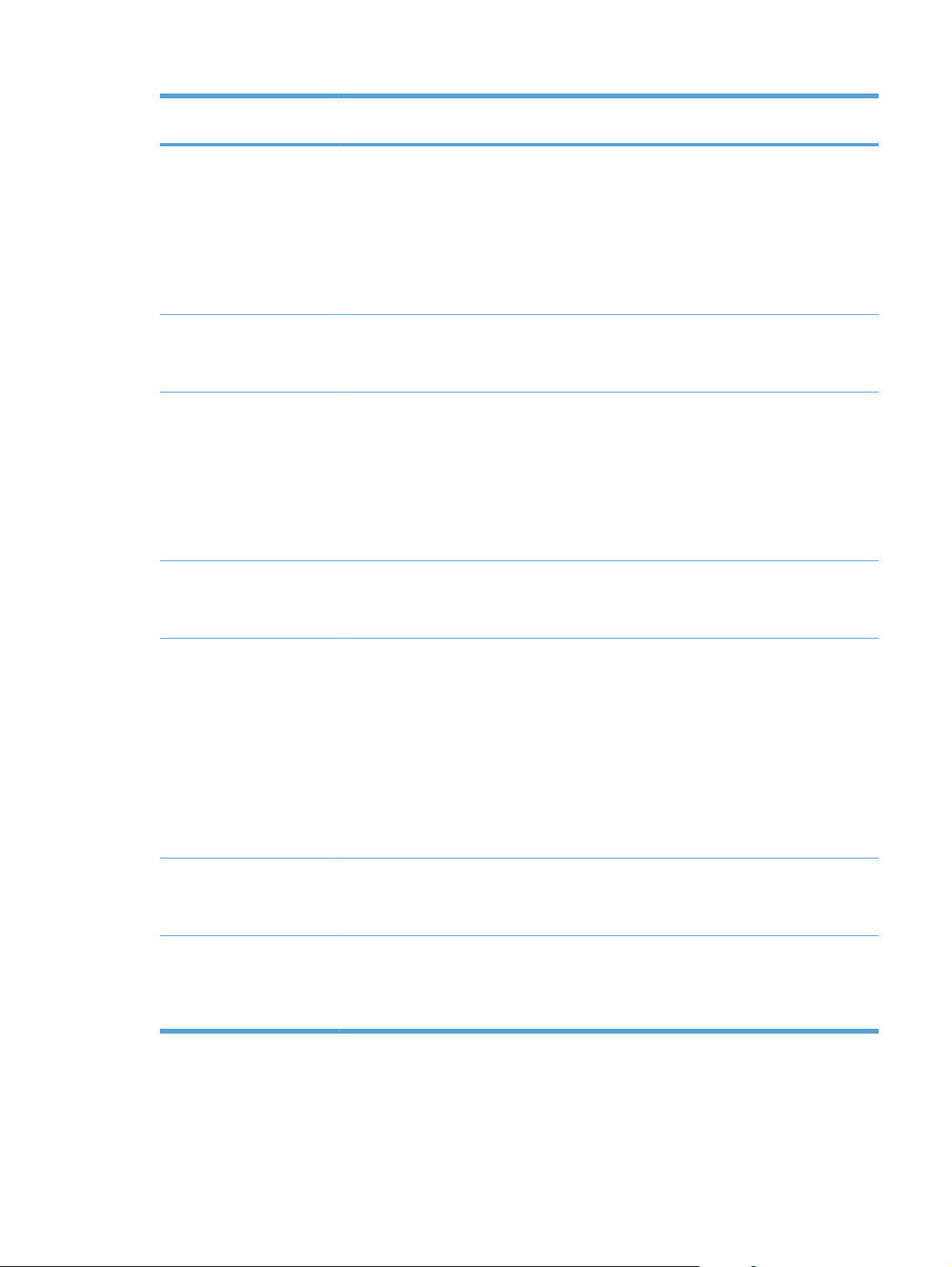
Елемент меню Елемент вкладеного
меню
Елемент вкладеного
меню
Опис
Fax Reports (Звіти факсу) Fax Confirmation
(Підтвердження факсу)
Include First Page
(Включити першу сторінку)
Fax Error Report
(Повідомлення про помилки
факсу)
Print Last Call Report
(Друкувати звіт про
останній виклик)
On Every Fax (Після
кожного факсу)
On Send Fax Only (Лише
після надсилання факсу)
On Receive Fax Only (Лише
після отримання факсу)
Never (Ніколи)*
On (Увімк.)*
Off (Вимк.)
Every error (Після кожної
помилки)*
On Send Error (Після
помилки надсилання)
On Receive Error (Після
помилки отримання)
Never (Ніколи)
Дозволяє надрукувати звіт
Дозволяє вказати, чи
друкуватиме пристрій звіт
після успішного виконання
завдання з надсилання чи
отримання факсу.
Дозволяє вказати, чи
друкуватиме пристрій у
звіті ескіз першої сто
факсу.
Дозволяє вказати, чи
друкуватиме пристрій звіт
після невдалого завдання з
надсилання чи отримання
факсу.
про останню операцію
надсилання або отримання
факсу.
рінки
Fax Activity log (Журнал
операцій факсу)
Print Phone Book
(Друкувати телефонну
книгу)
Print Junk Fax list
(Друкувати список
небажаних номерів факсу)
Print Log Now (Друкувати
у
рнал зараз)
ж
Auto Log Print
(Автоматичний друк
журналу)
Дозволяє надрукувати
Дозв
Print Log Now (Друкувати
журнал зараз): Дозволяє
надрукувати список факсів,
які було надіслано або
отримано виробом.
Auto Log Print
(Автоматичний друк
журналу): Дозволяє
автоматично друкувати звіт
після кожного завдання з
надсилання чи отримання
факсу.
список номерів експреснабору, встановлених для
пристрою.
оляє надрукувати
список телефонних
номерів, надсилання
факсів з яких на пристрій
заблоковано.
UKWW Меню певних функцій 25
Page 42

Елемент меню Елемент вкладеного
меню
Елемент вкладеного
меню
Опис
Print Billing Report
Print All fax Reports
Send Options (Можливості
надсилання)
Broadcast Fax (Надіслати
Fax Job Status (Стан
Fax Resolution (Роздільна
(Друкувати звіт про
рахунки)
(Друкувати усі звіти факсу)
Send Fax Later (Надіслати
факс пізніше)
факс кільком отримувачам)
завдання факсу)
здатність факсу)
Дозволяє надрукувати
Дозволяє надрукувати всі
Дозволяє надіслати факс в
Дозволяє надіслати факс
Дозволяє переглянути і
Standard (Звичайна)
Fine (Висока)
Superfine (Надвисока)
Photo (Фото)
список кодів рахунків, які
використовувалися для
вихідних факсів. Цей звіт
показує, скільки вихідних
факсів було нараховано на
кожний код. Цей елемент
меню з'являється тільки
тоді, коли увімкнено
функцію кодів рахунків.
звіти, пов'язані з роботою
су.
фак
інший час або день.
кільком отримувачам.
скасувати завдання факсу
з черги.
Дозволяє задати роздільну
здатність для вихідних
мент
доку
вищою роздільною
здатністю мають більше
точок на дюйм (dpi), а тому
є детальнішими.
Зображення з нижчою
роздільною здатністю
мають менше точок на
дюйм і є менш детальними,
зате файл має менший
розмір.
ів. Зображення з
Receive Options
(Можливості отримання)
Block Junk Faxes
Print Private Faxes
(Друкувати відомості про
приватні факси)
(Блокувати небажані
номери факсу)
Дозволяє надрукувати
Add Number (Додати
номер)
Delete Number (Видалити
номер)
Delete All Numbers
(Видалити усі номери)
Print Junk Fax list
(Друкувати список
небажаних номерів факсу)
збережені факсимільні
повідомлення, коли
увімкнено функцію
приватного отримання.
Коли функцію приватного
отримання вимкнено, це
елемент меню не
з'являється. З'явиться
запит із проханням ввести
пароль.
Дозволяє змінити список
небажаних номерів факсу.
Список небажаних номерів
може містити до 30 записів.
Отримавши вхідний виклик
із небажаного номера,
пристрій видаляє вхідне
имільне повідомлення.
факс
Інформація про небажаний
номер факсу заноситься в
журнал операцій факсу.
й
26 Розділ 2 Меню панелі керування UKWW
Page 43

Елемент меню Елемент вкладеного
меню
Елемент вкладеного
меню
Опис
Reprint Faxes (Друкувати
Forward Fax
Po
Phone Book Setup
(Налаштування телефонної
книги)
Group Setup
факси ще раз)
(Переадресувати факс)
lling Receive (Отримання
за опитуванням)
Individual Setup
(Індивідуальне
налаштування)
(Налаштування групи)
Дозволяє надрукувати
On (Увімк.)
Off (Вимк.)*
Дозволяє пристроєві
Дозволяє редагувати
отримані факси, збережені
у доступній пам'яті. Цей
пункт доступний лише якщо
увімкнено функцію Allow
Fax Reprint (Дозволити
повторний друк факсів) у
меню Fax Setup
(Налаштування факсу).
Дозволяє перенаправляти
всі отримані пристроєм
факсимільні повідомлення
на інший факсимільний
апарат.
зв'язуватися з іншим
факсимільним апаратом,
на якому увімкнено
функцію надсилання за
опитуванням.
записи експрес-набору та
групового набору в
адресній книзі факсу.
Пристрій підтримує
адресну книгу на 120
записів, кожен з яких може
бути як індивідуальним, так
і груповим.
De
Delete All Entries (Видалити
Print Report Now (Друкувати
Change Defaults (Змінити
значення за
замовчуванням)
lete Entry (Видалити
запис)
усі записи)
звіт зараз)
відкриває меню Fax Setup
Scan Menu (Меню сканування)
Елемент меню Опис
Scan to USB Drive (Сканувати на диск USB) Дозволяє сканувати документ і зберегти його як
Дозволяє видалити певний
запис телефонної книги.
Дозволяє видалити усі
записи телефонної книги.
Дозволяє друкувати список
усіх записів
індивідуального чи
групового набору з
телефонної книги.
(Налаштування факсу).
файл .PDF або зображення .JPEG на пристрої USB.
UKWW Меню певних функцій 27
Page 44

USB Flash Drive (Пристрій USB)
Елемент меню Опис
Print Documents (Друкувати документи) Дозволяє друкувати документи, збережені на пристрої
USB. За допомогою кнопок зі стрілками виберіть
документ. Натисніть назви документів, які слід
надрукувати.
Торкніться екрана з відомостями, щоб змінити
налаштування, наприклад кількість копій, розмір чи тип
паперу.
Коли будете готові надрукувати документ, натисніть
кнопку Print (Друк).
View and Print Photos (Переглянути і надрукувати фото) Дозволяє переглянути фотографії, збережені на прис
USB. Виберіть фотографію за допомогою кнопок зі
стрілками. Натисніть попередній перегляд зображень, які
слід надрукувати. Можна налаштувати параметри і
зберегти зміни як нові налаштування за замовчуванням.
Натисніть кнопку Print (Друк), коли будете готові
надрукувати фотографії.
Scan to USB Drive (Сканувати на диск USB) Дозволяє сканувати документ і зберегти його як
файл .PDF або зображення .JPEG на пристрої USB.
трої
28 Розділ 2 Меню панелі керування UKWW
Page 45
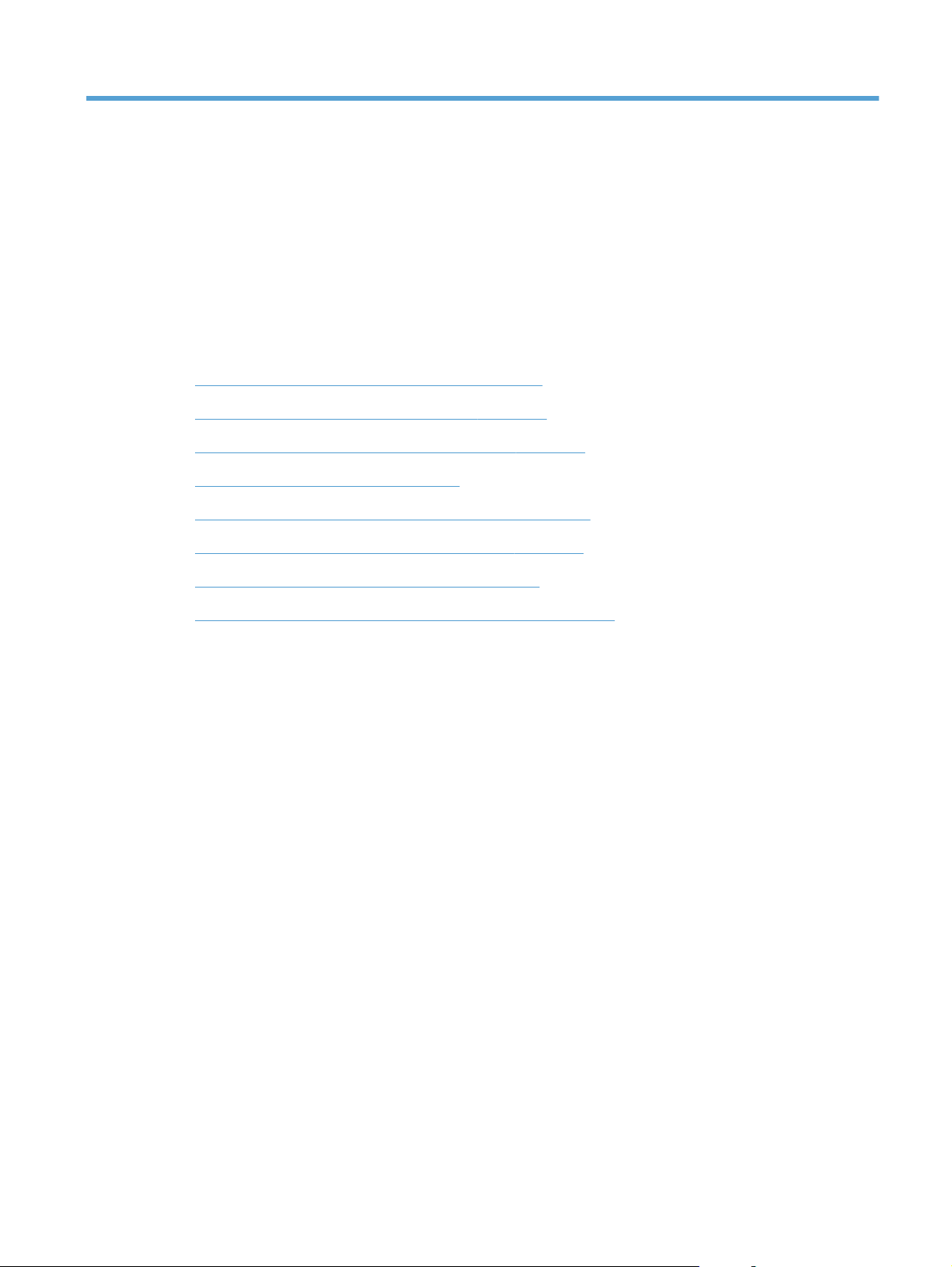
3 Програмне забезпечення для
Windows
Підтримувані операційні системи для Windows
●
Підтримувані драйвери принтерів для Windows
●
Вибір правильного драйвера принтера для Windows
●
Зміна налаштувань завдання друку
●
Зміна налаштувань драйвера принтера для Windows
●
Видалення програмного забезпечення для Windows
●
Підтримувані службові програми для Windows
●
Програмне забезпечення для інших операційних систем
●
UKWW 29
Page 46
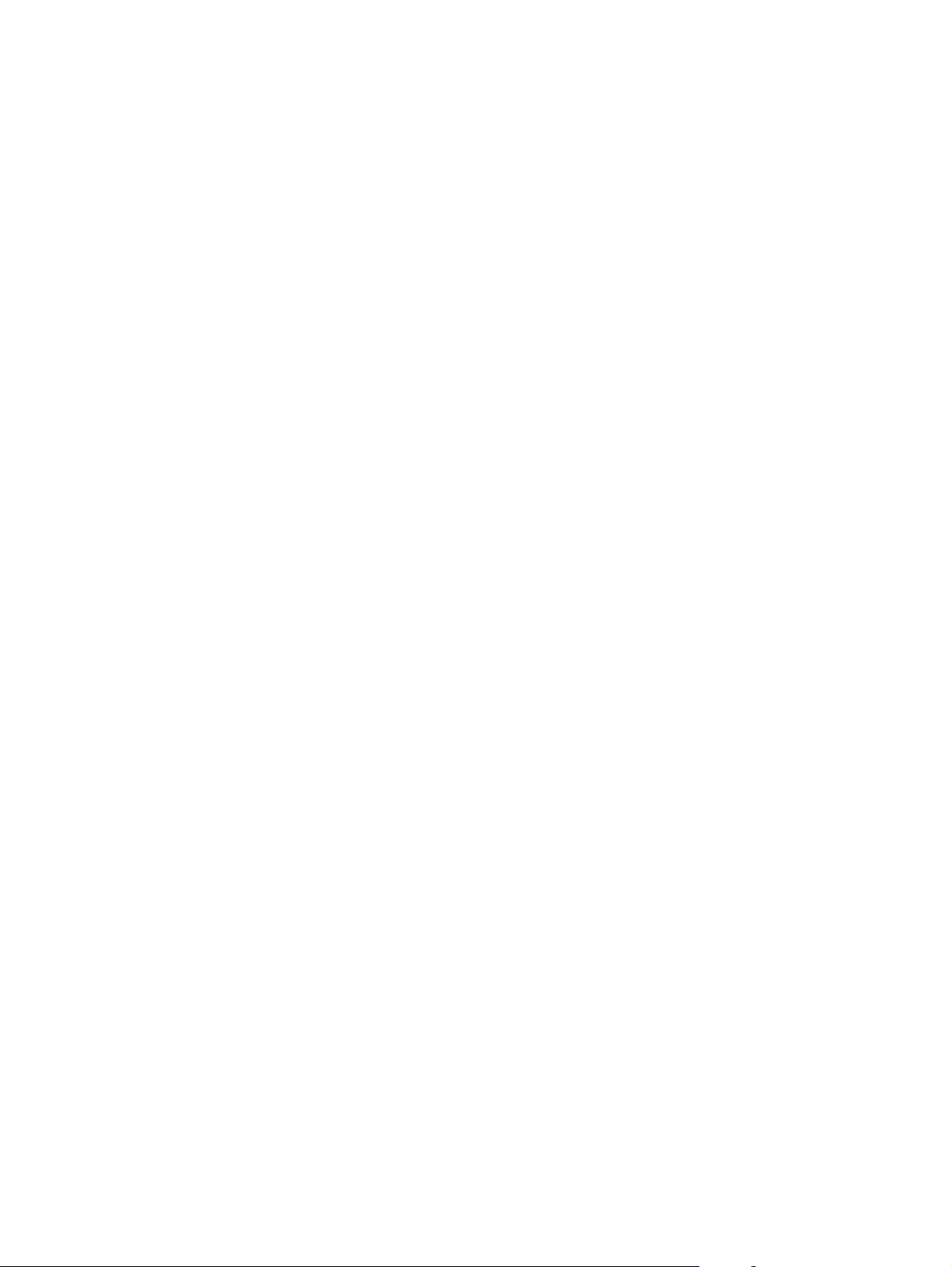
Підтримувані операційні системи для Windows
Виріб підтримує такі операційні системи Windows:
Рекомендоване встановлення
програмного забезпечення
● Windows XP (32-розрядна, Service Pack 2)
Windows Vista (32-розрядна та 64-розрядна версії)
●
Windows 7 (32-розрядна та 64-розрядна версії)
●
Тільки драйвери друку та сканування
● Windows Server 2003 (32-розрядна, Service Pack 3)
● Windows 2008 Server
30 Розділ 3 Програмне забезпечення для Windows UKWW
Page 47
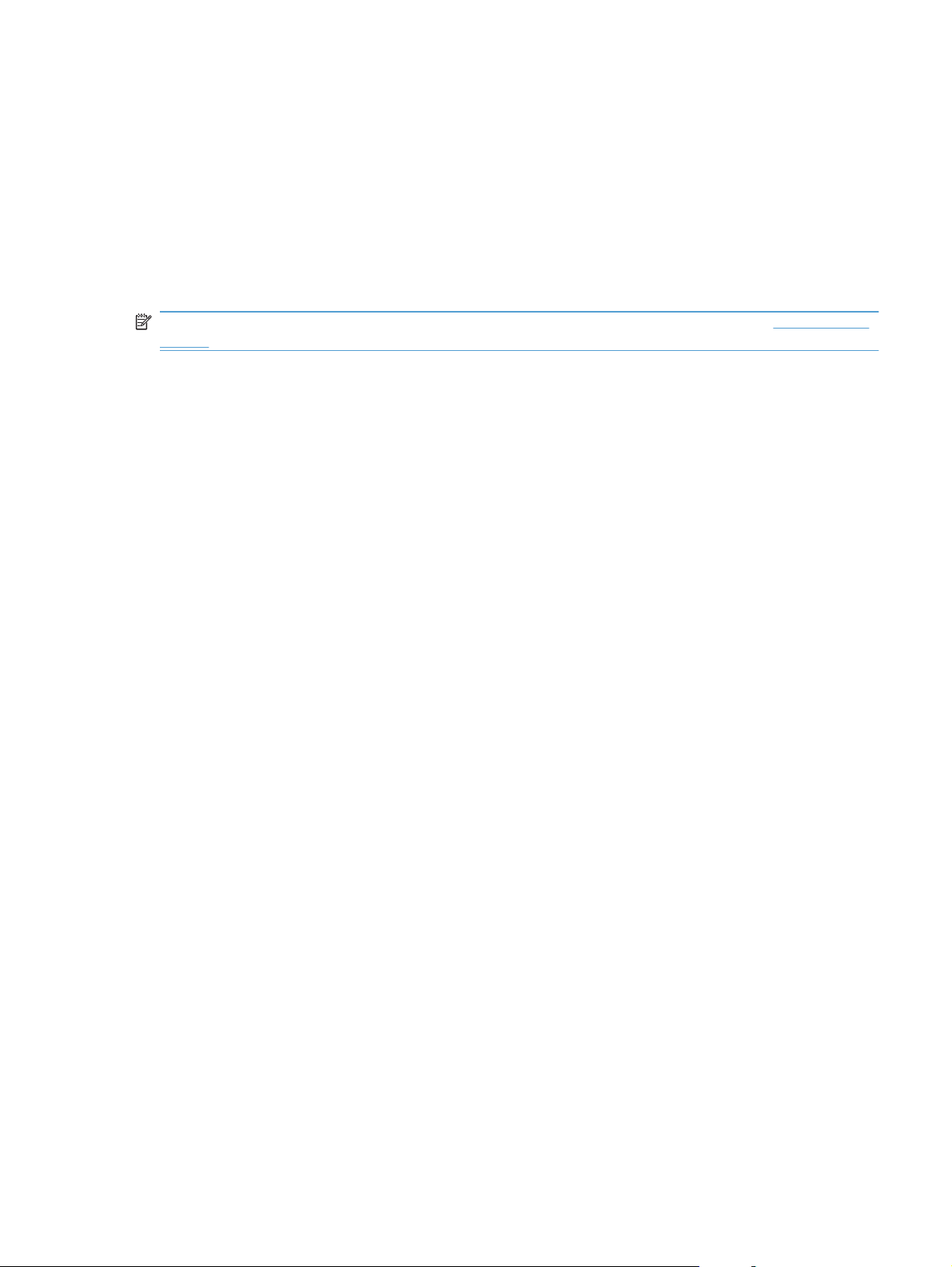
Підтримувані драйвери принтерів для Windows
HP PCL 6 (це стандартний драйвер принтера)
●
Драйвер HP Universal Print Driver для Windows Postscript
●
● HP Universal Print Driver для PCL 5
До драйверів принтера додається інтерактивна довідка, де подано інструкції до типових
завдань друку, а також опис кнопок, прапорців та розкривних списків, що містяться у драйвері
принтера.
ПРИМІТКА. Для отримання додаткових відомостей про UPD відвідайте сторінку www.hp.com/
go/upd.
UKWW Підтримувані драйвери принтерів для Windows 31
Page 48

Вибір правильного драйвера принтера для Windows
Драйвери принтера надають доступ до його функцій і дозволяють комп’ютеру обмінюватися
даними з пристроєм (мовою принтера). Перегляньте примітки щодо встановлення і файли
readme на компакт-диску виробу для отримання відомостей про додаткове програмне
забезпечення та мови друку.
Опис драйвера HP PCL 6
● Встановлення за допомогою майстра Add Printer (Додавання принтера)
● Використовується за замовчуванням
Рекомендовано для друку в усіх під
●
Забезпечує найкращу загальну швидкість, якість друку та підтримку функцій принтера для
●
більшості користувачів
Розроблено для сумісності з графічним стандартом Windows (GDI) для забезпечення
●
найкращої швидкості в системах Windows
● Може не бути повністю сумісним зі сторонніми або спеціальними програмними
продуктами, що побудовані на PCL 5
Опис драйвера HP UPD PS
Можна завантажити у мережі за адресою
●
●
Рекомендовано для друку з використанням програмних продуктів Adobe
програм із великим обсягом графічних даних.
● Забезпечує підтримку для виконання друку з потребами емуляції PostScript або для
підтримки шрифтів PostScript у Flash.
Опис драйвера HP UPD PCL 5
● Можна завантажити у мережі за адресою
● Сумісний із попередніми версіями PCL і попередніми виробами HP LaserJet
тримуваних середовищах Windows
www.hp.com/support/CM1410series
www.hp.com/support/CM1410series
®
або інших
● Оптимальний для виконання друку із використанням сторонніх або розроблених на
замовлення програм
● Розроблений для використання у корпоративних середовищах Windows для забезпечення
використання одного драйвера для кількох моделей принтерів
● Доцільний для використання у разі виконання друку з портативного комп'ютера Windows
на кількох моделях принтерів.
32 Розділ 3 Програмне заб
езпечення для Windows UKWW
Page 49

Зміна налаштувань завдання друку
Засіб зміни налаштувань Метод зміни налаштувань Тривалість дії змін Ієрархічність змін
Налаштування програми У меню програми File (Файл)
виберіть пункт Page Setup
(Налаштування сторінки) або
подібну команду.
Властивості принтера у
програмі
Налаштування драйвера
принтера за замовчуванням
Ці дії є різними для різних
програм. Наведений порядок
дій є найбільш поширеним.
1. У меню програми Fil
(Файл) клацніть Print
(Друк).
2. Виберіть виріб і клацніть
Властивості чи
Настройка.
3. Змініть налаштування у
відповідних вкладках.
1. Відкрийте список
принтерів на комп'ютері і
виберіть цей пристрій.
ПРИМІТКА. Ця дія
різняється у різних
від
операційних системах.
2. Виберіть Принтер, після
цього Настройка друку.
e
Такі налаштування чинні лише
для поточного завдання друку.
Ці налаштування діють
протягом поточного сеансу
роботи програми.
Ці налаштування чинні до
внесення подальших змін.
ПРИМІТКА. У такий спосіб
можна змінити налаштування
драйверів друку за
замовчуванням для всіх
програм.
Зміни, внесені тут,
переважають усі інші
налаштування, зроблені
деінде.
Зміни, внесені тут,
переважають над
налаштуваннями за
замовчуванням драйвера
принтера та пристрою.
Над цими налаштуваннями
переважають лише зміни,
внесені до налаштувань
програми.
Налаштування принтера за
замовчуванням
3. Змініть налаштування у
відповідних вкладках.
Внесіть зміни до параметрів
строю за допомогою панелі
при
керування або у програмі
керування пристроєм, яку
встановлено на ньому.
Ці налаштування чинні до
внесення подальших змін.
Над цими налаштуваннями
переважають будь-які зміни,
внесені будь-якими іншими
засобами.
UKWW Зміна налаштувань завдання друку 33
Page 50

Зміна налаштувань драйвера принтера для Windows
Зміна параметрів для всіх завдань друку до закривання програми
1. У меню програми File (Файл) клацніть Print (Друк).
2. Виберіть драйвер, після чого клацніть Properties (Властивості) або Preferences
(Установки).
Дії можуть бути іншими; описана процедура є стандартною.
Зміна параметрів за замовчуванням для усіх завдань друку
1. Windows XP, Windows Server 2003 та Windows Server 2008 (стандартний вигляд меню
Start (Пуск)): Натисніть Start (Пуск), а тоді - Printers and Faxes (Принтери й факси).
Windows XP, Windows Server 2003 та Windows Server 2008 (використання класичного
меню Start (Пуск)): Натисніть Start (Пуск), виберіть Settings (Параметри), а потім клацніть
Printers (Принтери).
Windows Vista: Натисніть Start (Пуск), виберіть Control Panel (Панель керування), а тоді у
категорії для Hardware and Sound (Обладнання і звук) виберіть Printer (Принтер).
W
ndows 7: У меню Пуск клацніть Пристрої та принтери.
i
2. Клацніть правою кнопкою миші на піктограмі драйвера, після чого натисніть Printing
Preferences (Настройка друку).
Зміна параметрів конфігурації виробу
1. Windows XP, Windows Server 2003 та Windows Server 2008 (стандартний вигляд меню
Start (Пуск)): Натисніть Start (Пуск), а тоді - Printers and Faxes (Принтери й факси).
Windows XP, Windows Server 2003 та Windows Server 2008 (використання класичного
меню Start (Пуск)): Натисніть Start (Пуск), виберіть Settings (Параметри), а потім клацніть
Printers (Принтери).
Windows Vista: Натисніть Start (Пуск), виберіть Control Panel (Панель керування), а тоді у
категорії для Hardware and Sound (Обладнання і звук) виберіть Printer (Принтер).
W
ndows 7: У меню Пуск клацніть Пристрої та принтери.
i
2. Клацніть правою кнопкою миші піктограму драйвера, після чого виберіть пункт
Властивості або Властивості принтера.
3. Клацніть вкладку Параметри пристрою.
34 Розділ 3 Програмне забезпечення для Windows UKWW
Page 51

Видалення програмного забезпечення для Windows
Windows XP
1. Натисніть кнопку Пуск, після чого виберіть пункт Програми.
2. Натисніть HP, а тоді виберіть назву виробу.
3. Натисніть Uninstall (Видалити) і виконуйте вказівки на екрані, щоб видалити програмне
забезпечення.
Windows Vista та Windows 7
1. Натисніть Start (Пуск) і виберіть All Programs (Усі програми).
2. Натисніть HP, а тоді виберіть назву виробу.
а
3. Натисніть Uninstall (Видалити) і виконуйте вк
забезпечення.
зівки на екрані, щоб видалити програмне
UKWW Видалення програмного забезпечення для Windows 35
Page 52

Підтримувані службові програми для Windows
HP Web Jetadmin
●
Вбудований веб-сервер HP
●
● HP ToolboxFX
Інші компоненти та службові програми Windows
Програма встановлення дозволяє автоматично виконати встановлення системи друку
●
Реєстрація у мережі
●
HP LaserJet Scan
●
Надсилання факсимільних повідомлень із комп'ютера
●
36 Розділ 3 Програмне забезпечення для Windows UKWW
Page 53

Програмне забезпечення для інших операційних систем
ОС Програмне забезпечення
UNIX Для мереж HP-UX та Solaris відвідайте сторінку
щоб завантажити програму встановлення принтера HP Jetdirect для UNIX.
Linux Для отримання інформації відвідайте веб-сайт
www.hp.com/support/net_printing,
www.hp.com/go/linuxprinting.
UKWW Програмне забезпечення для інших операційних систем 37
Page 54

38 Розділ 3 Програмне забезпечення для Windows UKWW
Page 55

4 Використання пристрою з
комп'ютерами Mac
Програмне забезпечення для Mac
●
Друк на комп’ютерах Mac
●
Надсилання факсимільних повідомлень із Mac
●
Сканування з Mac
●
UKWW 39
Page 56

Програмне забезпечення для Mac
Підтримувані операційні системи Mac
Виріб підтримує такі операційні системи Mac:
Mac OS X 10.5, 10.6 та пізніші версії
●
ПРИМІТКА. Для версій Mac OS X 10.5 та пізніших підтримуються комп'ютери Mac з
процесорами PPC та Intel® Core™. Для версій Mac OS Х 10.6 та пізніших підтримуються
комп'ютери Mac із процесорами PPC та Intel Core.
Підтримувані драйвери принтерів для Mac
Програма встановлення HP LaserJet забезпечує можливість використання файлів PostScript
Printer Description (PPD) та зовнішніх модулів Printer Dialog Extensions (PDEs) з операційними
системами Mac OS X. Файли PPD та PDE принтера HP у поєднанні із вбудованими драйверами
принтерів Apple PostScript забезпечують повну функціональність друку та доступ до
спеціальних функцій принтера HP .
Встановлення програмного забезпечення для операційних систем Mac
Встановлення програмного забезпечення для комп'ютерів Мас, з'єднаних безпосередньо із пристроєм
Цей виріб підтримує підключення USB 2.0. Використовуйте кабель USB типу A-B. Довжина
кабелю USB не має перевищувати 2 метри.
1. Підключіть пристрій до мережі за допомогою USB-кабелю.
®
2. Установіть програмне забезпечення з компакт-диска.
3. Клацніть на піктограму програми встановлення НР і виконайте вказівки на екрані.
40 Розділ 4 Використання пристрою з комп'ютерами Mac UKWW
Page 57

4. На екрані привітання клацніть кнопку OK.
5. Надрукуйте сторінку з будь-якої програми, щоби переконатися, що програмне
забезпечення для друку встановлено правильно.
Встановлення програмного забезпечення для комп'ютерів Мас у кабельній мережі
Налаштування IP-адреси
1. Підключіть пристрій до мережі за допомогою мережевого кабелю.
2. Перш ніж продовжувати, зачекайте 60 секунд. Протягом цього часу мережа розпізнає
пристрій та присвоїть йому ІР-адресу чи мережеве ім'я.
3. На панелі керування пристрою натисніть кнопку Налаштування
4. Відкрийте меню Reports (Звіти), а тоді натисніть кнопку Configuration Report (Звіт про
конфігурацію), щоб надрукувати звіт про конфігурацію.
5. IP-адресу можна знайти у цьому звіті про конфігурацію.
LASERJET PROFESSIONAL CM1410 COLOR MFP SERIES
Встановлення програмного забезпечення
1. Закрийте усі програми на комп'ютері.
2. Установіть програмне забезпечення з компакт-диска.
.
3. Клацніть піктограму програми встановлення НР і виконайте вказівки на екрані.
UKWW Програмне забезпечення для Mac 41
Page 58

4. На екрані привітання клацніть кнопку OK.
5. Надрукуйте сторінку з будь-якої програми, щоб переконатися, що програмне забезпечення
друку встановлено правильно.
Встановлення програмного забезпечення для комп'ютерів Мас у бездротовій мережі
Перш ніж встановлювати програмне забезпечення пристрою, перевірте відсутність під'єднання
пристрою до мережі за допомогою мережевого кабелю.
Якщо бездротовий маршрутизатор не підтримує функцію захищеного налаштування Wi-Fi
Protected Setup (WPS), отримайте мережеві налаштування для маршрутизатора у системного
адміністратора або виконайте такі дії:
● отримайте ім'я для бездротової мережі або ідентифікатор бездротової мережі (SSID);
● визначте пароль або ключ шифрування дл
Підключення пристрою до бездротової мережі за допомогою WPS
Якщо бездротовий маршрутизатор підтримує захищене налаштування Wi-Fi Protected Setup
(WPS), це найпростіший спосіб налаштувати пристрій для роботи в бездротовій мережі.
1. На головному екрані натисніть кнопку Бездротовий зв'язок
2. Натисніть кнопку Wireless Menu (Меню для бездротового зв'язку), а тоді натисніть кнопку
Wi-Fi Protected Setup (Захищене налаштування Wi-Fi).
3. Для завершення налаштування скористайтеся одним із таких способів:
● Кнопка: Виберіть варіант Pushbutton (Кнопка) і виконайте вказівки на панелі
керування. Встановлення бездротового з'єднання може тривати кілька хвилин.
● ПІН-код: Виберіть варіант Generate PIN (Створити PIN) і виконайте вказ
керування. Пристрій створює унікальний ПІН, який слід увести на екрані
налаштування бездротового маршрутизатора. Встановлення бездротового з'єднання
може тривати кілька хвилин.
ПРИМІТКА. Якщо цей спосіб не допоможе, спробуйте використати майстер налаштування
бездротового зв'язку на панелі керування виробу або під'єднайте кабель USB.
Підключення пристрою до бездротової мережі за допомогою майстра налаштування
бездротового зв'язку
я бездротової мережі.
.
івки на панелі
Якщо бездротовий маршрутизатор не підтримує WiFi-Protected Setup (WPS), користуйтеся цим
способом, щоб налаштувати пристрій у бездротовій мережі.
1. На головному екрані натисніть кнопку Бездротовий зв'язок
2. Натисніть кнопку Wireless Menu (Меню для бездротового зв'язку), а тоді натисніть кнопку
Wireless Setup Wizard (Майстер налаштування бездротового зв'язку).
3. Пристрій виконає пошук доступних бездротових мереж і відобразить список назв мереж
(SSID). Виберіть ідентифікатор бездротової мережі SSID для бездротового
маршрутизатора зі списку, якщо такий доступний. Якщо ідентифікатор бездротової мережі
SSID для бездротового маршрутизатора відсутній у списку, нат
(Ввести SSID). Коли з'явиться відповідна підказка щодо типу безпеки мережі, виберіть
42 Розділ 4 Використання пристрою з комп'ютерами Mac UKWW
.
сніть кнопку Enter SSID
и
Page 59

параметр, який використовує бездротовий маршрутизатор. На дисплеї панелі керування
відкриється клавіатура.
4. Якщо бездротовий маршрутизатор використовує протокол захисту WPA, введіть
ідентифікаційну фразу за допомогою клавіатури.
Якщо бездротовий маршрутизатор використовує протокол захисту WEP, введіть ключ за
допомогою клавіатури.
5. Натисніть кнопку OK і зачекайте, доки пристрій встановить зв'язок із бездротовим
маршрутизатором. Встановлення бездротового з'єднання може тривати кі
Підключення пристрою до бездротової мережі за допомогою USB-кабелю
Якщо бедротовий маршрутизатор не підтримує WiFi-Protected Setup (WPS), користуйтеся цим
способом, щоби налаштувати пристрій у бездротовій мережі. Використання USB-кабелю для
передачі налаштувань спрощує настройку бездротового з'єднання. Після завершення
настройки USB-кабель можна відключити та користуватися бездротовим з'єднанням.
лька хвилин.
1. Уставте компакт-диск із програмним забезпеченням у пристрій дл
комп’ютера.
2. Дотримуйтеся вказівок на екрані. Виберіть параметр Встановити підключення за
допомогою бездротової мережі після відповідної підказки. Отримавши відповідну
вказівку, підключіть USB-кабель до пристрою.
ПОПЕРЕДЖЕННЯ. Не підключайте USB-кабель, поки програма встановлення не
відобразить відповідне повідомлення.
3. Після завершення встановлення надрукуйте сторінку конфігурації, щоби перевірити
наявність імені SSID у пристрою.
4. Після завершення встановлення від'єднайте USB-кабель.
я читання компакт-дисків
Видалення програмного забезпечення з операційних систем Macintosh
Для видалення програмного забезпечення потрібні права адміністратора.
1. Від'єднайте пристрій від комп'ютера.
2. Відкрийте Applications (Програми).
3. Виберіть пункт Hewlett Packard.
4. Виберіть HP Uninstaller (Програма видалення НР).
5. У списку пристроїв виберіть виріб і клацніть кнопку Uninstall (Видалення).
6. Коли програмне забезпечення буде видалено, перезавантажте комп'ютер і почистьте
кошик.
UKWW Програмне забезпечення для Mac 43
Page 60
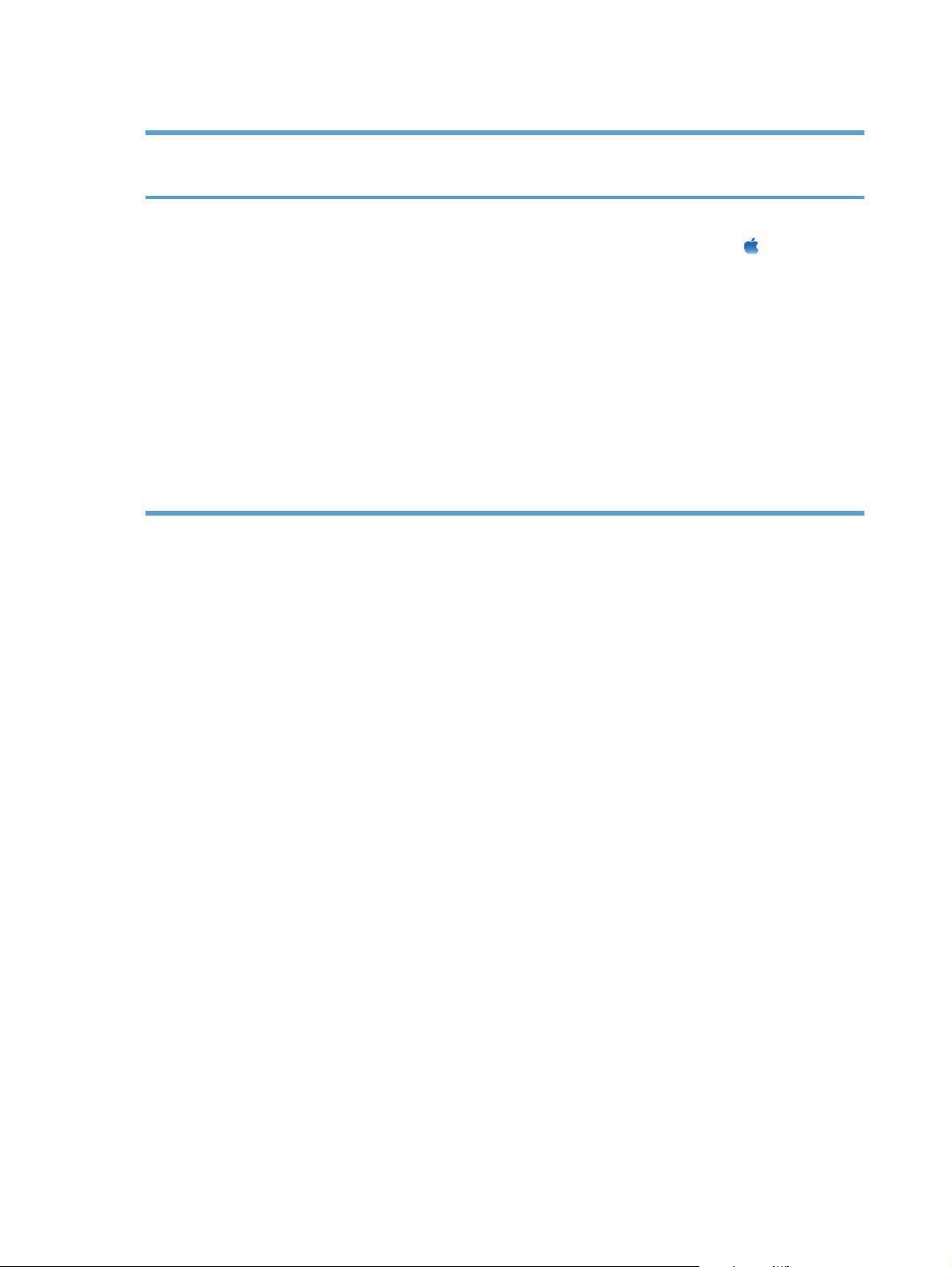
Зміна налаштувань драйвера принтера для Mac
Зміна параметрів для всіх завдань
друку до закривання програми
1. У меню File (Файл) натисніть
кнопку Print (Друк).
2. Внесіть потрібні зміни у різних
пунктах меню.
Зміна параметрів за
замовчуванням для усіх завдань
друку
1. У меню File (Файл) натисніть
кнопку Print (Друк).
2. Внесіть потрібні зміни у різних
пунктах меню.
3. У меню Попередні
налаштування ви
Зберегти як... і введіть назву
для попередньо встановлених
налаштувань.
Ці параметри будуть збережені у
меню Попередні налаштування.
Щоб скористатися новими
установками, потрібно вибирати
параметр збереженої установки і
щоразу при відкриванні програми і
друку.
беріть пункт
Програмне забезпечення для комп’ютерів Mac
HP Utility для Mac
Зміна параметрів конфігурації
виробу
Mac OS X 10.5 і 10.6
1.
У меню Apple
Установки системи, а тоді
натисніть піктограму Друк і
факс.
2. Виберіть пристрій у лівій частині
вікна.
3. Натисніть кнопку Можливості та
витратні матеріали.
4. Виберіть вкладку Драйвер.
5. Налаштуйте встановлені
параметри.
виберіть меню
Використовуйте HP Utility для налаштування функцій пристрою, які недоступні у драйвері
принтера.
Можна скористатися HP Utility, якщо пристрій під'єднано за допомогою універсальної
послідовної шини (USB) або підключено до мережі через протокол TCP/IP.
Відкрийте HP Utility
В доку клацніть пункт HP Utility.
▲
або
У пункті Applications (Програми) виберіть Hewlett Packard, після чого клацніть HP Utility.
Функції HP Utility
Скористайтесь програмним забезпеченням HP, щоби виконати такі дії:
р
имати інформацію про стан витратних матеріалів.
От
●
Отримати інформацію про пристрій, наприклад про версію вбудованого програмного
●
забезпечення та серійний номер.
Надрукуйте сторінку конфігурації.
●
Для пристроїв, підключених до мережі на основі ІР, отримати мережеву інформацію та
●
відкрити вбудований веб-сервер НР.
Конфігурувати тип та розмір паперу для лотка.
●
44 Розділ 4 Використання пристрою з комп'ют
ерами Mac UKWW
Page 61
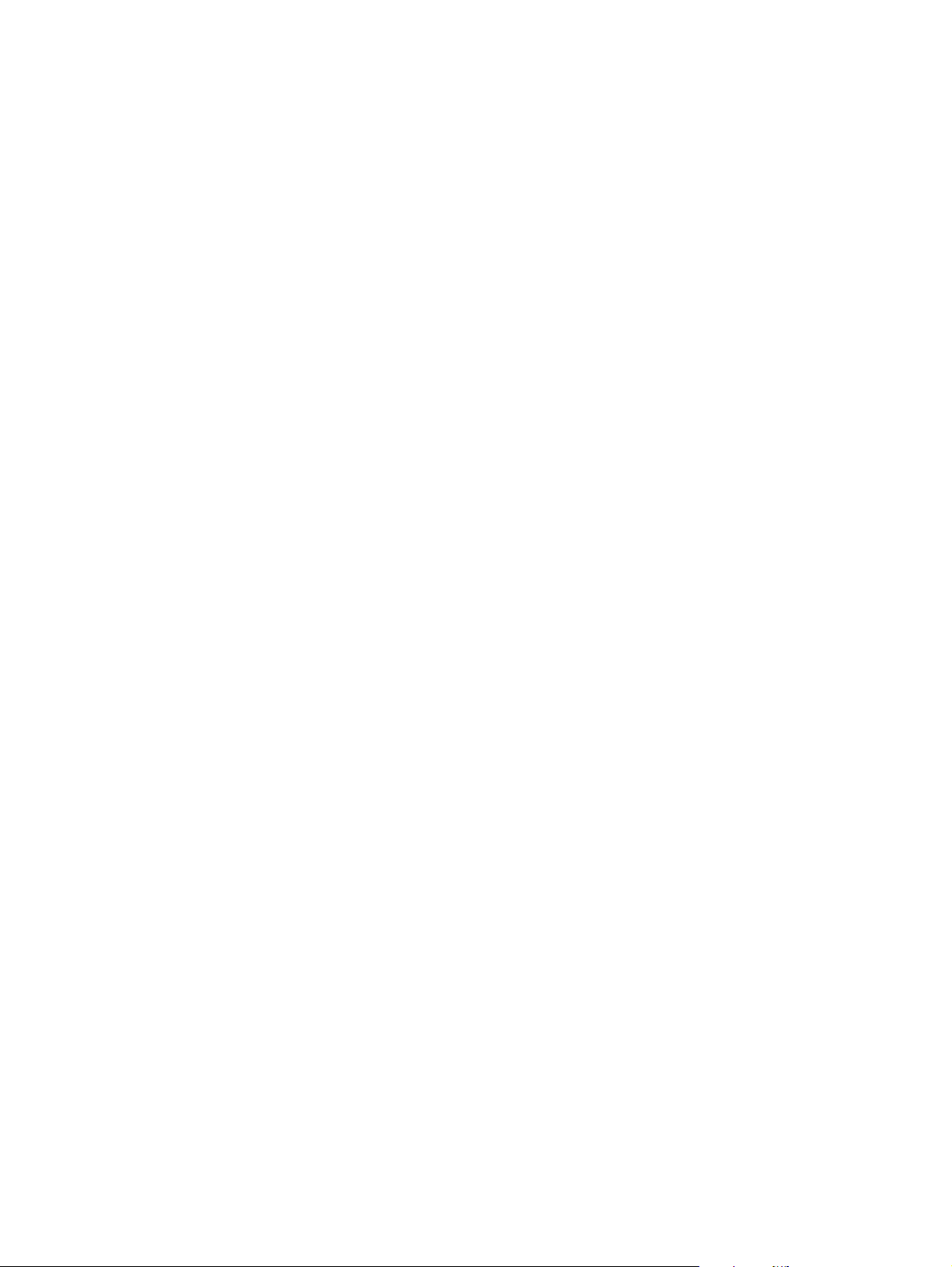
● Перенести файли і шрифти з комп'ютера на пристрій.
● Оновити вбудоване програмне забезпечення пристрою.
Відобразити сторінку використання кольору.
●
Налаштувати базові параметри факсу.
●
Підтримувані службові програми для комп'ютера Mac
Вбудований веб-сервер HP
Цей виріб обладнано вбудованим веб-сервером, який забезпечує доступ до інформації про
виріб та мережу.
UKWW Програмне забезпечення для Mac 45
Page 62

Друк на комп’ютерах Mac
Скасування завдання друку в Мас
1. Завдання з друку, яке виконується, можна скасувати, натиснувши кнопку Скасувати на
панелі керування пристрою.
ПРИМІТКА. Натиснення кнопки Скасувати скасовує виконання поточного завдання
пристрою. Якщо виконується більше ніж одне завдання, натисненням кнопки Скасувати
буде скасовано те завдання, яке відображено на панелі керування пристрою.
2. Завдання друку можна також скасувати з програми або черги друку.
● Програмне забезпечення: на екрані комп'ютера з’являється діалогове вікно, що дає
можливість скасувати завдання друку.
● Черга друку в Мас: відкрийте чергу друку, двічі клацнувши на піктограмі пристрою в
доку. Виділіть завдання друку, а тоді натисніть Delete (Видалити).
Зміна розміру і типу паперу (Mac)
1. У меню File (Файл) програми клацніть пункт Print (Друк).
2. У меню Копії і сторінки натисніть кнопку Налаштування сторінки.
3. Виберіть розмір у розкривному списку Розмір паперу, після чого натисніть кнопку OK.
4. Відкрийте меню Завершення.
5. Виберіть тип у розкривному списку Вид носія.
6. Натисніть кнопку Print (Друк).
Зміна розміру документів або друк на папері розміру, встановленого
користувачем, для Mac
Mac OS X 10.5 і 10.6
Використайте один із цих способів.
1. У меню File (Файл) виберіть пункт Print (Друк).
2. Натисніть кнопку Налаштування сторінки.
3. Виберіть пристрій, а тоді виберіть правильні налаштування для
параметрів Розмір паперу і Орієнтація.
1. У меню File (Файл) виберіть пункт Print (Друк).
2. Відкрийте меню Використання паперу.
3. В області Розмір паперу призначення в
до розміру паперу, а тоді виберіть розмір у розкривному списку.
иберіть ві
кно Масштабування
Створення та використання попередніх налаштувань друку для Mac
Використовуйте попередні налаштування друку, щоб зберегти поточні налаштування драйвера
для повторного використання.
46 Розділ 4 Використання пристрою з комп'ютерами Mac UKWW
Page 63

Створення попереднього налаштування друку
1. У меню File (Файл) виберіть пункт Print (Друк) .
2. Виберіть драйвер.
3. Виберіть параметри друку, які потрібно зберегти для повторного використання.
4. У меню Попередні налаштування виберіть пункт Зберегти як... і введіть назву для
попередньо встановлених налаштувань.
5. Натисніть кнопку OK .
Використання попередніх налаштувань друку
1. У меню File (Файл) ви
2. Виберіть драйвер.
3. У меню Попередні налаштування виберіть попередньо встановлені налаштування друку.
ПРИМІТКА. Щоб скористатись попередньо встановленими налаштуваннями драйвера
принтера, виберіть пункт Стандарт..
беріть пу
нкт Print (Друк) .
Друк обкладинки для Mac
1. У меню File (Файл) виберіть пункт Print (Друк) .
2. Виберіть драйвер.
3. Відкрийте меню Обкладинка, а тоді виберіть, куди друкувати обкладинку. Натисніть
кнопку Попередній документ або кнопку Наступний документ.
4. У меню Тип обкладинки виберіть повідомлення, яке слід надрукувати на обкладинці.
ПРИМІТКА. Щоб надрукувати порожню обкладинку, виберіть параметр Стандарт. у меню
Тип обкладинки.
Використання водяних знаків у Mac
1. У меню File (Файл) виберіть пункт Print (Друк) .
2. Відкрийте меню Водяні знаки .
3. У меню Режим виберіть тип водяного знаку, який слід використовувати. Виберіть
параметр Водяний знак, щоби надрукувати напівпрозоре повідомлення. Виберіть
параметр Накладання, щоби надрукувати непрозоре повідомлення.
4. У меню Сторінки вкажіть, чи друкувати водяний знак на усіх сторінках чи лише на першій.
5. У меню T
Custom (Власний) і введіть у полі нове повідомлення.
6. Налаштуйте решту параметрів.
UKWW Друк на комп’ютерах Mac 47
ext (Текст) виберіть одне зі стандартних повідомлень або натисніть параметр
Page 64

Друк кількох сторінок на одному аркуші для Mac
1. У меню File (Файл) виберіть пункт Print (Друк) .
2. Виберіть драйвер.
3. Відкрийте меню Компонування .
4. У меню Сторінок на аркуш виберіть кількість сторінок, які необхідно надрукувати на
одному аркуші (1, 2, 4, 6, 9 або 16).
5. В області Напрямок компонування виберіть послідовність і розташування сторінок на
аркуші.
6. У меню Поля виберіть тип поля для друку навколо кожної ст
Друк з обох боків аркуша (дуплексний друк) у Мас
1. В один з лотків покладіть папір у кількості, достатній для виконання завдання друку.
2. У меню File (Файл) виберіть пункт Print (Друк) .
3. Відкрийте меню Завершення і клацніть вкладку Ручний дуплекс або відкрийте меню
Ручний дуплекс.
4. Клацніть поле Ручний дуплекс і виберіть параметр зшивання.
5. Натисніть кнопку Print (Друк) . Перед подаванням отриманих ар
другої половини завдання виконайте вказівки у розкривному вікні, що з'явиться на екрані
комп'ютера.
6. Вийміть із виробу усі порожні сторінки, що знаходяться у лотку 1.
7. Покладіть надрукований стос лицьовою стороною донизу в лоток 1.
8. Якщо з'явиться підказка, натисніть на панелі керування принтера відповідну кнопку, щоб
продовжити.
орінки на ар
кушів у ло
куші.
ток 1 для друку
48 Розд
іл 4 Використання пристрою з комп'ютерами Mac UKWW
Page 65

Налаштування параметрів кольору (Mac)
Меню Параметри кольору або Параметри кольору і якості дозволяє керувати способом
передачі кольорів та їх друком з програмного забезпечення.
1. У меню File (Файл) виберіть пункт Print (Друк) .
2. Виберіть драйвер.
3. Відкрийте меню Параметри кольору або Параметри кольору і якості.
4. Відкрийте меню Розширені або виберіть потрібну вкладку.
5. Налаштуйте окремі параметри для те
ксту, гр
Використання меню "Послуги" у Мас
Якщо пристрій під'єднано до мережі, скористатйтеся меню Послуги, щоб отримати доступ до
інформації про пристрій та витратні матеріали.
1. У меню File (Файл) виберіть пункт Print (Друк) .
2. Відкрийте меню Послуги .
3. Щоб відкрити вбудований веб-сервер і здійснити технічне обслуговування, виконайте такі
дії:
a. Виберіть вкладку Обслуговування пристрою.
b. Виберіть завдання у розкривному сп
c. Натисніть кнопку Запустити .
4. Щоб перейти до різних веб-вузлів підтримки для цього пристрою, виконайте наступні дії:
a. Виберіть вкладку Послуги в мережі.
b. Виберіть потрібний параметр у меню.
c. Натисніть кнопку Далі .
афіки та фотографій.
и
ску.
UKWW Друк на комп’ютерах Mac 49
Page 66

Надсилання факсимільних повідомлень із Mac
Щоб надіслати факсимільне повідомлення, надрукувавши його на драйвер факсу, виконайте
такі дії:
1. Відкрийте документ, який слід надіслати як факсимільне повідомлення.
2. Клацніть File (Файл), після чого клацніть Print (Друк).
3. У спливному меню Printer (Принтер) виберіть чергу друку факсів, яку слід
використовувати.
4. У полі Copies (Копії) встановіть кількість копій, якщо потрібно.
5. У сп
6. В області Fax Information (Інформація факсу) введіть номер факсу одного з отримувачів.
7. Клацніть Fax (Факс).
ливному ме
ПРИМІТКА. Щоб додати префікс набору, введіть його у полі Dialing Prefix (Префікс
набору).
ню Paper Size (Розмір паперу) встановіть розмір паперу, якщо потрібно.
50 Розділ 4 Використання пристрою з комп'ютерами Mac UKWW
Page 67
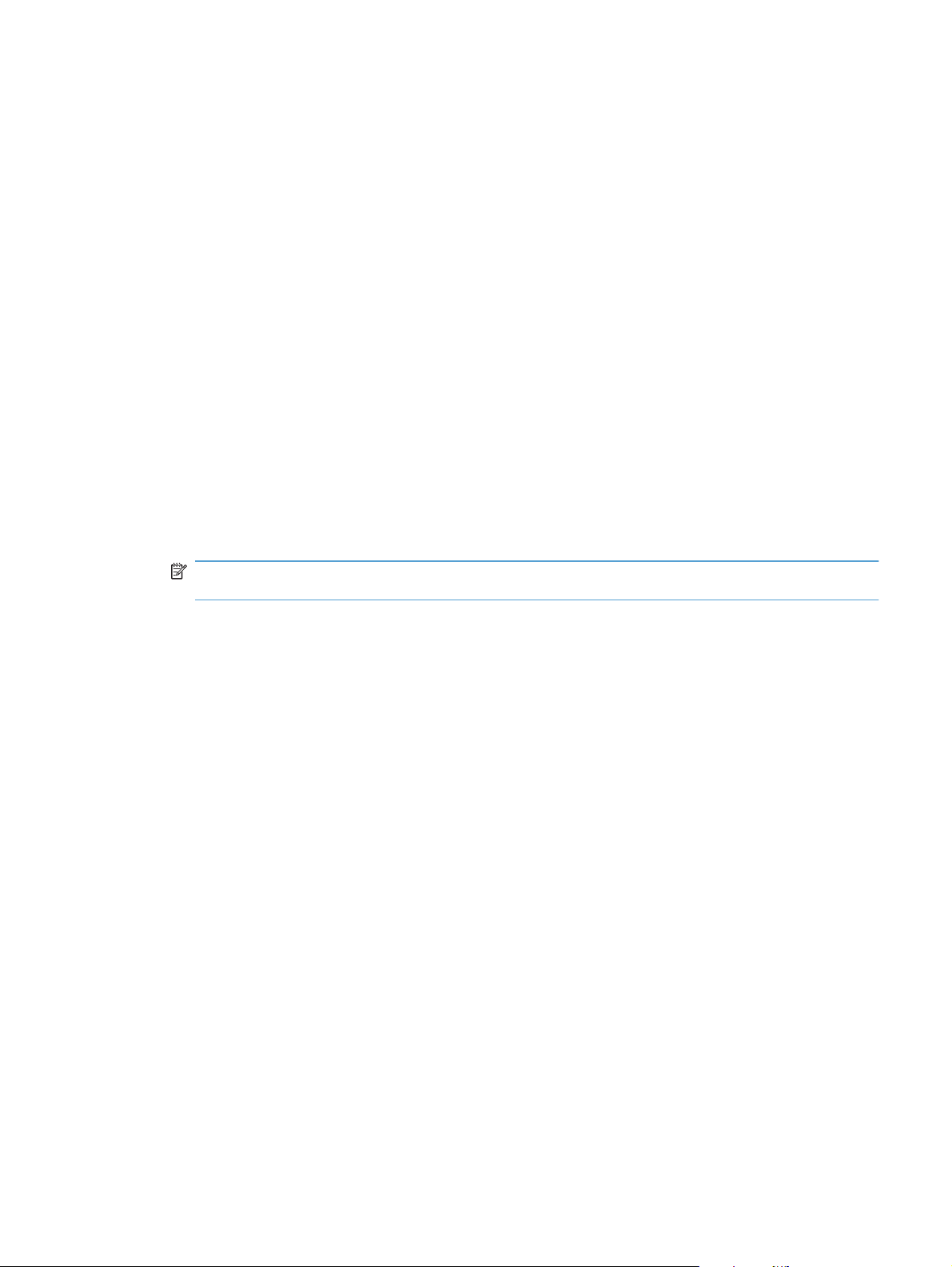
Сканування з Mac
Щоб відсканувати зображення на комп'ютері Mac, використовуйте програму HP Scan.
1. Покладіть документ на скло сканера або у пристрій автоматичної подачі документів.
2. Відкрийте папку Applications (Програми), а тоді натисніть Hewlett-Packard. Двічі натисніть
HP Scan.
3. Відкрийте меню HP Scan і натисніть Preferences (Установки). У спливному меню Scanner
(Сканер) виберіть пристрій зі списку і натисніть Continue (Продовжити).
4. Щоб ви
прийнятні результати для зображень і тексту, натисніть кнопку Scan (Сканувати).
Щоб використовувати попередньо встановлені налаштування, оптимізовані для зображень
чи тексту, виберіть пункт Scanning Presets (Попередньо встановлені налаштування
скасування) у спливному меню. Щоб відрегулювати налаштування, натисніть кнопку Edit
(Редагувати). Коли будете готові сканувати, натисніть кнопку Scan (С
5. Якщ
Scan (Сканувати). Натисніть Append to List (Додати до списку), щоб додати нові сторінки
до поточного списку. Повторіть вищезгадані дії, доки не буде відскановано усі сторінки.
6. Натисніть кнопку Save (Зберегти), а тоді збережіть файл у потрібну папку на комп'ютері.
ПРИМІТКА. Щоб відразу надрукувати відскановані зображення, натисніть кнопку Print
(Друк).
користовувати стандартні попередньо встановлені налаштування, які забезпечують
канувати).
о потрібно відсканувати декілька сторінок, завантажте наступну сторінку і натисніть
UKWW Сканування з Mac 51
Page 68

52 Розділ 4 Використання пристрою з комп'ютерами Mac UKWW
Page 69
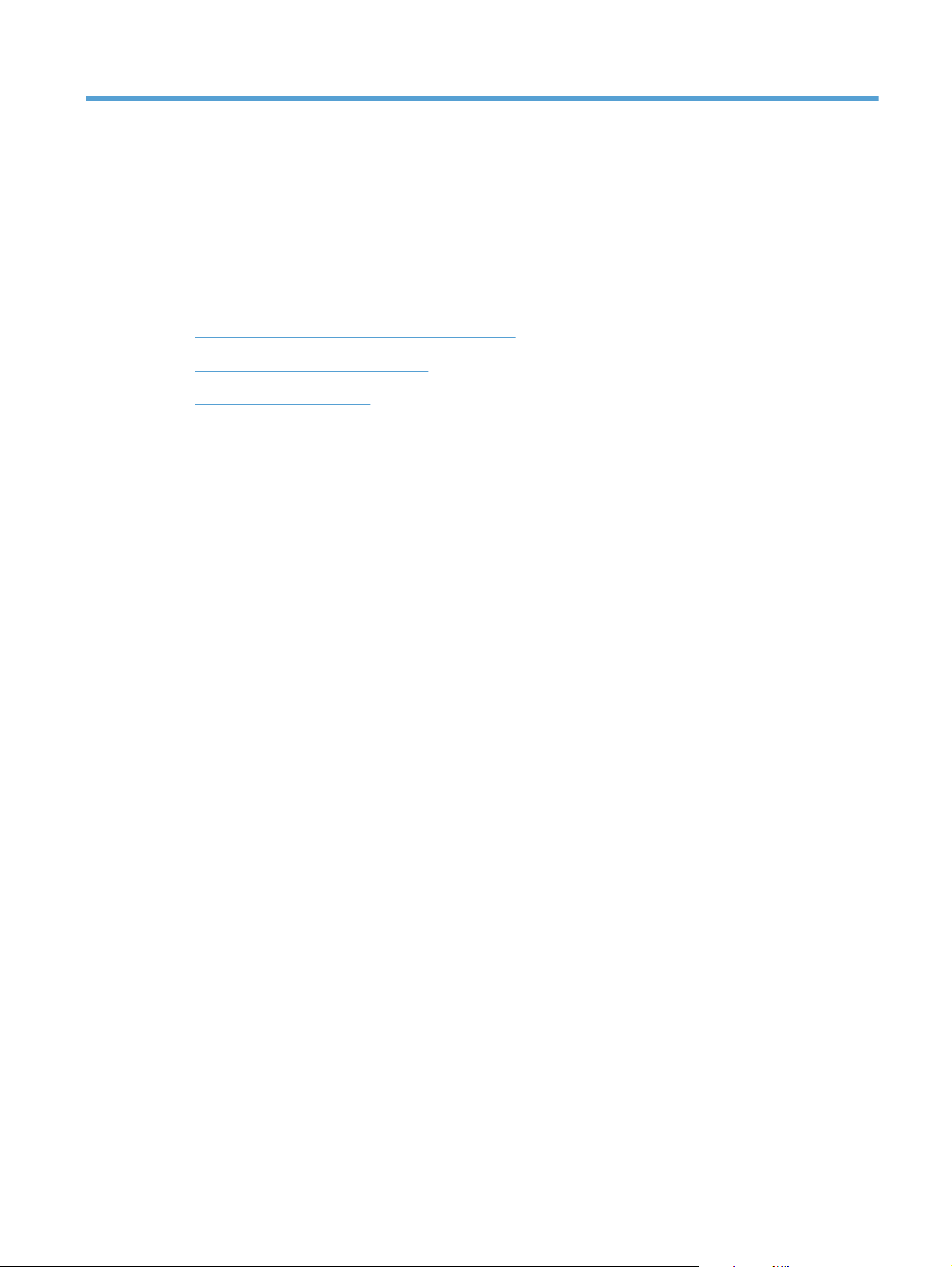
5 Підключення пристрою
● Підтримувані мережеві операційні системи
Під'єднання за допомогою USB
●
Підключення до мережі
●
UKWW 53
Page 70
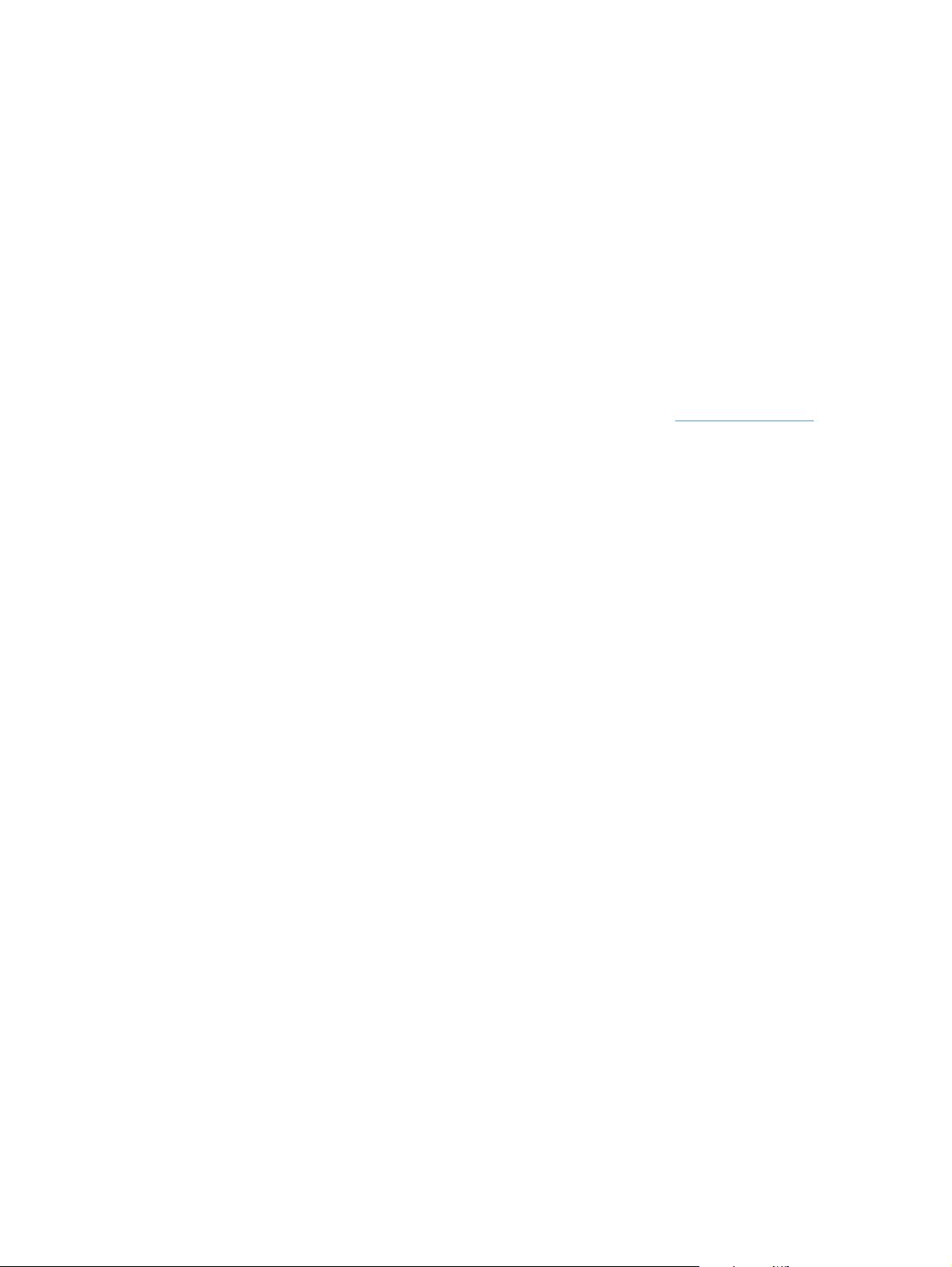
Підтримувані мережеві операційні системи
Windows 7
●
Windows Vista (32- та 64-розрядна)
●
● Windows XP (32-розрядна, Service Pack 2)
● Windows Server 2003 (Service Pack 3)
● Windows Server 2008 (32-розрядна та 64-розрядна)
Mac OS X v10.5 і v10.6
●
Застереження про спільний доступ до принтерів
HP не підтримує функцію однорангових мереж, оскільки ця можливість є функцією операційних
систем Microsoft, а не драйверів HP. Відвідайте веб-сторінку Microsoft:
www.microsoft.com.
54 Розділ 5 Підключення пристрою UKWW
Page 71

Під'єднання за допомогою USB
Цей виріб підтримує підключення USB 2.0. Використовуйте кабель USB типу A-B. Довжина
кабелю USB не має перевищувати 2 метри.
ПОПЕРЕДЖЕННЯ. Не від'єднуйте USB-кабель, поки програма встановлення програмного
забезпечення не відобразить відповідної підказки.
Встановлення модуля CD
1. Закрийте усі програми на комп'ютері.
2. Встановіть програмне забезпечення з компакт-диска та виконайте вказівки на екрані.
3. У разі отримання підказки виберіть параметр Безпосереднє підключення до цього
пристрою за допомогою кабелю USB і натисніть кнопку Далі.
4. Коли програма видасть відповідну підказку, під'єднайте USB-кабель до пристрою та
комп'ютера.
5. Після завершення встановлення натисніть кнопку Завершити.
6. На екрані Додаткові параметри можна встановити додаткові програми або натиснути
кнопку Завершити.
7. Надрукуйте сторінку з будь-якої програми, щоби переконатися, що програмне
забезпечення для друку встановлено правильно.
UKWW Під'єднання за допомогою USB 55
Page 72

Підключення до мережі
Підтримувані протоколи мережі
Для підключення мережевого пристрою потрібна мережа, яка використовує один з таких
протоколів.
TCP/IP (IPv4 чи IPv6)
●
Порт 9100
●
LPR
●
DHCP
●
AutoIP
●
SNMP
●
Bonjour
●
SLP
●
WSD
●
NBNS
●
LLMNR
●
Встановлення пристрою в дротовій мережі
Налаштування IP-адреси
1. Підключіть пристрій до мережі за допомогою мережевого кабелю.
2. Перш ніж продовжувати, зачекайте 60 секунд. Протягом цього часу мережа розпізнає
пристрій та присвоїть йому ІР-адресу чи мережеве ім'я.
3. На панелі керування пристрою натисніть кнопку Налаштування
56 Розділ 5 Підключення пристрою UKWW
.
Page 73

4. Відкрийте меню Reports (Звіти), а тоді натисніть кнопку Configuration Report (Звіт про
конфігурацію), щоб надрукувати звіт про конфігурацію.
5. IP-адресу можна знайти у цьому звіті про конфігурацію.
LASERJET PROFESSIONAL CM1410 COLOR MFP SERIES
Встановлення програмного забезпечення
1. Закрийте усі програми на комп'ютері.
2. Установіть програмне забезпечення з компакт-диска.
3. Уставте компакт-диск і виконуйте вказівки на екрані.
4. У разі отримання підказки виберіть параметр Встановити підключення за допомогою
кабельної мережі і натисніть кнопку Далі.
5. Зі списку наявних принтерів виберіть пристрій із правильною ІР-адресою.
6. Натисніть кнопку Завершити.
р
7. На ек
кнопку Завершити.
8. Надрукуйте сторінку з будь-якої програми, щоби переконатися, що програмне
забезпечення друку встановлено правильно.
ані Додаткові параметри можна встановити додаткові програми або натиснути
Встановлення пристрою в бездротовій мережі
Перш ніж встановлювати програмне забезпечення пристрою, перевірте відсутність під'єднання
пристрою до мережі за допомогою мережевого кабелю.
Якщо бездротовий маршрутизатор не підтримує функцію захищеного налаштування Wi-Fi
Protected Setup (WPS), отримайте мережеві налаштування для маршрутизатора у системного
адміністратора або виконайте такі дії:
● отримайте ім'я для бездротової мережі або ідентифікатор бездротової мережі (SSID);
● визначте пароль або ключ шифрування дл
я бездротової мережі.
UKWW Підключення до мережі 57
Page 74

Підключення пристрою до бездротової мережі за допомогою WPS
Якщо бездротовий маршрутизатор підтримує захищене налаштування Wi-Fi Protected Setup
(WPS), це найпростіший спосіб налаштувати пристрій для роботи в бездротовій мережі.
1. На головному екрані натисніть кнопку Бездротовий зв'язок
2. Натисніть кнопку Wireless Menu (Меню для бездротового зв'язку), а тоді натисніть кнопку
Wi-Fi Protected Setup (Захищене налаштування Wi-Fi).
3. Для завершення налаштування скористайтеся одним із таких способів:
● Кнопка: Виберіть варіант Pushbutton (Кнопка) і виконайте вказівки на панелі
керування. Встановлення бездротового з'єднання може тривати кілька хвилин.
● ПІН-код: Виберіть варіант Generate PIN (Створити PIN) і виконайте вказ
керування. Пристрій створює унікальний ПІН, який слід увести на екрані
налаштування бездротового маршрутизатора. Встановлення бездротового з'єднання
може тривати кілька хвилин.
ПРИМІТКА. Якщо цей спосіб не допоможе, спробуйте використати майстер налаштування
бездротового зв'язку на панелі керування виробу або під'єднайте кабель USB.
.
Підключення пристрою до бездротової мережі за допомогою майстра
налаштування бездротового зв'язку
Якщо бездротовий маршрутизатор не підтримує WiFi-Protected Setup (WPS), користуйтеся цим
способом, щоб налаштувати пристрій у бездротовій мережі.
1. На головному екрані натисніть кнопку Бездротовий зв'язок
.
івки на панелі
2. Натисніть кнопку Wireless Menu (Меню для бездротового зв'язку), а тоді натисніть кнопку
Wireless Setup Wizard (Майстер налаштування бездротового зв'язку).
3. Пристрій виконає пошук доступних бездротових мереж і відобразить список назв мереж
(SSID). Виберіть ідентифікатор бездротової мережі SSID для бездротового
маршрутизатора зі списку, якщо такий доступний. Якщо ідентифікатор бездротової мережі
SSID для бездротового маршрутизатора відсутній у списку, нат
(Ввести SSID). Коли з'явиться відповідна підказка щодо типу безпеки мережі, виберіть
параметр, який використовує бездротовий маршрутизатор. На дисплеї панелі керування
відкриється клавіатура.
4. Якщо бездротовий маршрутизатор використовує протокол захисту WPA, введіть
ідентифікаційну фразу за допомогою клавіатури.
Якщо бездротовий маршрутизатор використовує протокол захисту WEP, введіть ключ за
допомогою клавіатури.
5. Натисніть кнопку OK і за
маршрутизатором. Встановлення бездротового з'єднання може тривати кілька хвилин.
чекайте, до
ки пристрій встановить зв'язок із бездротовим
сніть кнопку Enter SSID
и
Підключення пристрою до бездротової мережі за допомогою USB-кабелю
Якщо бедротовий маршрутизатор не підтримує WiFi-Protected Setup (WPS), користуйтеся цим
способом, щоби налаштувати пристрій у бездротовій мережі. Використання USB-кабелю для
58 Розділ 5 Підключення пристрою UKWW
Page 75

передачі налаштувань спрощує настройку бездротового з'єднання. Після завершення
настройки USB-кабель можна відключити та користуватися бездротовим з'єднанням.
1. Уставте компакт-диск із програмним забезпеченням у пристрій для читання компакт-дисків
комп’ютера.
2. Дотримуйтеся вказівок на екрані. Виберіть параметр Встановити підключення за
допомогою бездротової мережі після відповідної підказки. Отримавши відповідну
вказівку, підключіть USB-кабель до пр
ПОПЕРЕДЖЕННЯ. Не підключайте USB-кабель, поки програма встановлення не
відобразить відповідне повідомлення.
3. Після завершення встановлення надрукуйте сторінку конфігурації, щоби перевірити
наявність імені SSID у пристрою.
4. Після завершення встановлення від'єднайте USB-кабель.
истрою.
Встановлення програмного забезпечення для продукту, підключеного до мережі
Якщо пристрій вже має ІР-адресу в бездротовій мережі, і потрібно встановити програмне
забезпечення пристрою на комп'ютер, слід виконати такі дії.
1. З панелі керування пристрою надрукуйте сторінку конфігурації, щоб отримати ІР-адресу
пристрою.
2. Установіть програмне забезпечення з компакт-диска.
3. Дотримуйтеся вказівок на екрані.
4. У разі отримання підказки виберіть параметр Встановити під
бездротової мережі і натисніть кнопку Далі.
5. Зі списку наявних принтерів виберіть пристрій із правильною ІР-адресою.
Відключення від бездротової мережі
Щоб від'єднати пристрій від бездротової мережі, вимкніть функцію бездротового зв'язку
пристрою.
1. На панелі керування пристрою натисніть кнопку Бездротовий зв'язок
натисніть кнопку Wireless Menu (Меню для бездротового зв'язку).
2. Натисніть кнопку Turn Wireless On/Off (Увімкнути/вимкнути бездротову мережу), а тоді
натисніть кнопку Off (Вимк.).
3. Щоби перевірити, чи вимкнено бездротовий пристрій, надрукуйте з меню Network Summary
(Звіт мережі) сторінку Reports (Звіти) і перевірте, чи вказано у списку функцію
бездротового з'єднання як вимкнену.
ключення за допомогою
, після чого
UKWW Пі
лючення до мережі 59
дк
Page 76
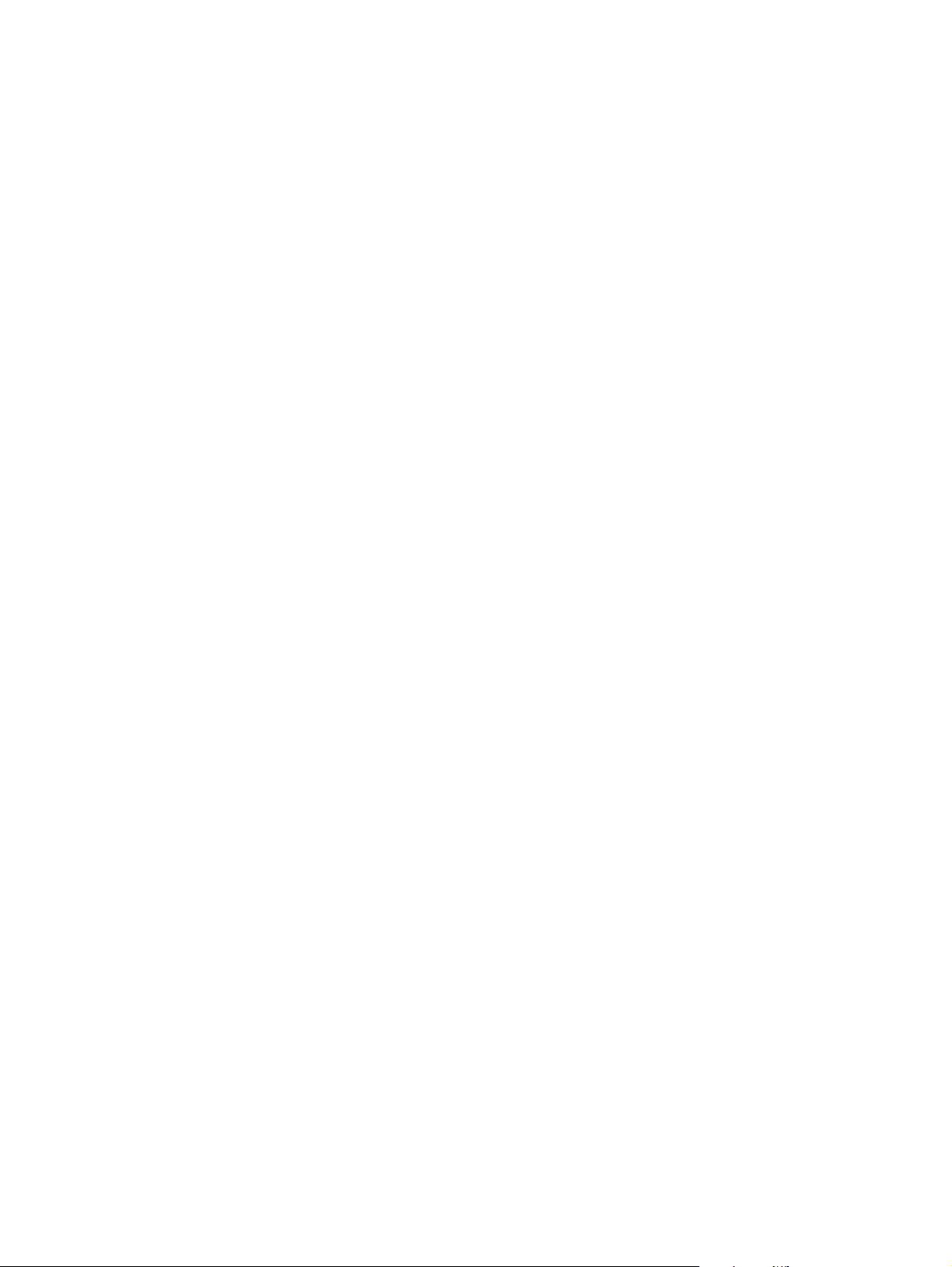
Зменшення перешкод у бездротовій мережі
Ці поради можуть допомогти зменшити перешкоди в бездротовій мережі:
Встановлюйте бездротові пристрої на відстані від великих металевих предметів, зокрема
●
шаф для документів, а також інших електромагнітних пристроїв, таких як мікрохвильові
печі та бездротові телефони. Вони можуть створювати перешкоди для радіосигналу.
● Встановлюйте бездротові пристрої на віддалі від великих кам'яних та інших будівельних
кон
струкцій. Вони можуть поглинати радіохвилі та зменшувати потужність сигналу.
Встановлюйте бездротовий маршрутизатор посередині, на лінії прямої видимості до
●
бездротових пристроїв у мережі.
Розширене налаштування бездротового з'єднання
Режими бездротового зв'язку
Можна користуватися одним із двох режимів бездротового зв'язку: інфраструктура або
комп'ютер-комп'ютер.
60 Розділ 5 Підключення пристрою UKWW
Page 77

Інфраструктурна
бездротова мережа
(переважно)
Пристрій встановлює зв'язок із іншими пристроями в мережі за допомогою
бездротового маршрутизатора.
Бездротова мережа
"комп’ютер-комп’ютер"
Пристрій встановлює безпосередній зв'язок із іншими бездротовими пристроями без
використання бездротового маршрутизатора.
Усі пристрої в мережі "комп’ютер-комп’ютер" повинні відповідати таким параметрам:
● Сумісність 802.11b/g
Однакові SSID
●
● Однакова підмережа й канал
● Однакові налаштування безпеки 802.11b/g
Безпека бездротового підключення
Щоби спростити виокремлення власної бездротової мережі серед усіх інших мереж, для
бездротового маршрутизатора слід використовувати унікальне мережеве ім'я (SSID).
Бездротовий маршрутизатор може вже мати мережеве ім'я за замовчуванням, зазвичай це
назва компанії-виробника. Щодо зміни мережевого імені перегляньте документи, які додаються
до мережевого маршрутизатора.
UKWW Підключення до мережі 61
Page 78

Щоби попередити доступ інших користувачів до мережі, увімкніть шифрування даних WPA або
WEP.
● Протокол захисту даних Wired Equivalent Privacy (WEP): WEP - це оригінальний власний
механізм безпеки стандарту 802.11. Слід створити унікальний код, який містить
шістнадцяткові або буквено-цифрові символи, що їх інші користувачі повинні ввести, аби
отримати доступ до вашої мережі.
● Захищений доступ Wi-Fi Protected Access (WPA): У WPA використовується протокол
шифрування з використанням тимчасових кл
ючів (T
KIP) і механізм ідентифікації 802.1X.
Завдяки такому підходу можна усунути всі недоліки WEP. Слід створити унікальну
ідентифікаційну фразу, яка містить літери та цифри, що їх інші користувачі повинні ввести,
аби отримати доступ до вашої мережі.
● WPA2 забезпечує покращений стандарт шифрування (AES), що є вдосконаленим
варіантом WPA.
Підключення пристрою до бездротової мережі "комп'ютер-комп'ютер"
Продукт мож
е підключатися до комп’ютера за допомогою однорангового (комп’ютер-комп’ютер)
бездротового з'єднання.
1. Переконайтеся, що пристрій не підключено до мережі за допомогою кабеля локальної
мережі.
2. Увімкніть пристрій, а потім функцію бездротового з'єднання.
3. У пристрої слід використовувати заводські стандартні мережеві налаштування.
4. Увімкніть ще раз функцію бездротового з'єднання на пр
истрої.
5. Надрукуйте сторінку Network Summary (Звіт мережі) і відшукайте ім'я бездротової мережі
(SSID). Відкрийте меню Reports (Звіти), а потім виберіть параметр Network Summary (Звіт
мережі).
6. Виконайте оновлення списку доступних бездротових мереж на комп’ютері, клацніть
мережеве ім'я продукту (SSID) і підключіться до нього.
7. За кілька хвилин надрукуйте сторінку конфігурації та знайдіть на ні
й IP-адресу продукту.
8. На комп'ютері встановіть компакт-диск, який додається до пристрою, і виконайте вказівки
на екрані, щоби встановити програмне забезпечення. Виберіть параметр Встановити
підключення за допомогою бездротової мережі після відповідної підказки.
62 Розділ 5 Підключення пристрою UKWW
Page 79

Конфігурація мережевих параметрів ІР
Перегляд або зміна мережевих параметрів
Для перегляду чи зміни налаштувань ІР можна використовувати вбудований веб-сервер.
1. Надрукуйте сторінку конфігурації та знайдіть ІР-адресу.
Якщо використовується протокол IPv4, ІР-адреса містить лише цифри. Вона має
●
формат:
xxx.xxx.xxx.xxx
Якщо використовується протокол IPv6, ІР-адреса має вигляд шістнадцяткової
●
комбінації літер і цифр. Вона у такому форматі:
xxxx::xxxx:xxxx:xxxx:xxxx
2. Щоб відкрити вбудований веб-с
браузера. Для IPv6, використовуйте протокол, визначений веб-браузером для введення
IPv6-адрес.
3. Виберіть вкладку Networking (Робота в мережі), щоб отримати відомості про мережу. За
потреби параметри можна змінити.
ервер HP,
введіть IP-адресу (IPv4) в адресному рядку веб-
Встановлення або зміна пароля пристрою
Скористайтеся вбудованим веб-сервером HP Embedded Web Server, щоби встановити пароль
або змінити існуючий пароль пристрою в мережі.
1. Введіть IP-адресу пристрою в поле адреси браузера. Відкрийте вкладку Networking
(Робота в мережі) і клацніть посилання Security (Безпека).
ПРИМІТКА. Якщо пароль був попередньо встановлений, відобразиться запит щодо його
введення. Введіть пароль і натисніть кнопку Apply (Застосувати).
2. Введіть новий пароль у полях New Password (Новий пароль) та Verify Password
(Перевірити пароль).
3. Внизу вікна для збереження пароля натисніть кнопку Apply (Застосувати).
Ручне налаштування параметрів IPv4 TCP/IP за допомогою панелі керування
За допомогою меню панелі керування можна вручну встановити адресу IPv4, маску підмережі
та шлюз за замовчуванням.
1. Натисніть кнопку Налаштування
2. Виберіть і відкрийте меню Network Setup (Налаштування мережі).
3. Натисніть кнопку TCP/IP Config (Конфігурація TCP/IP), а тоді натисніть кнопку Manual
(Вручну).
4. За допомогою кнопок із цифрами введіть ІР-адресу, після чого натисніть кнопку OK. Щоб
підтвердити, натисніть кнопку Yes (Так).
UKWW Підключення до мережі 63
.
Page 80

5. За допомогою кнопок із цифрами введіть маску підмережі, після чого натисніть кнопку OK.
Щоб підтвердити, натисніть кнопку Yes (Так).
6. За допомогою кнопок із цифрами введіть шлюз, після чого натисніть кнопку OK. Щоб
підтвердити, натисніть кнопку Yes (Так).
Швидкість з'єднання і параметри двостороннього друку
ПРИМІТКА. Ця інформація стосується лише локальних кабельних мереж. Вона не пов'язана з
бездротовими мережами.
Швидкість і режим з'єднання сервера друку мають відповідати параметрам мережі. У більшості
випадків виріб повинен залишатися в автоматичному режимі. Невідповідні зміни швидкості
з'єднання та параметрів двостороннього друку можуть перешкодити обмінові даних між
виробом та іншими мережевими пристроями. За потреби внесення змін слід використовувати
панель керування виробу.
ПРИМІТКА. Налаштування повинно співпадати з відповідною характеристикою мережевого
пристрою, до якого здійснюється підключення (мережевий концентратор, комутатор, шлюз,
маршрутизатор чи комп'ютер).
ПРИМІТКА. Внаслідок внесення змін до цих налаштувань виріб вимикається, а потім
вмикається знову. Внесення змін слід здійснювати тільки під час того, як виріб перебуває у
стані очікування.
1. Натисніть кнопку Налаштування .
2. Виберіть і відкрийте меню Network Setup (Налаштування мережі).
3. Відкрийте меню Link Speed (Швидкість з'єднання).
4. Виберіть один із таких параметрів.
Параметр Опис
Automatic (Автоматично) Сервер друку автоматично налаштовується на найвищу швидкість зв'язку
та дозволений у мережі режим зв'язку.
10T Half 10 мегабіт за секунду (Mбіт/с), напівдуплексний режим
10T Full 10 Mбіт/с, дуплексний режим
100TX Half 100 Mбіт/с, напівдуплексний режим
100TX Full 100 Mбіт/с, дуплексний режим
5. Натисніть кнопку OK. Виріб вимкнеться, а потім увімкнеться знов.
64 Розділ 5 Підключення пристрою UKWW
Page 81

6 Папір та інші носії друку
● Правила використання паперу
Налаштування правильного типу й розміру паперу відповідно до драйвера принтера
●
Підтримувані розміри паперу
●
Типи паперу, які підтримуються, та ємність лотка
●
Завантаження у вхідний лоток
●
Завантаження у пристрій автоматичної подачі документів (ПАПД)
●
Налаштування лотка
●
UKWW 65
Page 82

Правила використання паперу
Цей пристрій підтримує різноманітні види паперу та інших носіїв для друку, що відповідають
рекомендаціям у цьому посібнику для користувача. Папір чи носії для друку, які не відповідають
цим рекомендаціям, можуть стати причиною незадовільної якості друку, збільшення кількості
застрягань та передчасного зношування виробу.
Щоб отримати найкращі результати, використовуйте тільки універсальні або призначені для
лазерного др
струменевих принтерів. Компанія Hewlett-Packard не може рекомендувати використання носіїв
інших торгових марок, оскільки НР не може контролювати їх якість.
Можлива ситуація, коли папір відповідає всім вимогам, проте якість друку є незадовільною. Це
може бути результатом неправильного зберігання, неприйнятних рівнів температури та/аб
логості, або інших змінних умов, що не залежать від компанії Hewlett-Packard.
во
ПОПЕРЕДЖЕННЯ. Використання паперу або носіїв, що не відповідають вимогам Hewlett-
Packard, можуть призвести до несправностей цього виробу та необхідності ремонту. Такий
ремонт не покривається гарантією або угодами з обслуговування Hewlett-Packard.
Вказівки щодо нестандартного паперу
Цей пристрій підтримує друк на нестандартних носіях. Щоб отримати задовільні результати,
виконуйте наведені нижче вказівки. Використовуючи спеціальний папір або носій для друку, для
отримання найкращих результатів обов'язково встановіть тип та розмір у драйвері принтера.
пір і матеріали HP. Не використовуйте папір або носії друку, призначені для
уку па
о
ПОПЕРЕДЖЕННЯ. У виробах HP LaserJet використовуються термофіксатори для зчеплення
часток сухого тонера з папером у чітко визначених місцях. Папір HP для лазерного друку
призначено для дії такої високої температури Використання паперу для струменевого друку
може призвести до пошкодження пристрою.
Типи носіїв Що слід робити Що не слід робити
Конверти ● Зберігайте конверти рівно.
Використовуйте конверти зі
●
швом до кута.
Використовуйте клейкі стрічки із
●
захистом, призначені для
лазерних принтерів.
Наклейки ● Використовуйте тіл
що щільно прилягають одна до
одної на аркуші.
● Слід використовувати наклейки,
які лежать рівно.
Використовуйте лише цілі аркуші
●
наклейок.
ьки наклейки,
● Не використовуйте зім'яті,
розрізані, склеєні або зіпсуті
конверти.
● Не використовуйте конверти з
затискачами, віконцями або
крейдованою поверхнею.
● Не використовуйте самоклейкі
чи інші синтетичні матеріали.
● Не використовуйте зім'яті, зіпсуті
наклейки чи наклейки із повітрям
всередині.
● Не видруковуйте частини
аркушів з наклейками.
66 Розділ 6 Папір та інші носії друку UKWW
Page 83

Типи носіїв Що слід робити Що не слід робити
Прозорі плівки
Бланки або попередньо роздруковані
форми
Цупкий папір ● Використовуйте лише цупкий
Глянцевий або крейдований папір ● Використовуйте лише глянцевий
Використовуйте лише
●
діапозитиви, призначені для
кольорових лазерних принтерів.
● Знявши прозорі плівки із
пристрою, ставте їх на пласку
поверхню.
Використовуйте лише бланки
●
або форми, призначені для
лазерних принтерів.
папір, який призначено для
лазерних принтерів і відповідає
характеристикам ваги для цього
пристрою.
або крейдований папір,
значений для лазерних
при
принтерів.
Не використовуйте прозорі носії,
●
що не призначені для лазерних
принтерів.
Не використовуйте бланків із
●
● Не використовуйте папір, вага
● Не використовуйте глянцевий
ненням або з використанням
тис
чорнила металевого кольору.
якого перевищує рекомендовану
вагу носія для цього пристрою,
якщо лише це не папір HP, який
призначено для цього пристрою.
або крейдований папір,
призначений для струменевих
принтерів.
UKWW Правила використання паперу 67
Page 84

Налаштування правильного типу й розміру паперу відповідно до драйвера принтера
ПРИМІТКА. Якщо зміни до параметрів сторінки внести у програмі, такі зміни переважатимуть
усі інші налаштування драйвера принтера.
1. У меню програми File (Файл) клацніть Print (Друк).
2. Виберіть пристрій, а тоді натисніть кнопку Властивості або Вподобання.
3. Виберіть вкладку Папір/якість.
4. Виберіть розмір у розкривному списку Розмір паперу.
5. Виберіть тип паперу у розкривному списку Тип паперу.
6. Натисніть кнопку OK.
68 Розділ 6 Папір та інші носії друку UKWW
Page 85

Підтримувані розміри паперу
ПРИМІТКА. Щоб отримати найкращі результати друку, виберіть відповідний розмір і тип
паперу у драйвері принтера перед початком друку.
Таблиця 6-1 Підтримувані розміри паперу
Формат Розміри
Letter 216 x 279 мм
Legal 216 x 356 мм
A4 210 x 297 мм
Executive 184 x 267 мм
A5 148 x 210 мм
A6 105 x 148 мм
B5 (JIS) 182 x 257 мм
16k 197 x 273 мм
16k 195 x 270 мм
16k 184 x 260 мм
8,5 x 13 216 x 330 мм
1
4 x 6
1
5 x 8
10 x 15 см
1
107 х 152 мм
127 х 203 мм
100 x 150 мм
Регульований формат Мінімум—76 x127 мм; Максимум—216 x 356 мм
1
Ці розміри підтримуються як нестандартні розміри.
Таблиця 6-2 Підтримувані конверти та листівки
Формат Розміри
Конверт #10 105 x 241 мм
Конверт DL 110 x 220 мм
Конверт C5 162 x 229 мм
Конверт B5 176 x 250 мм
Конверт Monarch 98 x 191 мм
Japanese Postcard
Postcard (JIS)
Подвійна Japan Postcard
повернута
Double Postcard (JIS)
100 x 148 мм
148 x 200 мм
UKWW Підтримувані розміри паперу 69
Page 86

Типи паперу, які підтримуються, та ємність лотка
Paper type (Тип паперу) Вага
Щоденний:
< 96 г/м
● Звичайний
Тонкий
●
● Високого гатунку
● Вторинної переробки
Для презентації:
Матовий папір, середньої
●
96-130 г/м
ваги
Глянцевий папір,
●
середньої ваги
Для брошури:
131-175 г/м
● Матовий папір
Глянцевий папір
●
● Папір для триколонкових
буклетів
Для фотографії/обкладинки
Матовий обкладинковий
●
176-220 г/м
папір
Місткість
2(
до 150 аркушів Стороною для друку догори та
1
Орієнтація паперу
верхнім краєм до задньої
частини лотка.
2(26
стос висотою до 15 мм
(0,6 дюйма)
Стороною для друку догори та
верхнім краєм до задньої
частини лотка.
2(26
стос висотою до 15 мм
(0,6 дюйма)
Стороною для друку догори та
верхнім краєм до задньої
частини лотка.
2(47
стос висотою до 15 мм
(0,6 дюйма)
Стороною для друку догори та
верхнім краєм до задньої
частини лотка.
Глянцевий
●
обкладинковий папір
● Матовий фотопапір
● Глянцевий фотопапір
● Глянцеві картки
70 Розділ 6 Папір та інші носії друку UKWW
Page 87

Paper type (Тип паперу) Вага
Місткість
1
Орієнтація паперу
Інший:
● Прозорі плівки для
кольорового лазерного
друку
● Наклейки
Друкований бланк
●
● Конверт
● Цупкий конверт
Попередньо друковані
●
форми
● Перфорований
Кольоровий
●
● Жорсткий
● Міцний
1
Місткість може змінюватися в залежності від ваги та товщини паперу, а також умов навколишнього середовища.
до 50 аркушів або до 10
конвертів
Стороною для друку догори та
верхнім краєм або краєм з
маркою до задньої частини
лотка.
UKWW Типи паперу, які підтримуються, та ємність лотка 71
Page 88

Завантаження у вхідний лоток
ПРИМІТКА. Додаючи нові аркуші, вийміть увесь папір із вхідного лотка, складіть усі аркуші
разом і вирівняйте отриманий стос. Не розкривайте папір віялом. Це допоможе зменшити ризик
застрягання паперу і уникнути втягування пристроєм кількох аркушів одночасно.
1. Відкрийте лоток 1.
2. Відкрийте напрямні для паперу.
72 Розділ 6 Папір та інші носії друку UKWW
Page 89

3. У разі завантаження паперу розміру Legal
натисніть на синій важіль і відкрийте
передню напрямну для паперу до кінця.
ПРИМІТКА. У разі завантаження паперу
розміру Legal лоток виступає з пристрою
приблизно на 51 мм .
4. Завантажте папір стороною для друку
догори та верхнім краєм до задньої
частини лотка.
UKWW Завантаження у вхідний лоток 73
Page 90

5. Встановіть напрямні впритул до стосу
паперу.
6. Закрийте лоток 1.
74 Розділ 6 Папір та інші носії друку UKWW
Page 91

Завантаження у пристрій автоматичної подачі документів (ПАПД)
Ємність пристрою автоматичної подачі документів - до 35 аркушів щільністю 60-90 г/м2 (.
ПРИМІТКА. Додаючи нові носії, вийміть усі носії із вхідного лотка, складіть їх разом і
вирівняйте отриманий стос. Не розкривайте папір віялом. Це допоможе зменшити ризик
застрягання паперу і уникнути втягування пристроєм кількох аркушів одночасно.
ПОПЕРЕДЖЕННЯ. Для запобігання пошкодженню пристрою не використовуйте оригінали, які
містять коректувальну стрічку, коректувальну рідину, скріпки або скоби. Крім того, не
завантажуйте у пристрій автоматичної подачі документів фотографії, оригінали невеликого
розміру чи крихкі оригінали.
1. Вставте оригінали лицьовою стороною
догори у пристрій подачі документів.
2. Встановіть напрямні впритул до стосу
паперу.
UKWW Завантаження у пристрій автоматичної подачі документів (ПАПД)75
Page 92
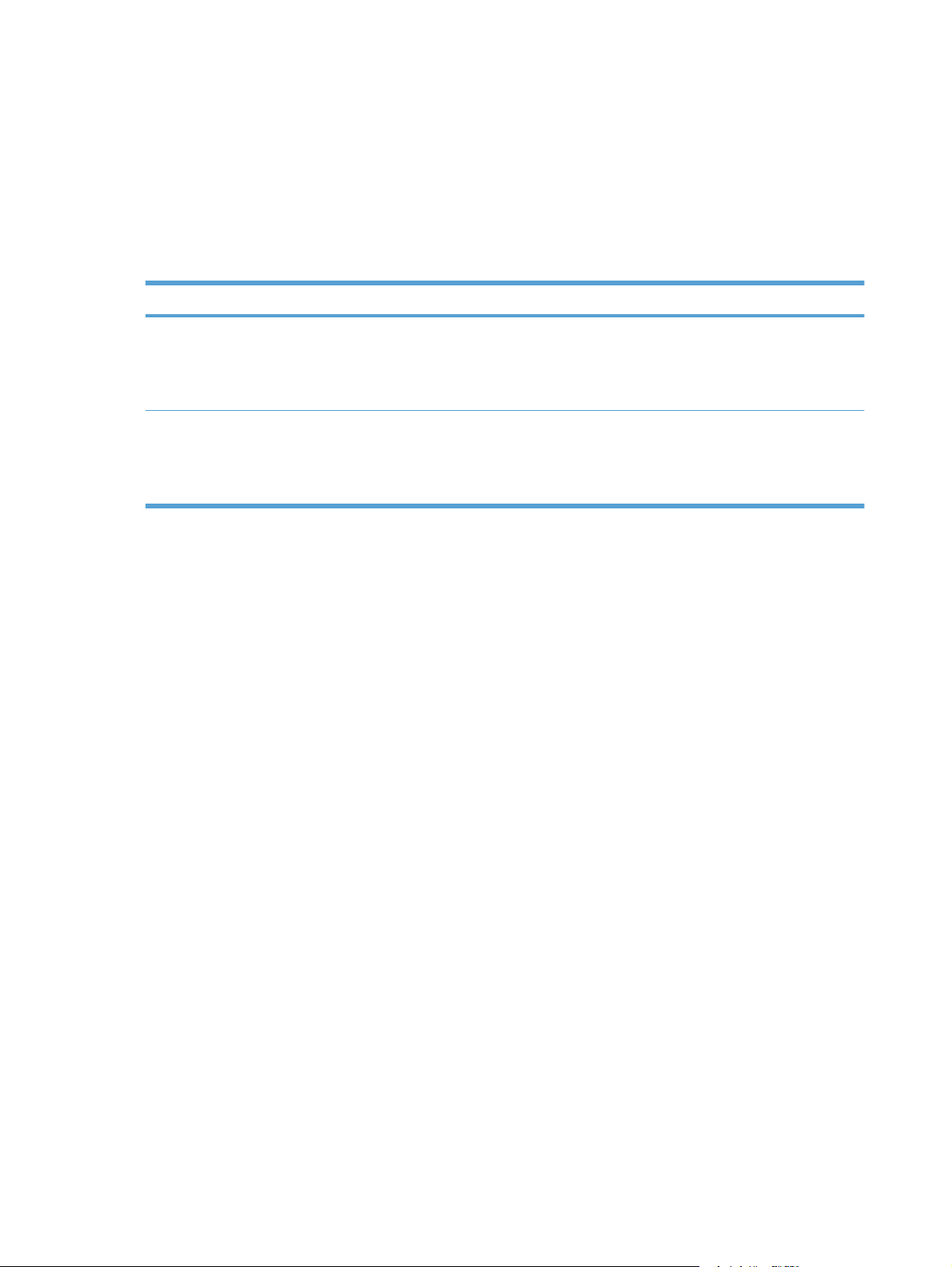
Налаштування лотка
Конфігурація лотка у цьому пристрої призводить до зміни налаштувань нагрівання та швидкості
для отримання найвищої якості друку на використовуваному типі паперу. У разі використання
нестандартного паперу для усіх чи більшості завдань друку на пристрої потрібно змінити це
стандартне налаштування.
У таблиці нижче наведено можливі способи використання налаштувань лотка відповідно до
потреб друку.
Використання паперу Налаштування пристрою Друк
Час від часу користуйтеся
нестандартним папером, наприклад
цупким або бланками, завантаживши
його в лоток, який зазвичай містить
звичайний папір.
Часто використовуйте з одного лотка
нестандартний папір, наприклад
цупкий або бланки.
Налаштування лотка
1. Переконайтеся, що пристрій увімкнений.
2. Виконайте одну з дій, перелічених нижче:
● Панель керування. У меню System Setup (Налаштування системи) виберіть меню
Paper Setup (Параметри паперу). Виберіть виріб, який потрібно налаштувати.
● Вбудований веб-сервер. Клацніть вкладку Settings (Параметри) і клацніть у лівій
панелі пункт Paper Handling (Застосування паперу).
3. Змініть відповідні налаштування лотка і нати
Завантажте нестандартний папір
●
у лоток 1.
● Зав
антажте нестандартний папір
у лоток 1 і налаштуйте лоток
відповідно до цього типу паперу.
сніть кн
Перш ніж виконати завдання друку, у
діалоговому вікні друку виберіть тип
паперу, який відповідає
нестандартному паперу,
завантаженому в лоток.
Перш ніж виконати завдання друку, у
діалоговому вікні друку виберіть тип
паперу, який відповідає
нестандартному паперу,
завантаженому в лоток.
опку OK або Apply (Застосувати).
76 Розділ 6 Папір та інші носії друку UKWW
Page 93

7 Завдання друку
● Скасування завдання друку
Основні завдання друку у Windows
●
Додаткові завдання друку у Windows
●
Прямий друк з USB
●
UKWW 77
Page 94

Скасування завдання друку
1. Завдання з друку, яке виконується, можна скасувати, натиснувши кнопку Скасувати на
панелі керування пристрою.
ПРИМІТКА. Натиснення кнопки Скасувати скасовує виконання поточного завдання
пристрою. Якщо виконується більше ніж одне завдання, натисненням кнопки Скасувати
буде скасовано те завдання, яке відображено на панелі керування пристрою.
2. Завдання друку можна також скасувати з програми або черги друку.
Програмне забезпечення: на екрані комп'ютера з’являється діалогове вікно, що дає
●
можливість скасувати завдання друку.
Черга друку Windows: Якщо завдання друку стоїть у черзі друку (пам’яті комп’ютера)
●
чи у спулері друку, видаліть завдання з черги або спулера.
Wi
◦
◦
ndows XP, Server 2003 або Server 2008. Клацніть Пуск, Параметри, а потім
Принтери та факси. Двічі клацніть піктограму пристрою, щоб відкрити вікно,
клацніть правою кнопкою завдання з друку, яке необхідно скасувати, а потім
натисніть Скасувати.
Windows Vista: натисніть Start (Пуск), клацніть Control Panel (Панель
керування), а потім у пункті Hardware and Sound (Устаткування й звук) клацніть
Printer (Принтер). Двічі клацніть піктограму пр
клацніть правою кнопкою на завданні друку, яке необхідно скасувати, а потім
натисніть Cancel (Скасувати).
трою, щоб відкрити вікно,
ис
Windows 7: У меню Пуск клацніть Пристрої та принтери. Двічі клацніть
◦
піктограму пристрою, щоб відкрити вікно, клацніть правою кнопкою на завданні
друку, яке необхідно скасувати, а потім натисніть Cancel (Скасувати).
78 Розділ 7 Завдання друку UKWW
Page 95

Основні завдання друку у Windows
Існують різні способи відкривання діалогового вікна друку з програм. Нижче наведено
стандартний перелік дій. У деяких програмах немає меню Файл. Щоби дізнатися, як відкривати
діалогове вікно, перегляньте документацію, яка додається до програми.
Відкриття драйвера принтера у Windows
1. У меню Файл програми клацніть Друк.
2. Виберіть пристрій, а тоді натисніть кнопку
Властивості або Вподобання.
Довідка щодо параметрів друку у Windows
1. Щоб відкрити інтерактивну довідку,
натисніть кнопку Довідка.
UKWW Основні завдання друку у Windows 79
Page 96

Зміна кількості друкованих копій у Windows
1. У меню програми File (Файл) клацніть Print (Друк).
2. Виберіть пристрій, а тоді вкажіть кількість копій.
Збереження спеціальних параметрів друку для повторного використання у Windows
Використання ярликів друку у Windows
1. У меню програми File (Файл) клацніть Print
(Друк).
2. Виберіть пристрій, а тоді натисніть кнопку
Властивості або Вподобання.
80 Розділ 7 Завдання друку UKWW
Page 97
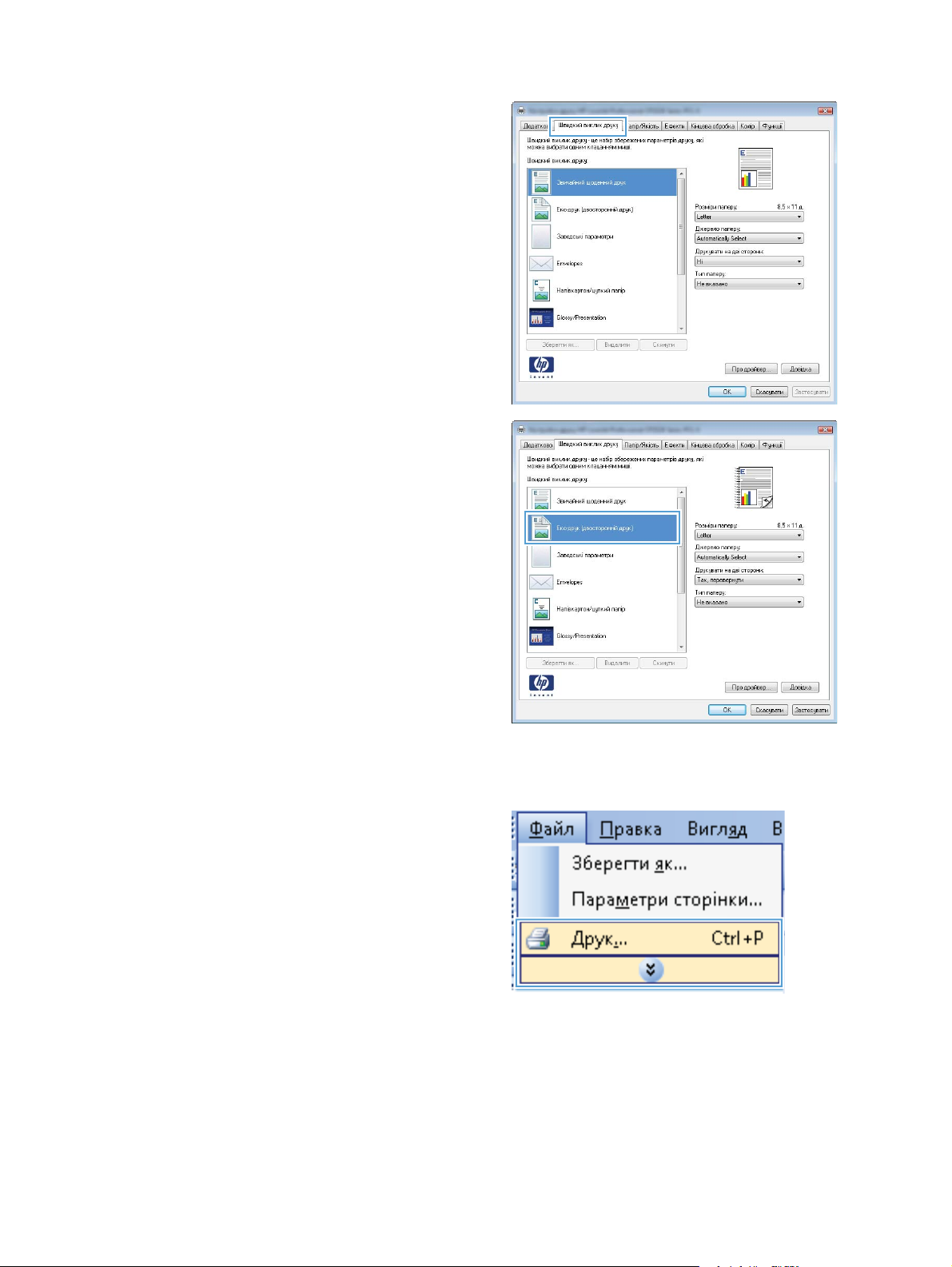
3. Виберіть вкладку Використання ярликів
швидкого виклику друку.
4. Виберіть один ярлик, а тоді натисніть
кнопку OK.
ПРИМІТКА. У разі вибору певного ярлика
відповідні налаштування в інших вкладках
драйвера принтера буде змінено.
Створення ярликів друку
1. У меню програми File (Файл) клацніть Print
(Друк).
UKWW Основні завдання друку у Windows 81
Page 98
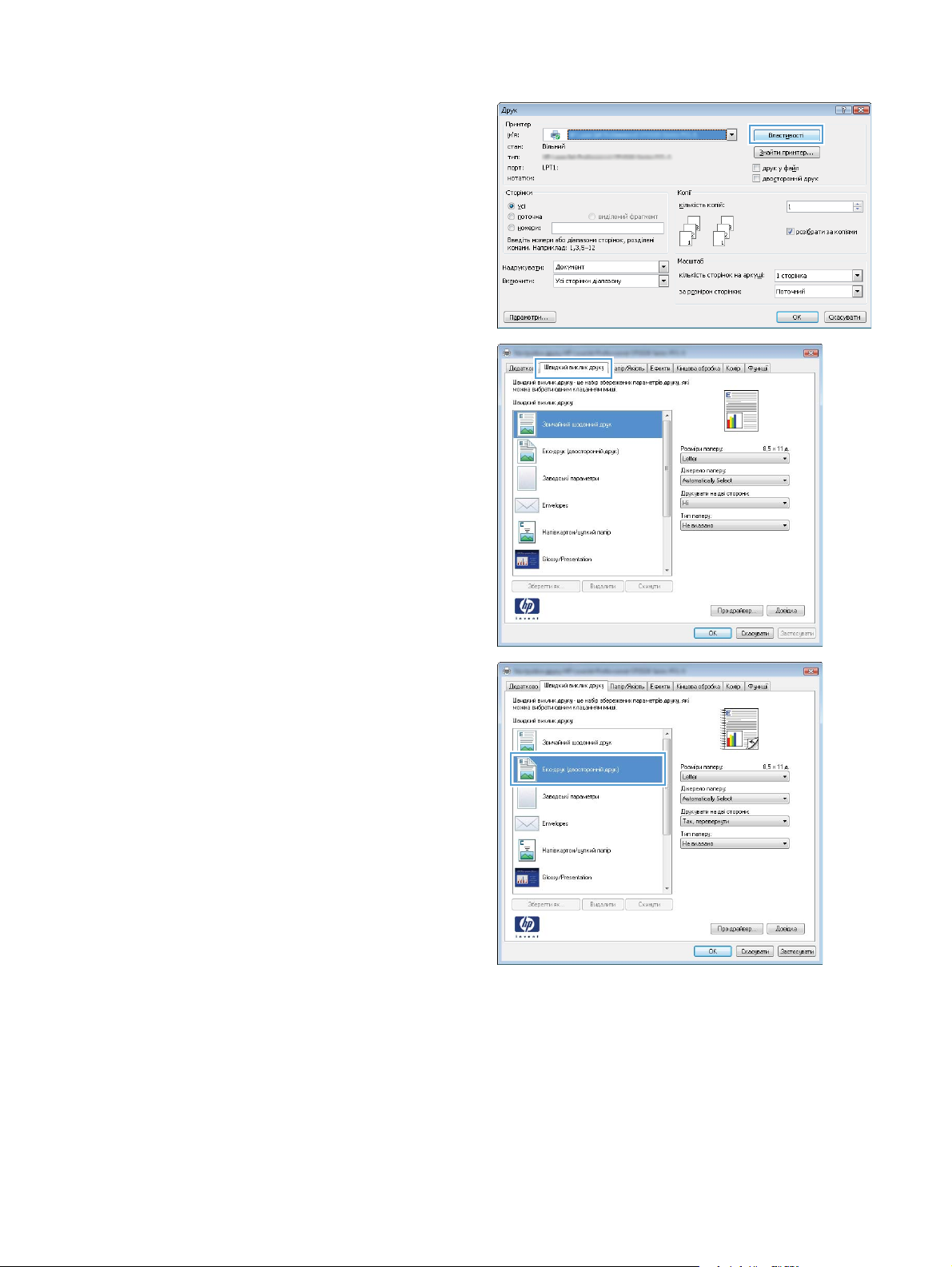
2. Виберіть пристрій, а тоді натисніть кнопку
Властивості або Вподобання.
3. Виберіть вкладку Використання ярликів
швидкого виклику друку.
4. Виберіть за основу будь-який поточний
ярлик.
ПРИМІТКА. Ярлик слід завжди вибирати
перед налаштуванням параметрів на
правій стороні екрана. Якщо ви налаштуєте
параметри, а потім виберете ярлик або ж
виберете інший ярлик, усі виконані
налаштування буде втрачено.
82 Розділ 7 Завдання друку UKWW
Page 99
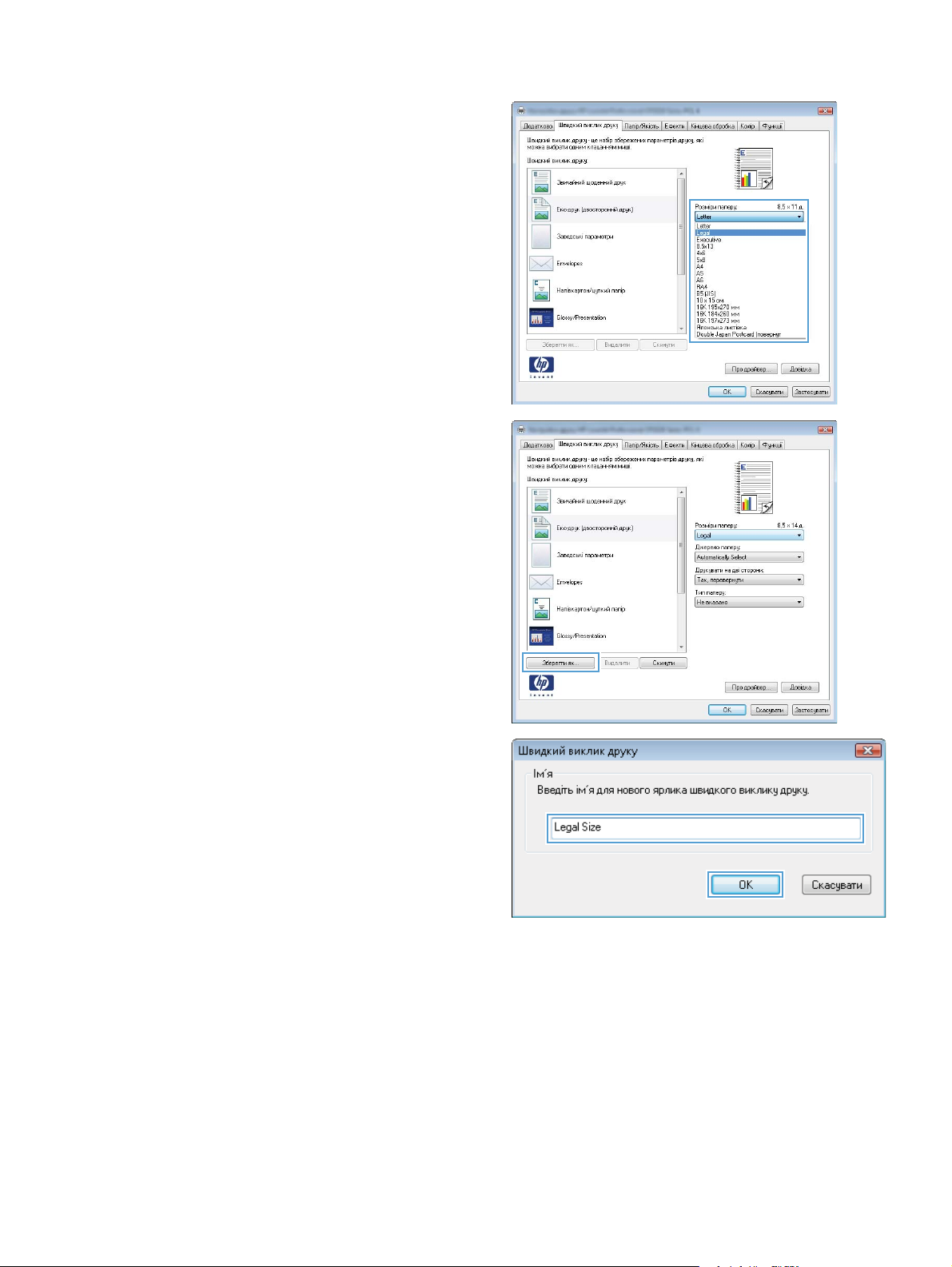
5. Виберіть параметри друку для нового
ярлика.
ПРИМІТКА. Можна вибрати параметри
друку в цій вкладці або будь-якій іншій
вкладці драйвера принтера. Вибравши
параметри в іших вкладках, поверніться до
вкладки Використання ярликів швидкого
виклику друку і лише після цього
переходьте до наступної дії.
6. Натисніть кнопку Зберегти як.
7. Введіть назву для ярлика і натисніть кнопку
OK.
Оптимізація якості друку у Windows
Вибір розміру сторінки у Windows
1. У меню програми File (Файл) клацніть Print (Друк).
2. Виберіть пристрій, а тоді натисніть кнопку Властивості або Вподобання.
UKWW Основні завдання друку у Windows 83
Page 100

3. Виберіть вкладку Папір/якість.
4. Виберіть розмір у розкривному списку Розмір паперу.
Вибір спеціального розміру сторінки у Windows
1. У меню програми File (Файл) клацніть Print (Друк).
2. Виберіть пристрій, а тоді натисніть кнопку Властивості або Вподобання.
3. Виберіть вкладку Папір/якість.
4. Натисніть кнопку Регульований формат.
5. Введіть назву для спеціального розміру і зазначте розміри.
● Ширина - це коротша сторона аркуша паперу.
● Довжина - це довша сторона аркуша паперу.
ПРИМІТКА. Папір слід завжди завантажувати в лотки спочатку короткою стороною.
6. Натисніть кнопку OK, потім - кнопку OK у вкладці Папір/якість. Наступного разу, коли буде
відкрито драйвер принтера, спеціальний розмір сторінки буде вказано в списку розмірів
сторінок.
Вибір типу паперу у Windows
1. У меню програми File (Файл) клацніть Print (Друк).
2. Виберіть пристрій, а тоді натисніть кнопку Властивості або Вподобання.
3. Виберіть вкладку Папір/якість.
4. У розкривному списку Тип паперу виберіть параметр Докладніше....
5. Розгорніть список параметрів Тип:.
6. Розгорніть поле категорії типів паперу, найближчої за ознаками до використовуваного
паперу, та виберіть потрібний тип папе
Вибір лотка для паперу у Windows
1. У меню програми File (Файл) клацніть Print (Друк).
2. Виберіть пристрій, а тоді натисніть кнопку Властивості або Вподобання.
3. Виберіть вкладку Папір/якість.
4. Виберіть лоток у розкривному списку Джерело паперу.
ру зі сп
иску.
84 Розділ 7 Завдання друку UKWW
